Dell OpenManage Software 5.2 software Manuel utilisateur
Vous trouverez ci-dessous de brèves informations pour OpenManage 5.2. Ce guide d'utilisation de l'interface de ligne de commande (CLI) fournit des informations sur l'utilisation des commandes omreport et omconfig pour afficher l'état du système et gérer les composants. Il comprend des informations sur la gestion du coût total de possession, des composants Remote Access Controller, du service de Storage Management et d'autres options de configuration.
PDF
Télécharger
Document
Dell™ OpenManage™ Server Administrator, version 5.2 Guide d'utilisation de l'interface de ligne de commande Présentation omreport rac : Affichage des composants de Remote Access Controller omhelp : Obtention d'aide avec les commandes CLI omconfig rac : Gestion du Remote Access Controller omreport : Affichage de l'état du système à l'aide d'Instrumentation Service omconfig : Gestion des composants à l'aide d'Instrumentation Service Utilisation du service de Storage Management Utilisation des résultats des commandes CLI Glossaire omconfig system assetinfo : Modification des valeurs du coût de possession Remarques et avis REMARQUE : Une REMARQUE indique des informations importantes qui vous permettent de mieux utiliser votre ordinateur. AVIS : Un AVIS vous avertit d'un risque de dommage matériel ou de perte de données et vous indique comment éviter le problème. Les informations contenues dans ce document sont sujettes à modification sans préavis. © 2006 Dell Inc. Tous droits réservés. Toute reproduction, sous quelque forme que ce soit, sans l'autorisation écrite de Dell Inc., est strictement interdite. Marques utilisées dans ce texte : Dell, le logo DELL, PowerEdge et OpenManage sont des marques de Dell Inc. ; Microsoft, Windows, Windows Server, MS-DOS et Windows NT sont des marques déposées de Microsoft Corporation ; SUSE es une marque déposée de Novell, Inc. aux États-Unis d'Amérique et dans d'autres pays ; Red Hat et Red Hat Enterprise Linux sont des marques déposées de Red Hat, Inc. ; Intel, Pentium et Itanium sont des marques déposées et Intel386 est une marque de Intel Corporation ; AMD, AMD Opteron, AMD-V et AMD PowerNow! sont des marques de Advanced Micro Devices, Inc. ; VESA est une marque déposée de Video Electronic Standards Association ; UNIX est une marque déposée de The Open Group aux États-Unis d'Amérique et dans d'autres pays ; OS/2 est une marque déposée de International Business Machines Corporation. D'autres marques et noms de marques peuvent être utilisés dans ce document pour faire référence aux entités se réclamant de ces marques et de ces noms ou à leurs produits. Dell Inc. dénie tout intérêt propriétaire vis-à -vis des marques et des noms de marque autres que les siens. Décembre 2006 Retour à la page du sommaire omconfig system assetinfo : Modification des valeurs du coût de possession Dell™ OpenManage™ Server Administrator, version 5.2 Guide d'utilisation de l'interface de ligne de commande Présentation générale de omconfig system asset info Ajout d'informations sur la sous-traitance Ajout d'informations sur l'acquisition Ajout d'informations sur le propriétaire Ajout d'informations sur la dépréciation Ajout d'informations sur le contrat de service Ajout d'informations sur la garantie prorogée Ajout d'informations sur l'assistance Ajout d'informations sur le crédit-bail Ajout d'informations sur le système Ajout d'informations sur la maintenance Ajout d'informations sur la garantie Présentation générale de omconfig system asset info La commande omconfig system assetinfo vous permet de modifier un ensemble complet de paramètres qui constituent le coût de possession total de votre système. Cette section explique les paramètres qui peuvent être rapportés et configurés dans la commande omconfig system assetinfo. Avec la commande omconfig system assetinfo, vous pouvez définir les valeurs principales des objets configurables. Les capacités de configuration de assetinfo comprennent la définition de valeurs pour le propriétaire du système, le prix d'achat, les détails sur tout contrat de crédit-bail effectif, les méthodes et le taux de dépréciation, l'emplacement du système, la durée de la garantie et de la garantie prorogée et les détails sur la sous-traitance et le contrat de niveau de service. Niveau utilisateur requis pour l'ajout d'informations sur l'inventaire Les utilisateurs privilégiés et les administrateurs peuvent ajouter et modifier les informations sur l'inventaire. Ajout d'informations sur l'acquisition L'acquisition concerne l'achat ou l'acquisition en crédit-bail d'un système par une entité commerciale. Utilisez la commande omconfig system assetinfo info=acquisition pour ajouter des informations détaillées sur l'achat ou le crédit-bail d'un système. Le tableau 5-1 montre les paramètres valides de la commande. Tableau 5-1. omconfig system assetinfo info=acquisition Niveau 1 de la commande Niveau 2 de la commande Niveau 3 de la commande Paire nom=valeur 1 Paire nom=valeur 2 Utilisation costcenter=<texte> Le nom ou le code de l'entité commerciale qui a acquis le système. expensed=yes | no Indique si le système est facturé pour un but ou un département particulier comme Recherche et Développement ou Ventes. installdate=<mmjjaa> Date de mise en service du système. ponum=<n> Numéro du document qui a autorisé le paiement de ce système. purchasecost=<n> Prix payé par le propriétaire du système. omconfig system assetinfo info=acquisition purchasedate=<mmjjaa> Date d'achat du système par le propriétaire. signauth=<texte> Nom de la personne qui a autorisé l'achat ou la prestation de service pour ce système. waybill=<n> Reçu du transporteur pour la marchandise reçue. Exemples de commandes pour l'ajout d'informations sur l'acquisition Pour donner une valeur à un paramètre d'acquisition, tapez une commande de la forme : omconfig system assetinfo info=acquisition <paire nom=valeur 2>. Par exemple, tapez : omconfig system assetinfo info=acquisition purchasedate=122101 Le message suivant apparaît : Asset information set successfully. (Les informations sur l'inventaire ont été définies.) Vous pouvez entrer plus d'une commande omconfig system assetinfo à la fois, du moment que tous les paramètres pour la paire nom=valeur 2 appartiennent à la même paire nom=valeur 1. Par exemple, si vous voulez entrer plus d'une valeur de paramètre pour info=acquisition, utilisez l'exemple suivant comme guide de syntaxe : omconfig system assetinfo info=acquisition purchasecost=5000 waybill=123456 installdate=120501 purchasedate=050601 ponum=9999 signauth="John Smith" expensed=yes costcenter=finance Le message suivant apparaît : Asset information set successfully. (Les informations sur l'inventaire ont été définies.) Ajout d'informations sur la dépréciation La dépréciation est une série de méthodes pour calculer la dépréciation de vos acquis à terme. Par exemple, la dépréciation d'un système censé avoir une durée de vie de 5 ans serait de 20 pour-cent. Utilisez la commande omconfig system assetinfo=depreciation pour ajouter des détails sur la façon dont la dépréciation de votre système doit être calculée. Le tableau 5-2 montre les paramètres valides de la commande. Tableau 5-2. omconfig system assetinfo info=depreciation Niveau 1 de la commande Niveau 2 de la commande Niveau 3 de la commande Paire nom=valeur 1 Paire nom=valeur Utilisation 2 omconfig system assetinfo info=depreciation duration=<n> Le nombre d'années ou de mois à partir desquels un système est déprécié. method=<texte> Les étapes et les postulats qui servent à calculer la dépréciation du système. percent=<n> Pourcentage selon lequel un acquis est dévalué ou déprécié. unit=months | years L'unité se mesure en mois (months) ou en années (years). Exemples de commandes pour l'ajout d'informations sur la dépréciation Pour donner une valeur à un paramètre de dépréciation, tapez une commande de la forme : omconfig system assetinfo info=depreciation <paire nom=valeur 2>. Par exemple, tapez : omconfig system assetinfo info=depreciation method=straightline Le message suivant apparaît : Asset information set successfully. (Les informations sur l'inventaire ont été définies.) Vous pouvez entrer plus d'une commande omconfig system assetinfo à la fois, du moment que tous les paramètres pour la paire nom=valeur 2 appartiennent à la même paire nom=valeur 1. Pour un exemple, consultez la section « Exemples de commandes pour l'ajout d'informations sur l'acquisition ». Ajout d'informations sur la garantie prorogée Utilisez la commande omconfig system extwarranty pour attribuer des valeurs aux informations sur la garantie prorogée. Une garantie est un contrat entre le fabricant ou le revendeur et l'acheteur d'un système. La garantie identifie les composants qui sont couverts pour les réparations ou le remplacement pendant une durée de temps ou d'utilisation spécifiée. La garantie prorogée devient effective quand la garantie originale expire. Pour obtenir des détails sur la façon de modifier les valeurs de la garantie, consultez la section « Ajout d'informations sur la garantie ». Le tableau 5-3 montre les paramètres valides de la commande. Tableau 5-3. omconfig system assetinfo info=extwarranty Niveau 1 de la Niveau 2 de la Niveau 3 de la Paire nom=valeur Paire nom=valeur 2 Utilisation commande commande commande 1 omconfig system assetinfo info=extwarranty cost=<coût> Coût du service de garantie prorogée. enddate=<date d'expiration> Date d'expiration du contrat de garantie prorogée. provider=<prestataire> Entité commerciale qui fournit le service de garantie prorogée. startdate=<date d'entrée en vigueur> Date d'activation de la garantie prorogée. Exemple de commande pour l'ajout d'informations sur la garantie prorogée Pour donner une valeur à un paramètre de garantie prorogée, tapez une commande de la forme : omconfig system assetinfo info=extwarranty <paire nom=valeur 2>. Par exemple, tapez : omconfig system assetinfo info=extwarranty enddate=012503 Le message suivant apparaît : Asset information set successfully. (Les informations sur l'inventaire ont été définies.) Vous pouvez entrer plus d'une commande omconfig system assetinfo à la fois, du moment que tous les paramètres pour la paire nom=valeur 2 appartiennent à la même paire nom=valeur 1. Pour un exemple, consultez la section « Exemples de commandes pour l'ajout d'informations sur l'acquisition ». Ajout d'informations sur le crédit-bail Un crédit-bail est un contrat qui permet de payer pour l'utilisation d'un système pendant une période de temps spécifique. Le bailleur reste propriétaire du système. Le tableau 5-4 montre les paramètres valides de la commande. Tableau 5-4. omconfig system assetinfo info=lease Niveau 1 de la commande Niveau 2 de la commande Niveau 3 de la commande Paire nom=valeur 1 Paire nom=valeur 2 Utilisation buyout=<montant> Montant payé pour acquérir un système en crédit-bail. lessor=<bailleur> Entité commerciale qui fournit le service de crédit-bail. multischedule=true | false Indique si le coût du crédit-bail du système est calculé sur plusieurs barèmes. ratefactor=<facteur> Facteur utilisé pour calculer le paiement du crédit-bail. value=<résiduelle> Valeur marchande du système à la fin de la période de crédit-bail. omconfig system assetinfo info=lease Exemples de commandes pour l'ajout d'informations sur le crédit-bail Pour donner une valeur à un paramètre de crédit-bail, tapez une commande de la forme : omconfig system assetinfo info=lease <paire nom=valeur 2>. Par exemple, tapez : omconfig system assetinfo info=lease value=4500 Le message suivant apparaît : Asset information set successfully. (Les informations sur l'inventaire ont été définies.) Vous pouvez entrer plus d'une commande omconfig system assetinfo à la fois, du moment que tous les paramètres pour la paire nom=valeur 2 appartiennent à la même paire nom=valeur 1. Pour un exemple, consultez la section « Exemples de commandes pour l'ajout d'informations sur l'acquisition ». Ajout d'informations sur la maintenance La maintenance concerne les mesures requises pour maintenir le système en bon état de fonctionnement. Le tableau 5-5 montre les paramètres valides pour ajouter des informations sur la maintenance. Tableau 5-5. omconfig system assetinfo info=maintenance Niveau 1 de la commande Niveau 2 de la commande Niveau 3 de la commande Paire nom=valeur 1 Paire nom=valeur 2 Utilisation enddate=<date d'expiration> Date d'expiration du contrat de garantie prorogée. provider=<prestataire> Entité commerciale fournissant le service de maintenance. startdate=<date d'entrée en vigueur> Date d'entrée en vigueur de la maintenance. restrictions=<chaîne> Activités non couvertes par le contrat de maintenance. omconfig system assetinfo info=maintenance Exemples de commandes pour l'ajout d'informations sur la maintenance Pour donner une valeur à un paramètre de maintenance, tapez une commande de la forme : omconfig system assetinfo info=maintenance <paire nom=valeur 2>. Par exemple, tapez : omconfig system assetinfo info=maintenance startdate=012504 Le message suivant apparaît : Asset information set successfully. (Les informations sur l'inventaire ont été définies.) Vous pouvez entrer plus d'une commande omconfig system assetinfo à la fois, du moment que tous les paramètres pour la paire nom=valeur 2 appartiennent à la même paire nom=valeur 1. Pour un exemple, consultez la section « Exemples de commandes pour l'ajout d'informations sur l'acquisition ». Ajout d'informations sur la sous-traitance La sous-traitance consiste à passer un accord avec une autre entreprise pour maintenir le système en bon état de fonctionnement. Le tableau 5-6 montre les paramètres valides pour ajouter des informations sur le sous-traitant. Tableau 5-6. omconfig system assetinfo info=outsource Niveau 1 de la commande Niveau 2 de la commande Niveau 3 de la commande Paire nom=valeur 1 Paire nom=valeur 2 Utilisation levels=<n> Niveaux de service offerts par le prestataire. omconfig system assetinfo info=outsource problemcomponent=<composant> Composant du système qui nécessite une maintenance. providerfee=<prestation> Montant demandé pour la maintenance. servicefee=<prix de service> Montant demandé pour le service. signauth=<nom> Personne qui a signé ou qui a autorisé le service. Exemples de commandes pour l'ajout d'informations sur la sous-traitance Pour donner une valeur à un paramètre de sous-traitance, tapez une commande de la forme : omconfig system assetinfo info=outsource <paire nom=valeur 2>. Par exemple, tapez : omconfig system assetinfo info=outsource providerfee=75 Le message suivant apparaît : Asset information set successfully. (Les informations sur l'inventaire ont été définies.) Vous pouvez entrer plus d'une commande omconfig system assetinfo à la fois, du moment que tous les paramètres pour la paire nom=valeur 2 appartiennent à la même paire nom=valeur 1. Pour un exemple, consultez la section « Exemples de commandes pour l'ajout d'informations sur l'acquisition ». Ajout d'informations sur le propriétaire Le propriétaire est celui qui détient le titre de propriété légale du système. Le tableau 5-7 montre les paramètres valides pour ajouter des informations sur le propriétaire. Tableau 5-7. omconfig system assetinfo info=owner Niveau 1 de la commande Niveau 2 de la commande Niveau 3 de la commande Paire nom=valeur 1 Paire nom=valeur 2 Utilisation insuranceco=<société> Nom de la compagnie d'assurance qui assure le système. ownername=<entreprise> Entité commerciale propriétaire du système. type=owned | leased | rented Indique si l'utilisateur du système est propriétaire du système (owned), l'a acquis en crédit-bail (leased) ou le loue (rented). omconfig system assetinfo info=owner Exemples de commandes pour l'ajout d'informations sur le propriétaire Pour donner une valeur à un paramètre de propriétaire, tapez une commande de la forme : omconfig system assetinfo info=owner <paire nom=valeur 2>. Par exemple, tapez : omconfig system assetinfo info=owner type=rented Le message suivant apparaît : Asset information set successfully. (Les informations sur l'inventaire ont été définies.) Vous pouvez entrer plus d'une commande omconfig system assetinfo à la fois, du moment que tous les paramètres pour la paire nom=valeur 2 appartiennent à la même paire nom=valeur 1. Pour un exemple, consultez la section « Exemples de commandes pour l'ajout d'informations sur l'acquisition ». Ajout d'informations sur le contrat de service Un contrat de service est un accord qui spécifie les frais de maintenance et de réparation préventives du système. Le tableau 5-8 montre les paramètres valides pour ajouter des informations sur le contrat. Tableau 5-8. omconfig system assetinfo info=service Niveau 1 de la commande Niveau 2 de la commande Niveau 3 de la commande Paire nom=valeur Paire nom=valeur 2 Utilisation 1 omconfig system assetinfo info=service renewed=true | false Spécifie si le contrat de service a été renouvelé. type=<chaîne> Type de service couvert par le contrat. vendor=<entreprise> Entité commerciale qui fournit ce service. Exemples de commandes pour l'ajout d'informations sur le service Pour donner une valeur à un paramètre de service, tapez une commande de la forme : omconfig system assetinfo info=service <paire nom=valeur 2>. Par exemple, tapez : omconfig system assetinfo info=service vendor=fixsystemco Le message suivant apparaît : Asset information set successfully. (Les informations sur l'inventaire ont été définies.) Vous pouvez entrer plus d'une commande omconfig system assetinfo à la fois, du moment que tous les paramètres pour la paire nom=valeur 2 appartiennent à la même paire nom=valeur 1. Pour un exemple, consultez la section « Exemples de commandes pour l'ajout d'informations sur l'acquisition ». Ajout d'informations sur l'assistance L'assistance fait référence à l'assistance technique qu'un utilisateur d'un système peut solliciter lorsqu'il souhaite être conseillé sur l'utilisation correcte d'un système afin d'effectuer des tâches. Le tableau 5-9 montre les paramètres valides pour ajouter des informations sur l'assistance. Tableau 5-9. omconfig system assetinfo info=support Niveau 1 de la commande Niveau 2 de la commande Niveau 3 de la commande Paire nom=valeur 1 Paire nom=valeur 2 Utilisation automaticfix=<nom du programme> Nom de l'application utilisée pour réparer un problème automatiquement. helpdesk=<texte> Le nom du centre d'assistance ou les informations sur la manière de le contacter comme un numéro de téléphone, une adresse e-mail ou une adresse de site Web. omconfig system assetinfo info=support outsourced=true | false Indique si le support technique est fourni par une entité commerciale externe (true) ou par les employés du propriétaire du système (false). type=network | storage Indique si le support concerne les périphériques reliés au réseau (network) ou les périphériques de stockage (storage). Exemples de commandes pour l'ajout d'informations sur l'assistance Pour donner une valeur à un paramètre d'assistance, tapez une commande de la forme : omconfig system assetinfo info=support <paire nom=valeur 2>. Par exemple, tapez : omconfig system assetinfo info=support outsourced=true Le message suivant apparaît : Asset information set successfully. (Les informations sur l'inventaire ont été définies.) Vous pouvez entrer plus d'une commande omconfig system assetinfo à la fois, du moment que tous les paramètres pour la paire nom=valeur 2 appartiennent à la même paire nom=valeur 1. Pour un exemple, consultez la section « Exemples de commandes pour l'ajout d'informations sur l'acquisition ». Ajout d'informations sur le système Les informations sur le système comprennent l'utilisateur principal du système, le numéro de téléphone de l'utilisateur principal et l'emplacement du système. Le tableau 5-10 montre les paramètres valides pour ajouter des informations sur le système. Tableau 5-10. omconfig system assetinfo info=system Niveau 1 de la Niveau 2 de la Niveau 3 de la Paire Paire nom=valeur 2 Utilisation commande commande commande nom=valeur 1 omconfig system assetinfo info=system location=<texte> Emplacement du système. primaryphone=<n> Numéro de téléphone de l'utilisateur principal du système. primaryuser=<utilisateur> Utilisateur principal du système Exemples de commandes pour l'ajout d'informations sur le système Pour donner une valeur à un paramètre système, tapez une commande de la forme : omconfig system assetinfo info=system <paire nom=valeur 2>. Par exemple, tapez : omconfig system assetinfo info=system location=firstfloor Le message suivant apparaît : Asset information set successfully. (Les informations sur l'inventaire ont été définies.) Vous pouvez entrer plus d'une commande omconfig system assetinfo à la fois, du moment que tous les paramètres pour la paire nom=valeur 2 appartiennent à la même paire nom=valeur 1. Pour un exemple, consultez la section « Exemples de commandes pour l'ajout d'informations sur l'acquisition ». Ajout d'informations sur la garantie Utilisez la commande omconfig system warranty pour attribuer des valeurs aux informations sur la garantie. Une garantie est un contrat entre le fabricant ou le revendeur et l'acheteur d'un système. La garantie identifie les composants qui sont couverts pour les réparations ou le remplacement pendant une durée de temps ou d'utilisation spécifiée. Pour obtenir des détails sur la façon de modifier les valeurs de la garantie prorogée, consultez la section « Ajout d'informations sur la garantie prorogée ». Le tableau 5-11 montre les paramètres valides pour ajouter des informations sur la garantie. Tableau 5-11. omconfig system assetinfo info=warranty Niveau 1 de la commande Niveau 2 de la commande Niveau 3 de la commande Paire nom=valeur 1 Paire nom=valeur 2 Utilisation cost=<coût> Coût du service de garantie étendue. duration=<durée> Nombre de jours ou de mois pendant laquelle la garantie est en vigueur. enddate=<date d'expiration> Date d'expiration du contrat de garantie. unit=days | months Indique si la durée se compte en jours (days) ou en mois (months). omconfig system assetinfo info=warranty Exemples de commandes pour l'ajout d'informations sur la garantie Pour donner une valeur à un paramètre de garantie, tapez une commande de la forme : omconfig system assetinfo info=warranty <paire nom=valeur 2>. Par exemple, tapez : omconfig system assetinfo info=warranty unit=days Le message suivant apparaît : Asset information set successfully. (Les informations sur l'inventaire ont été définies.) Vous pouvez entrer plus d'une commande omconfig system assetinfo à la fois, du moment que tous les paramètres pour la paire nom=valeur 2 appartiennent à la même paire nom=valeur 1. Pour un exemple, consultez la section « Exemples de commandes pour l'ajout d'informations sur l'acquisition ». Retour à la page du sommaire Retour à la page du sommaire omconfig : Gestion des composants à l'aide d'Instrumentation Service Dell™ OpenManage™ Server Administrator, version 5.2 Guide d'utilisation de l'interface de ligne de commande Conventions pour les tableaux de paramètres Résumé de la commande omconfig Aide pour la commande omconfig omconfig about omconfig chassis omconfig preferences omconfig system La commande omconfig vous permet de fournir des valeurs pour définir les événements d'avertissement, configurer les actions d'alerte, effacer les journaux et configurer l'arrêt du système ; elle vous permet aussi d'effectuer d'autres tâches de gestion de systèmes. Les exemples de capacités omconfig comprennent le privilège administrateur qui consiste à effacer les journaux de commande, d'alertes et matériels ; le privilège d'administrateur qui consiste à configurer et à exécuter un arrêt du système ; le privilège d'utilisateur privilégié et d'administrateur qui consiste à définir des valeurs par défaut ou à spécifier des valeurs pour les événements d'avertissement sur les capteurs de courant, les ventilateurs, les capteurs de tension et les capteurs de température ; le privilège d'utilisateur privilégié et d'administrateur qui consiste à définir des actions d'alerte en cas d'avertissement ou de panne provenant d'une intrusion, de capteurs de courant, de ventilateurs, de capteurs de tension et de capteurs de température. Pour des informations sur la façon d'utiliser la commande système omconfig pour afficher et gérer les informations de coût de possession (assetinfo), consultez la section « omconfig system assetinfo : Modification des valeurs du coût de possession ». Souvent, vous devez utiliser les commandes omreport pour obtenir les informations dont vous avez besoin pour exécuter une commande omconfig. Par exemple, si vous voulez éditer la température minimale pour un événement d'avertissement d'un capteur de température, vous devez connaître l'index du capteur que vous voulez configurer. Vous pouvez utiliser la commande omreport chassis temps pour afficher une liste des capteurs et de leurs index. Pour des informations supplémentaires sur l'utilisation de la commande omreport, consultez la section « omreport : Affichage de l'état du système à l'aide d'Instrumentation Service ». Conventions pour les tableaux de paramètres Lorsque vous répertoriez les paramètres d'une commande, ils sont listés dans l'ordre alphabétique et non dans l'ordre dans lequel ils apparaissent dans l'interface de ligne de commande. Le symbole | ou la barre verticale est l'opérateur logique or exclusif. Par exemple, enable | disable (activer | désactiver) signifie que vous pouvez activer ou désactiver le composant (ou la fonctionnalité), mais qu'il ne peut pas être activé et désactivé en même temps. Résumé de la commande omconfig REMARQUE : Bien que cette section répertorie toutes les commandes omconfig possibles, les commandes disponibles sur votre système dépendent de sa configuration. Si vous essayez d'obtenir de l'aide ou d'exécuter une commande pour un composant qui n'est pas installé sur votre système, Server Administrator émet un message indiquant que le composant ou la fonctionnalité est introuvable sur ce système. Le tableau 4-1 est un résumé de haut niveau de la commande omconfig. Les colonnes intitulées « Niveau 2 de la commande » et « Niveau 3 de la commande » répertorient les arguments principaux qui peuvent être utilisés avec omconfig. « Privilège d'utilisateur requis » fait référence au type de privilège dont vous avez besoin pour exécuter la commande, sachant que U=Utilisateur, P=Utilisateur privilégié et A=Administrateur. La colonne « Utilisation » est une description générale des actions qui peuvent être effectuées avec la commande omconfig. Des détails supplémentaires sur la syntaxe et l'utilisation de la commande apparaissent plus loin dans cette section. Tableau 4-1. Niveaux 1, 2 et 3 de la commande omconfig Niveau 1 de la commande Niveau 2 de la commande Niveau 3 de la commande Privilège d'utilisateur requis Utilisation U, P, A Affiche le numéro de version et les propriétés du programme Server Administrator. details=true U, P, A Affiche des informations sur les programmes de Server Administrator installés. cdvformat A Spécifie le délimiteur qui sépare les champs de données rapportés en format à délimiteur personnalisé (cdv). dirservice A Configure le service Active Directory. snmp A Définit le mot de passe de root SNMP. Configure les opérations Set SNMP. useraccess A Détermine si les utilisateurs sous le niveau d'administrateur peuvent utiliser Server Administrator. alertaction P, A Prédétermine quelles mesures doivent être prises pour les événements d'avertissement ou de panne déclenchés par une intrusion, les ventilateurs, les températures, les tensions, les blocs d'alimentation, la mémoire et la redondance. omconfig about preferences system alertlog P, A Permet à l'administrateur d'effacer le journal. assetinfo P, A Permet d'entrer et de modifier les informations sur le coût de possession de votre système, y compris les valeurs de dépréciation, de crédit-bail, de maintenance, de service et de support. cmdlog P, A Permet à l'administrateur d'effacer le journal. esmlog P, A Permet à l'administrateur d'effacer le journal. events P, A Active et désactive les interruptions SNMP. pedestinations P, A Définit les adresses IP pour les destinations d'alertes. platformevents A Détermine l'action d'arrêt à effectuer le cas échéant, pour un événement de plate-forme spécifique. Active et désactive aussi la génération d'alertes de filtre d'événements de plate-forme. recovery P, A Prédétermine comment votre système répond à un blocage du système d'exploitation. shutdown A Permet à l'administrateur de sélectionner une option d'arrêt pour le système. thrmshutdown A Règle le niveau de gravité auquel un événement thermique déclenche un arrêt du système. webserver A Démarre ou arrête Web Server. biossetup A Configure le comportement de composants spécifiques du système qui sont contrôlés par le BIOS. bmc A Configure les informations sur l'accès à distance. chassis REMARQUE : Cette sous-commande sera progressivement éliminée dans les futures versions et remplacée par la sous-commande remoteaccess. currents P, A Configure les seuils d'avertissement des capteurs de courant sur leur valeur par défaut ou sur une autre valeur. fans P, A Configure les seuils d'avertissement des capteurs de ventilateurs sur leur valeur par défaut ou sur une autre valeur. REMARQUE : Vous ne pouvez pas modifier les valeurs de seuils sur les systèmes ESM3 (gestion de serveur intégrée) et Dell PowerEdge x8xx. fancontrol P, A Permet d'optimiser la vitesse de ventilateur pour un maximum de refroidissement ou un minimum de bruit. frontpanel A Configure le bouton d'alimentation et le bouton d'interruption non masquable (NMI), s'il y en a sur le système. info P, A Permet de définir une valeur initiale ou de modifier la valeur du numéro d'inventaire ou du nom du châssis. leds P, A Spécifie quand faire clignoter une LED de panne ou d'identification du châssis et vous permet d'éteindre la LED du disque dur du système. memorymode A Active ou désactive les modes « banc de réserve » et « écriture miroir de la mémoire » et spécifie quel mode utiliser. remoteaccess A Configure les informations sur l'accès à distance. temps P, A Définit les valeurs des seuils d'avertissement sur les valeurs par défaut ou sur une autre valeur. REMARQUE : Vous ne pouvez pas modifier les valeurs de seuils sur les systèmes ESM3 et PowerEdge x8xx. volts P, A Définit les valeurs des seuils d'avertissement sur les valeurs par défaut ou sur une autre valeur. REMARQUE : Vous ne pouvez pas modifier les valeurs de seuils sur les systèmes ESM3 et PowerEdge x8xx. storage Consultez la section « Utilisation du service de Storage Management ». Aide pour la commande omconfig Utilisez la commande omconfig -? pour obtenir une liste des commandes disponibles pour omconfig. Utilisez omconfig <niveau 2 de la commande> -? pour obtenir de l'aide sur les commandes de niveau 2 about, chassis, preferences et system. Les informations suivantes sur omconfig system -? sont aussi valables pour obtenir de l'aide pour la commande omconfig chassis. Utilisez la commande omconfig system -? pour obtenir une liste des commandes disponibles pour omconfig system. Utilisez la commande omconfig preferences -? pour obtenir une liste des commandes disponibles pour omconfig preferences, comme cdvformat, qui correspond au format à délimiteur personnalisé (cdv). Tapez la commande suivante pour afficher la liste des valeurs de limiteur pour cdv : omconfig preferences cdvformat -? Utilisez une commande de la forme omconfig system <niveau 3 de la commande> -? pour obtenir une liste des paramètres à utiliser pour exécuter une commande omconfig system spécifique. Par exemple, les commandes suivantes produisent une liste des paramètres valides pour omconfig system alertaction et omconfig system shutdown: omconfig system alertaction -? omconfig system shutdown -? Dans le cas de la commande omconfig system alertaction, vous pouvez utiliser diverses options pour empêcher l'aide de la CLI de défiler avant d'avoir pu la lire. Pour faire défiler le résultat d'une commande écran par écran, tapez : omconfig system alertaction -? | more où | more vous permet d'appuyer sur la barre d'espacement pour afficher l'écran suivant du résultat d'aide de la CLI. Pour créer un fichier qui contient toute l'aide pour la commande omconfig system alertaction -?, tapez : omconfig system alertaction -? -outa alert.txt où -outa dirige le résultat de la commande vers un fichier appelé alert.txt. Pour accéder à l'aide de la commande alertaction sur un système d'exploitation Microsoft® Windows®, Red Hat® Enterprise Linux® ou SUSE® Linux Enterprise Server, tapez : more alert.txt omconfig about Utilisez la commande omconfig about pour connaître le nom de produit et le numéro de version de l'application de gestion de systèmes installée sur votre système. Voici un exemple de résultat de la commande omconfig about : Product name : Dell OpenManage Server Administrator Version : 5.x.x Copyright : Copyright (C) Dell Inc. 1995-2006. All rights reserved. Company : Dell Inc. Pour des détails supplémentaires sur l'environnement de Server Administrator, tapez : omconfig about details=true Server Administrator comprend plusieurs services, qui ont chacun leur propre numéro de version. Le champ Contains (Contient) donne les numéros de version des services et fournit d'autres détails utiles. Le résultat suivant est donné à titre d'exemple et peut différer selon votre configuration et la version de Server Administrator disponible : Contains : Instrumentation Service 5.x.x Storage Management Service 3.x.x Sun JRE - OEM Installed Version 3.x.x Secure Port Server 1.x.x Core Service 1.x.x Instrumentation Service Integration Layer 1.x.x Storage Management Service Integration Layer 1.x.x Server Administrator 5.x.x omconfig chassis Utilisez les commandes omconfig chassis pour utiliser les valeurs par défaut ou définir les valeurs des capteurs de courant, de ventilateurs, de tension et de température, pour configurer le comportement du BIOS pendant le démarrage du système, pour effacer le nombre d'erreurs de mémoire et pour activer ou désactiver les fonctions de contrôle du bouton d'alimentation si la configuration du système le permet. Utilisez la commande omconfig chassis -? pour afficher une liste de toutes les commandes omconfig chassis. REMARQUE : Lorsque vous émettez des commandes CLI à un module serveur d'un système modulaire, le châssis fait ne fait référence qu'au module serveur. omconfig chassis biossetup Utilisez la commande omconfig chassis biossetup pour configurer les paramètres du BIOS du système qui ne sont normalement disponibles que dans les paramètres d'amorçage de configuration du BIOS de votre système. AVIS : Si vous modifiez certaines options de configuration du BIOS, votre système risque de tomber en panne et vous devrez peut-être réinstaller le système d'exploitation. REMARQUE : Vous devez redémarrer votre système pour que les changements des options de configuration du BIOS deviennent effectifs. REMARQUE : Les options de configuration du BIOS ne sont pas toutes disponibles sur tous les systèmes. Le tableau 4-2 montre les paires nom=valeur qui peuvent être utilisées avec cette commande. Tableau 4-2. Configuration du BIOS Paire nom=valeur 1 attribute= Paire nom=valeur 2 setting= Description attribute=acpwrrecovery setting=off | last | on off : le système est éteint. last : le système revient à son état antérieur. on : le système est allumé. attribute=bezel setting=enable | disable enable : active la vérification d'intrusion dans le cadre pendant le démarrage du système. disable : désactive la vérification d'intrusion dans le cadre pendant le démarrage du système. attribute=bootsequence setting=diskettefirst | hdonly | devicelist | cdromfirst Informe le BIOS du périphérique utilisé pour démarrer le système, ainsi que l'ordre dans lequel la routine d'amorçage doit vérifier chaque périphérique. attribute=conredirect setting=enable | disable enable : redirige l'écran du BIOS sur le port série 1. Les sorties clavier et texte sont redirigées sur le port série 2. attribute=crab setting=enable | disable disable : désactive la redirection de console BIOS. enable : active la redirection de console du BIOS après le redémarrage du système. disable : désactive la redirection de console du BIOS. REMARQUE : La commande crab n'est valide que pour les systèmes Dell PowerEdge x9xx. attribute=cpuht setting=enable | disable attribute=cpuvt setting=enable | disable attribute=dbs setting=enable | disable attribute=diskette setting=off| auto | writeprotect enable : active l'hyper threading du processeur logique. disable : désactive l'hyper threading du processeur logique. enable : active la virtualisation. disable : désactive la virtualisation. enable : active la gestion de l'alimentation DBS sur le système. disable : désactive DBS sur le système. off : désactive le lecteur de disquette. auto : active automatiquement le lecteur de disquette. writeprotect : n'autorise pas l'écriture. N'active le lecteur de disquette que pour la lecture seule. attribute=dualnic setting=off | onpxeboth | onpxenone off : les NIC sont désactivés. | onpxenic1 | onpxenic2 onpxeboth: PXE est activé sur les deux NIC. onpxenone : PXE n'est activé sur aucun des NIC. onpxenic1 : PXE est activé sur NIC 1. onpxenic2 : PXE est activé sur NIC 2. attribute=extserial setting=com1 | com2 | rad com1 : mappe le connecteur série externe sur COM 1. com2 : mappe le connecteur série externe sur COM 2. rad : mappe le connecteur série externe sur le périphérique d'accès à distance. attribute=fbr setting=9600 | 19200 | 57600 | 115200 9600 : définit le débit en bauds fiable de la redirection de console sur 9 600 bits par seconde. 19200 : définit le débit en bauds fiable de la redirection de console sur 19200 bits par seconde. 57600 : définit le débit en bauds fiable de la redirection de console sur 57600 bits par seconde. 115200 : définit le débit en bauds fiable de la redirection de console sur 115200 bits par seconde. attribute=ide setting=on | off force=true on : active le périphérique. off : désactive le périphérique. force=true : vérification de la modification des paramètres. attribute=idepridrv setting=off | auto attribute=intrusion setting=enable | disable attribute=mouse setting=on | off attribute=nic1 setting =enabled | disabled | enablednonepxe off : désactive le périphérique. auto : détecte et active le périphérique automatiquement. enable : active la vérification d'intrusion pendant le démarrage du système. Si le système a aussi une fonctionnalité de détection d'intrusion dans le cadre, l'option d'intrusion vérifie si le cadre du système a été retiré. disable : désactive la vérification d'intrusion pendant le démarrage du système. on : active la souris. off : désactive la souris. enabled : active le premier NIC pendant le démarrage du système (avec PXE activé le cas échéant). disabled : désactive le premier NIC pendant le démarrage du système. enablednonepxe : active le premier NIC pendant le démarrage du système (avec PXE désactivé le cas échéant). attribute=nic2 setting =enabled | disabled | enablednonepxe enabled : active le deuxième NIC pendant le démarrage du système (avec PXE activé le cas échéant). disabled : désactive le deuxième NIC pendant le démarrage du système. enablednonepxe : active le deuxième NIC pendant le démarrage du système (avec PXE désactivé le cas échéant). attribute=numlock setting=on | off attribute=ppaddress setting=off | lpt1 | lpt2 | lpt3 on : utilise le pavé numérique comme touches chiffrées. off : utilise le pavé numérique comme touches fléchées. off : désactive l'adresse du port parallèle. lpt1 : situe le périphérique sur LPT1. lpt2 : situe le périphérique sur LPT2. lpt3 : situe le périphérique sur LPT3. attribute=ppmode setting=at | ps2 | ecp | epp at : définit le mode du port parallèle sur le type AT. ps2 : définit le mode du port parallèle sur le type PS/2. ecp: définit le mode du port parallèle sur type d'ECP (port de capacités étendues). epp: définit le mode de port parallèle sur type d'EPP (port parallèle amélioré). attribute=primaryscsi setting=on | off force=true AVIS : Si vous modifiez le paramètre de primary scsi, romb, romba ou de rombb, votre système arrête de fonctionner et vous devez réinstaller le système d'exploitation. on : active ce périphérique. off : désactive ce périphérique. force=true : vérification de la modification des paramètres. attribute=romb setting=raid | off | scsi force=true raid : indique au BIOS de détecter le RAID sur carte mère (ROMB) comme périphérique RAID. off : désactive le périphérique pendant le démarrage du système. scsi : indique au BIOS de détecter ce périphérique comme périphérique SCSI. force=true : vérification de la modification des paramètres. attribute=romba setting=raid | scsi force=true raid : indique au BIOS de détecter le canal A du RAID sur carte mère (ROMB) comme périphérique RAID. scsi : indique au BIOS de détecter ce périphérique comme périphérique SCSI. force=true : vérification de la modification des paramètres. attribute=rombb setting=raid | scsi force=true raid : indique au BIOS de détecter le canal B du RAID sur carte mère (ROMB) comme périphérique RAID. scsi : indique au BIOS de détecter ce périphérique comme périphérique SCSI. force=true : vérification de la modification des paramètres. attribute=sata setting=off| ata | raid off : désactive le contrôleur SATA. ata : définit le contrôleur SATA intégré sur le mode ATA. raid : définit le contrôleur SATA intégré sur le mode RAID. attribute=sataport (0...7) setting=off | auto off : désactive le port SATA. ou (A...H) auto : active automatiquement le port SATA. attribute=secondaryscsi setting=on | off attribute=serialcom setting=off | on |com1 |com2 on : active le périphérique. off : désactive le périphérique. off : désactive le paramètre de communication série. on : active le paramètre de communication série sans la redirection de console. com1 : active le paramètre de communication série avec la redirection de console via COM 1. com2 : active le paramètre de communication série avec la redirection de console via COM 2. attribute=serialport1 setting=off | auto | com1 | com3 | bmcserial | bmcnic | rac | com1bmc off : désactive le port série 1. auto : mappe le port série 1 sur un port COM. com1 : mappe le port série 1 sur un port COM 1. com3 : mappe le port série 1 sur un port COM 3. bmcserial : mappe le port série sur le contrôleur BMC série. bmcnic : mappe le port série 1 sur le contrôleur de gestion de la carte mère (BMC) ou le contrôleur d'interface réseau (NIC). rac : mappe le port série 1 sur le RAC (Remote Access Controller). com1bmc : mappe le port série 1 sur un port COM 1 bmc. REMARQUE : Cette commande est uniquement valide pour les systèmes PowerEdge 1850, 2800 et 2850. attribute=serialport2 setting=off | auto | com2 | com4 off : désactive le port série 2. auto : mappe le port série 2 sur un port COM. com2 : mappe le port série 2 sur un port COM 2. com4 : mappe le port série 2 sur un port COM 4. attribute=speaker setting=on | off attribute=uausb setting=on | backonly | off on : active le haut-parleur. off : désactive le haut-parleur. on : active les ports USB accessibles aux utilisateurs. backonly : active uniquement les ports USB accessibles aux utilisateurs qui se trouvent à l'arrière du système. off : désactive les ports USB accessibles aux utilisateurs attribute=usb setting=enabled | disabled enabled : active les ports USB. disabled : désactive les ports USB. REMARQUE : Selon le matériel de votre système, un seul des attributs usb et usbb est disponible pour configurer les ports USB. attribute=usbb setting=enabled | enabledwithbios| disabled enabled : active les ports USB au démarrage du système sans prise en charge par le BIOS. enabledwithbios : désactive les ports USB au démarrage du système avec prise en charge par le BIOS. disabled : désactive les ports USB au démarrage du système. REMARQUE : Selon le matériel de votre système, un seul des attributs usb et usbb est disponible pour configurer les ports USB. omconfig chassis bmc REMARQUE : Cette commande sera progressivement éliminée dans les futures versions. Elle sera remplacée par la commande omconfig chassis remoteaccess. Utilise la commande omconfig chassis bmc pour configurer : l Le BMC sur un réseau local (LAN) l Le port série pour le contrôleur BMC l Le contrôleur BMC par connexion série sur LAN. l Paramètres de terminal pour le port série l Paramètres avancés pour une connexion communications série sur le LAN l Informations sur un utilisateur du contrôleur BMC REMARQUE : Vous devez entrer un ID d'utilisateur pour configurer les informations sur l'utilisateur. Tapez : omconfig chassis bmc La sortie de la commande omconfig chassis bmc répertorie toutes les configurations valides. Le tableau 4-3 montre les paramètres valides. Tableau 4-3. omconfig chassis bmc Paire nom=valeur 1 Paire nom=valeur 2 config= Description config=advsol characcuminterval=number number : Définit l'intervalle d'accumulation des caractères par intervalle de 5 millisecondes. charsendthreshold=number number : définit le nombre de caractères. Le BMC envoie automatiquement un paquet de données communications série sur le LAN qui contient ce nombre de caractères dès que ce nombre de caractères (ou plus important) a été accepté depuis le contrôleur série de la carte mère sur le BMC. enable=true | false true : active IPMI sur le LAN. config=nic false : désactive IPMI sur le LAN. encryptkey=text text : texte permettant de crypter les sessions IPMI. REMARQUE : L'option text n'est prise en charge que par les systèmes PowerEdge x9xx. gateway=gateway gateway : définit une adresse de passerelle si vous avez sélectionné statique comme source d'adresse IP pour l'interface LAN du BMC. enablenic=true | false true : active le NIC du DRAC. false : désactive le NIC du DRAC. REMARQUE : L'option enablenic n'est prise en charge que par les systèmes PowerEdge x9xx avec un DRAC 5 installé. IP address=IP IP : définit l'adresse IP si vous avez sélectionné statique comme source d'adresse IP pour l'interface LAN du BMC. ipsource=static | dhcp | systemsoftware static : statique si l'adresse IP de l'interface LAN du BMC est une adresse IP attribuée et fixée. dhcp : DHCP si la source de l'adresse IP de l'interface LAN du BMC est le protocole de configuration de l'hôte dynamique. systemsoftware : logiciel système si la source de l'adresse IP de l'interface LAN du BMC provient du logiciel système. REMARQUE : Toutes les commandes ne sont peut-être pas prises en charge sur ce système. config=nic (suite) nicselection=nic1 | teamednic1nic2 | dracnic nic1 : active le NIC 1. teamednic1nic2 : active la fonctionnalité de regroupement des NIC. dracnic : active le NIC du DRAC si DRAC 5 est installé. REMARQUE : L'option nicselection n'est prise en charge que par les systèmes PowerEdge x9xx. REMARQUE : S'il existe plusieurs NIC intégrés dans votre système, vous pouvez sélectionner l'option de regroupement des NIC pour partager le trafic de gestion du contrôleur BMC entre eux. privilegelevel=administrator | operator | user administrator : définit le niveau de privilège maximal qui peut être accepté sur un canal LAN, sur administrateur. operator : définit le niveau de privilège maximal qui peut être accepté sur un canal LAN, sur opérateur. user : définit le niveau de privilège maximal qui peut être accepté sur un canal LAN, sur utilisateur. subnet=Subnet subnet : définit un masque de sous-réseau si vous avez défini statique comme source d'adresse IP pour l'interface LAN du BMC. vlanenable=true | false true : active l'identification LAN virtuelle. false : désactive l'identification LAN virtuelle. config=serial vlanid=number number : identification LAN virtuelle comprise entre 1 et 4094. vlanpriority=number number : priorité d'identification LAN virtuelle comprise entre 0 et 7. baudrate=9600 | 19200 | 38400 |57600 | 115200 9600 : définit la vitesse de connexion sur 9 600 bits par seconde. 19 200 : définit la vitesse de connexion sur 19 200 bits par seconde. 38400 : définit la vitesse de connexion sur 38 400 bits par seconde. 57600 : définit la vitesse de connexion sur 57 600 bits par seconde. 115200 : définit la vitesse de connexion sur 115 200 bits par seconde. REMARQUE : Les débits en bauds 9 600, 19 200, 38 400 et 57 600 sont pris en charge sur les systèmes PowerEdge 1800, 1850, 2800 et 2850. Les débits en bauds 9600, 19200 et 57600 sont pris en charge sur les systèmes PowerEdge x9xx. Le débit en bauds 115 200 est pris en charge sur certains systèmes sur lesquels un DRAC 5 est installé. flowcontrol=none | rtscts none : aucun contrôle du flux de communication par le port série. rtscts : RTS est prêt à envoyer et CTS est prêt à envoyer. config=serial (suite) mode=directbasic | directterminal | directbasicterminal | modembasic | modemterminal | modembasicterminal directbasic : type de messagerie utilisée pour la télémessagerie IPMI sur une connexion série. directterminal : type de messagerie qui utilise des caractères ASCII imprimables et qui permet un nombre limité de commandes texte sur une connexion série. directbasicterminal : mode de messagerie à la fois basique et terminale par le biais d'une connexion série. modembasic : type de messagerie utilisée pour la télémessagerie IPMI sur un modem. modemterminal : type de messagerie qui utilise des caractères ASCII imprimables et qui permet un nombre limité de commandes texte sur un modem. modembasicterminal : messagerie basique et terminale sur un modem. REMARQUE : Toutes les commandes ne sont peut-être pas prises en charge sur ce système. privilegelevel=administrator | operator | user administrator : définit le niveau de privilège maximal qui peut être accepté sur une connexion série, sur administrateur. operator : définit le niveau de privilège maximal qui peut être accepté sur une connexion série, sur opérateur. user : définit le niveau de privilège maximal qui peut être accepté sur une connexion série, sur utilisateur. config=serialoverlan enable=true | false true : active les connexions série sur le LAN pour le contrôleur BMC. false : désactive les connexions série sur le LAN pour le contrôleur BMC. baudrate=9600 | 19200 | 38400 | 57600 | 115200 9600 : définit la vitesse de connexion rémanente et volatile sur 9 600 bits par seconde. 19200 : définit la vitesse de connexion rémanente et volatile sur 19 200 bits par seconde. 38400 : définit la vitesse de connexion rémanente et volatile sur 38 400 bits par seconde. 57600 : définit la vitesse de connexion rémanente et volatile sur 57 600 bits par seconde. 115200 : définit la vitesse de connexion rémanente et volatile sur 115 200 bits par seconde. REMARQUE : Les débits en bauds 9 600 et 19 200 sont pris en charge sur les systèmes PowerEdge 1800, 1850, 2800 et 2850. Les débits en bauds 9600, 19200 et 57600 sont pris en charge sur les systèmes PowerEdge x9xx. Le débit en bauds 115 200 est pris en charge sur certains systèmes sur lesquels un DRAC 5 est installé. privilegelevel=administrator | operator | user administrator : définit le niveau de privilège maximal qui peut être accepté sur une connexion série sur LAN, sur administrateur. operator : définit le niveau de privilège maximal qui peut être accepté sur une connexion série sur LAN, sur opérateur. user : définit le niveau de privilège maximal qui peut être accepté sur une connexion série sur LAN, sur utilisateur. config=settodefault Prend les paramètres de configuration par défaut. config=terminalmode deletecontrol=outputdel | outputbkspspbksp outputdel : le contrôleur BMC émet un caractère <suppr.> lorsque <retarr.> ou <suppr.> est reçu. outputbkspspbksp : le contrôleur BMC sort un caractère <retarr.><esp.><retarr.> lorsque <retarr.> ou <suppr.> est reçu. echocontrol=enabled | disabled enabled : permet d'envoyer des caractères sur l'écran. disabled : désactive l'envoi de caractères sur l'écran. handshakingcontrol=enabled | disabled enabled : ordonne au BMC d'émettre une séquence de caractères qui indique lorsque son tampon d'entrée est prêt à accepter une autre commande. disabled : n'ordonne pas au BMC d'émettre une séquence de caractères qui indique lorsque son tampon d'entrée est prêt à accepter une autre commande. inputlinesequence=cr | null cr : la console utilise <CR> comme nouvelle séquence linéaire. null : la console utilise <NULL> comme nouvelle séquence linéaire. lineediting=enabled | disabled enabled : active la modification de ligne à mesure que la ligne est tapée. disable : désactive la modification de ligne à mesure que la ligne est tapée. newlinesequence=none | crlf | null | cr | lfcr | lf none : le BMC n'utilise pas de séquence d'arrêt. crlf : le BMC utilise <CR-LF> comme nouvelle séquence linéaire lorsque le BMC écrit une nouvelle ligne sur la console. null : le BMC utilise <Null> comme nouvelle séquence linéaire lorsque le BMC écrit une nouvelle ligne sur la console. cr : le BMC utilise <CR> comme nouvelle séquence linéaire lorsque le BMC écrit une nouvelle ligne sur la console. lfcr : le BMC utilise <LF-CR> comme nouvelle séquence linéaire lorsque le BMC écrit une nouvelle ligne sur la console. lf : le BMC utilise <LF> comme nouvelle séquence linéaire lorsque le BMC écrit une nouvelle ligne sur la console. config=user id=number enable=true | false id=number : numéro d'identification de l'utilisateur en cours de configuration. enable=true : active l'utilisateur. enable=false : désactive l'utilisateur. id=number enableserialoverlan=true | false id=number : numéro d'identification de l'utilisateur en cours de configuration. enableserialoverlan=true : active serialoverlan. enableserialoverlan=false : désactive serialoverlan. REMARQUE : L'option enableserialoverlan n'est prise en charge que par les systèmes PowerEdge x9xx. id=number name=text number : numéro d'identification de l'utilisateur en cours de configuration. name=text : nom de l'utilisateur. id=number newpw=text number : numéro d'identification de l'utilisateur en cours de configuration. confirmnewpw=text newpw=text : nouveau mot de passe de l'utilisateur. confirmnewpw=text : confirmer le nouveau mot de passe de l'utilisateur. id=number serialaccesslevel=administrator | operator | user | none id=number : numéro d'identification de l'utilisateur en cours de configuration. serialaccesslevel=administrator : l'utilisateur avec ID a les privilèges d'accès d'un administrateur pour le canal du port série. serialaccesslevel=operator : l'utilisateur avec ID a les privilèges d'accès d'un opérateur pour le canal du port série. serialaccesslevel=user : l'utilisateur avec ID a les privilèges d'accès d'un utilisateur pour le canal du port série. serialaccesslevel=none : l'utilisateur avec ID n'a pas les privilèges d'accès d'un utilisateur pour le canal du port série. config=user (suite) id=user id id=user id : identificateur de l'utilisateur en cours de configuration. dracusergroup=admin | poweruser | guest | testalert | custom | none REMARQUE : Seuls des groupes de RAC peuvent être configurés. L'option dracusergroup est uniquement disponible si DRAC 5 est présent dans le système. dracusergroup=admin : active les droits d'utilisateur administrateur. dracusergroup=poweruser : active les droits d'utilisateur privilégié. dracusergroup=guest : active les droits d'utilisateur invité. dracusergroup=testalert : active les droits d'utilisateur test d'alertes. dracusergroup=custom : active les droits d'utilisateur personnalisés. REMARQUE : Reportez-vous au tableau 4-4 pour de plus amples informations sur la paire nom=valeur. dracusergroup=custom. dracusergroup=none : n'active pas les droits d'utilisateur. id=number lanaccesslevel=administrator | operator | user | none id=number : numéro d'identification de l'utilisateur en cours de configuration. lanaccesslevel=administrator : l'utilisateur avec ID a les privilèges d'accès d'un administrateur pour le canal LAN. lanaccesslevel=operator : l'utilisateur avec ID a les privilèges d'accès d'un opérateur pour le canal LAN. lanaccesslevel=user : l'utilisateur avec ID a les privilèges d'accès d'un utilisateur pour le canal LAN. lanaccesslevel=none : l'utilisateur avec ID n'a pas les privilèges d'accès d'un utilisateur pour le canal LAN. Tableau 4-4. omconfig chassis bmc config=user id=<identificateur d'utilisateur> dracusergroup=custom Paire nom=valeur 1 Paire nom=valeur 2 config= Description config=user logindrac= true | false id=user id dracusergroup=custom configuredrac= true | false configure users= true | false clearlogs= true | false executeservercommands= true | false accessconsoleredir= true | false accessvirtualmedia= true | false testalerts= true | false omconfig chassis currents Utilisez la commande omconfig chassis currents pour définir les seuils d'avertissement des capteurs d'intensité de courant. Comme avec les autres composants, vous pouvez afficher les valeurs des seuils d'avertissement et de panne, mais vous ne pouvez pas définir les seuils de panne. Le fabricant de votre système définit les seuils minimal et maximal de panne. REMARQUE : Les seuils définissables varient d'une configuration de système à une autre. REMARQUE : Les systèmes dotés de capacités de gestion de système intégrée 3 (ESM3) ne vous permettent pas d'utiliser des valeurs par défaut pour définir les valeurs des seuils d'avertissement. Paramètres valides pour les seuils d'avertissement de courant Table 4-5 montre les paramètres valides pour définir les seuils d'avertissement de courant : REMARQUE : Le paramètre index est facultatif. Si vous ne spécifiez pas d'index, Server Administrator affiche un résumé de l'état, des mesures et des seuils définis pour tous les capteurs de courant présents sur votre système. « Certains des systèmes ne sont pas équipés de capteurs de courant. » Si vous spécifiez l'index, Server Administrator affiche le résumé d'un capteur de courant spécifique. Tableau 4-5. omconfig chassis currents Paire nom=valeur Description index=<n> Numéro ou index du capteur (doit être spécifié). warnthresh=default Utilise les valeurs par défaut pour les seuils minimal et maximal d'avertissement. minwarnthresh=<n> Seuil minimal d'avertissement (3 décimales). maxwarnthresh=<n> Seuil maximal d'avertissement (3 décimales). Seuils minimal et maximal d'avertissement par défaut Si vous voulez utiliser les valeurs par défaut pour les seuils d'avertissement maximal et minimal de courant, tapez : omconfig chassis currents index=0 warnthresh=default Vous ne pouvez pas utiliser la valeur par défaut de l'un si vous définissez l'autre. Autrement dit, si vous utilisez la valeur par défaut du seuil minimal d'avertissement, vous devez aussi utiliser la valeur par défaut du seuil maximal d'avertissement. Pour spécifier une valeur pour les seuils minimal et maximal d'avertissement Si vous préférez spécifier les valeurs des seuils d'avertissement des capteurs de courant, vous devez spécifier le numéro du capteur que vous configurez et les valeurs des seuils minimal ou maximal d'avertissement. Dans l'exemple suivant, le capteur en cours de configuration est le capteur 0 : omconfig chassis currents index=0 minwarnthresh=3.310 maxwarnthresh=3.381 Quand vous émettez la commande et que le système utilise les valeurs que vous spécifiez, le message suivant apparaît : Current probe warning threshold(s) set successfully. (Les seuils d'avertissement du capteur de courant ont été définis.) omconfig chassis fans Utilisez la commande omconfig chassis fans pour définir les seuils d'avertissement des capteurs de ventilateurs. Comme avec les autres composants, vous pouvez afficher les valeurs des seuils d'avertissement et de panne, mais vous ne pouvez pas définir les seuils de panne. Le fabricant de votre système définit les seuils minimal et maximal de panne. Paramètres valides pour les seuils d'avertissement des ventilateurs Le tableau 4-6 montre les paramètres valides pour définir les seuils d'avertissement des ventilateurs : Tableau 4-6. omconfig chassis fans Paire nom=valeur Description index=<n> Numéro ou index du capteur (doit être spécifié). warnthresh=default Utilise les valeurs par défaut pour les seuils minimal et maximal d'avertissement. minwarnthresh=<n> Seuil minimal d'avertissement. maxwarnthresh=<n> Seuil maximal d'avertissement. Seuils minimal et maximal d'avertissement par défaut REMARQUE : Les systèmes dotés de capacités de gestion de systèmes intégrés ESM3, ESM4 et d'un contrôleur BMC ne vous permettent pas d'utiliser de valeurs par défaut pour définir les valeurs des seuils d'avertissement. Si vous voulez utiliser les valeurs par défaut recommandées pour les seuils maximal et minimal d'avertissement des ventilateurs, tapez : omconfig chassis fans index=0 warnthresh=default Vous ne pouvez pas utiliser la valeur par défaut de l'un si vous définissez l'autre. Autrement dit, si vous utilisez la valeur par défaut du seuil minimal d'avertissement, vous devez aussi utiliser la valeur par défaut du seuil maximal d'avertissement. Pour spécifier une valeur pour les seuils minimal et maximal d'avertissement REMARQUE : Les seuils d'avertissement minimum et maximum du capteur de ventilateur ne peuvent pas être configurés sur les systèmes PowerEdge x8xx et x9xx. Si vous préférez spécifier les valeurs des seuils d'avertissement des capteurs de ventilateurs, vous devez spécifier le numéro du capteur que vous configurez et les valeurs des seuils minimal ou maximal d'avertissement. Dans l'exemple suivant, le capteur en cours de configuration est le capteur 0. La première commande ne définit que le seuil minimal ; la deuxième définit les seuils minimal et maximal : omconfig chassis fans index=0 minwarnthresh=4580 omconfig chassis fans index=0 minwarnthresh=4580 maxwarnthresh=9160 Quand vous émettez la commande et que le système utilise les valeurs que vous spécifiez, le message suivant apparaît : Fan probe warning threshold(s) set successfully. (Les seuils d'avertissement du capteur de ventilateurs ont été définis.) omconfig chassis fancontrol Utilisez la commande omconfig chassis fancontrol pour définir la vitesse des ventilateurs. Vous pouvez optimiser la vitesse pour un maximum de refroidissement ou un minimum de bruit. Le tableau 4-7 montre les paramètres valides de la commande. Tableau 4-7. omconfig chassis fancontrol Paire nom=valeur Description speed=quiet Définit la vitesse de ventilateur pour un fonctionnement silencieux. speed=maxcool Définit la vitesse de ventilateur pour le maximum de refroidissement. omconfig chassis frontpanel Utilisez la commande omconfig chassis frontpanel pour configurer les boutons d'alimentation et NMI, puis définir et configurer le nombre de lignes de l'écran LCD. REMARQUE : Les boutons d'alimentation et NMI ne peuvent être configurés que s'ils sont présents sur le système. Le tableau 4-8 montre les paramètres valides de la commande. Tableau 4-8. omconfig chassis frontpanel Paire nom=valeur 1 Paire nom=valeur 2 Description lcdindex=<index> - config=none | default | custom - Définit le nombre de lignes de l'écran LCD. none : définit le texte de l'écran LCD sur aucun. default : définit le texte de l'écran LCD sur las valeur par défaut. custom : définit le texte de l'écran LCD sur une valeur personnalisée. text=<texte personnalisé> - Définit le texte personnalisé de l'écran LCD si config=custom. nmibutton enable=true | false true : active le bouton NMI du système. powerbutton enable=true | false false : désactive le bouton NMI du système. true : active le bouton d'alimentation du système. false : désactive le bouton d'alimentation du système. omconfig chassis info Utilisez la commande omconfig chassis info pour entrer un nom de numéro d'inventaire et un nom de châssis pour votre système. Si votre système est un système modulaire, vous pouvez aussi entrer des noms de numéro d'inventaire pour les composants modulaires. Le tableau 4-9 montre les paramètres valides de la commande. Tableau 4-9. omconfig chassis info Paire nom=valeur Description index=<n> Numéro du châssis dont vous définissez le numéro d'inventaire ou le nom. tag=<texte> Numéro d'inventaire sous forme de texte alphanumérique. Il ne peut pas y avoir plus de 10 caractères (lettres ou chiffres). name=<texte> Nom du châssis. Dans l'exemple suivant, le numéro d'inventaire du châssis principal du système est défini sur buildsys : omconfig chassis info index=0 tag=buildsys L'index 0 se règle toujours par défaut sur le châssis principal du système. La commande suivante omet index=n, mais accomplit la même tâche : omconfig chassis info tag=buildsys Une commande acceptable, lorsqu'elle est exécutée, renvoie le message suivant : Chassis info set successfully. (Les infos du châssis ont été définies.) Sur certains châssis, vous pouvez attribuer un nom différent. Vous ne pouvez pas renommer le châssis principal du système. Dans l'exemple ci-dessous, la commande renomme le châssis 2 de storscsi1 en storscsia : omconfig chassis info index=2 name=storscsia Comme pour les autres commandes, la CLI émet un message d'erreur si vous n'avez pas de châssis 2 (le châssis principal est 0). La CLI ne vous permet d'émettre des commandes que pour la configuration système dont vous disposez. omconfig chassis leds Utilisez la commande omconfig chassis leds pour spécifier quand faire clignoter une LED de panne ou d'identification du châssis et vous permettre d'éteindre la LED du disque dur du système. Le tableau 4-10 montre les paramètres valides de la commande. Tableau 4-10. omconfig chassis leds Paire nom=valeur 1 Paire nom=valeur 2 Description index=<n> - Numéro du châssis où se trouve la LED (par défaut, châssis 0, châssis principal du système). led=fault severity=warning | critical Fait clignoter la LED lorsqu'un événement d'avertissement ou un événement critique se produit. led=hdfault action=clear Restaure le nombre de pannes du disque dur à 0. led=identify flash=off | on Règle la LED d'identification du châssis sur éteint ou allumé. Définit la durée de clignotement de la LED sur un nombre de secondes. time-out=<n> omconfig chassis memorymode Utilisez la commande omconfig chassis memorymode pour spécifier le mode de redondance que vous souhaitez utiliser pour la mémoire de votre système en cas d'erreurs de mémoire. La mémoire redondante permet à un système de passer à d'autres modules de mémoire disponibles si des erreurs inacceptables sont détectées dans les modules qu'il utilise. La commande omconfig chassis memorymode vous permet de désactiver la redondance ; lorsque vous désactivez la redondance, vous demandez au système de ne pas passer à d'autres modules de mémoire disponibles lorsque le module utilisé par le système commence à rencontrer des erreurs. Si vous voulez activer la redondance, vous devez choisir entre banc de réserve, écriture miroir et RAID. Le mode Banc de réserve désactive un banc de la mémoire système sur lequel un événement mémoire corrigible est détecté, active le banc de réserve et copie toutes les données du banc original sur le banc de réserve. Le mode Banc de réserve requiert au moins trois bancs de mémoire identiques ; le système d'exploitation ne reconnaît pas le banc de réserve. Le mode Écriture miroir passe à une copie de mémoire redondante lorsqu'un événement mémoire incorrigible est détecté. Après être passé à la mémoire miroir, le système ne repasse à la mémoire système originale qu'au redémarrage suivant. Dans ce mode, le système d'exploitation ne reconnaît pas la moitié de la mémoire système installée. Le mode RAID vous procure un niveau supérieur de vérification de la mémoire et de récupération des erreurs aux dépends de quelques capacités de mémoire. Le tableau 4-11 montre les paramètres valides de la commande. Tableau 4-11. omconfig chassis memorymode Paire nom=valeur 1 Description index=<n> Numéro du châssis dans lequel le module de mémoire réside (la valeur par défaut est châssis 0, le châssis principal du système). redundancy=spare | mirror | disabled | raid5 Spare désactive le module de mémoire qui a un événement mémoire corrigible et copie les données du module défaillant vers un banc de réserve. Disabled indique que le système ne doit pas utiliser d'autres modules de mémoire disponibles si des événements mémoire incorrigibles sont détectés. Mirror fait passer les systèmes à une copie en miroir de la mémoire si le module défaillant a un événement mémoire incorrigible. En mode miroir, le système d'exploitation ne repasse au module original qu'au prochain redémarrage du système. RAID5 est une méthode de configuration de la mémoire du système. Ceci est logiquement similaire au mode RAID 5 utilisé par les systèmes de stockage sur disque dur. Ce mode de mémoire vous procure un niveau supérieur de vérification de la mémoire et de récupération des erreurs aux dépends de quelques capacités de mémoire. Le mode RAID pris en charge est la segmentation de niveau 5 de RAID avec parité rotationnelle. omconfig chassis remoteaccess REMARQUE : Cette commande s'applique uniquement aux systèmes PowerEdge x8xx et x9xx. Utilisez la commande omconfig chassis remoteaccess pour configurer : l L'accès à distance sur un réseau local (LAN). l Le port série du contrôleur BMC ou RAC qui est installé. l Le contrôleur BMC ou RAC par connexion série sur LAN. l Les paramètres de terminal pour le port série l Les paramètres avancés pour une connexion série sur LAN l Les informations sur un utilisateur BMC ou RAC. REMARQUE : Vous devez entrer un ID d'utilisateur pour configurer les informations sur l'utilisateur. Tapez : omconfig chassis remoteaccess La commande omconfig chassis remoteaccess répertorie toutes les configurations valides. Le tableau 4-3 montre les paramètres valides. Tableau 4-12. omconfig chassis remoteaccess Paire nom=valeur 1 config= Paire nom=valeur 2 Description config=advsol characcuminterval=number number : Définit l'intervalle d'accumulation des caractères par intervalle de 5 millisecondes. charsendthreshold=number number : définit le nombre de caractères. Le BMC envoie automatiquement un paquet de données communications série sur le LAN qui contient ce nombre de caractères dès que ce nombre de caractères (ou plus important) a été accepté depuis le contrôleur série de la carte mère sur le BMC. enable=true | false true : active IPMI sur le LAN. config=nic false : désactive IPMI sur le LAN. encryptkey=text text : texte utilisé pour le cryptage et la validation du cryptage. confirmencryptkey=text REMARQUE : L'option text n'est prise en charge que par les systèmes PowerEdge x9xx. gateway=Gateway Gateway : définit une adresse de passerelle si vous avez sélectionné statique comme source d'adresse IP pour l'interface LAN du BMC. enablenic=true | false true : active le NIC du DRAC. false : désactive le NIC du DRAC. REMARQUE : L'option enablenic est prise en charge par les systèmes PowerEdge x9xx avec un DRAC 5 installé. config=nic (suite) IP address=IP ip : définit l'adresse IP si vous avez sélectionné statique comme source d'adresse IP pour l'interface LAN du BMC. ipsource=static | dhcp | systemsoftware static : statique si l'adresse IP de l'interface LAN du BMC est une adresse IP attribuée et fixée. dhcp : DHCP si la source de l'adresse IP de l'interface LAN du BMC est le protocole de configuration de l'hôte dynamique. systemsoftware : logiciel système si la source de l'adresse IP de l'interface LAN du BMC provient du logiciel système. REMARQUE : Toutes les commandes ne sont peut-être pas prises en charge sur ce système. nicselection=nic1 | teamednic1nic2 | dracnic nic1 : active le NIC 1. teamednic1nic2 : active la fonctionnalité de regroupement des NIC. dracnic : active le NIC du DRAC si DRAC 5 est installé. REMARQUE : L'option nicselection n'est prise en charge que par les systèmes PowerEdge x9xx. privilegelevel=administrator | operator | user administrator : définit le niveau de privilège maximal qui peut être accepté sur un canal LAN, sur administrateur. operator : définit le niveau de privilège maximal qui peut être accordé sur un canal LAN à l'opérateur. user : définit le niveau de privilège maximal qui peut être accepté sur un canal LAN, sur utilisateur. config=nic (suite) subnet=Subnet subnet : définit un masque de sous-réseau si vous avez défini statique comme source d'adresse IP pour l'interface LAN du BMC. vlanenable=true | false true : active l'identification LAN virtuelle. false : désactive l'identification LAN virtuelle. config=serial vlanid=number number : identification LAN virtuelle comprise entre 1 et 4094. vlanpriority=number number : priorité d'identification LAN virtuelle comprise entre 0 et 7. baudrate=9600 | 19200 | 38400 | 57600 | 115200 9600 : définit la vitesse de connexion sur 9 600 bits par seconde. 19 200 : définit la vitesse de connexion sur 19 200 bits par seconde. 38400 : définit la vitesse de connexion rémanente et volatile sur 38 400 bits par seconde. 57600 : définit la vitesse de connexion rémanente et volatile sur 57 600 bits par seconde. 115200 : définit la vitesse de connexion rémanente et volatile sur 115 200 bits par seconde. REMARQUE : Les débits en bauds 9 600 et 19 200 sont pris en charge sur les systèmes PowerEdge 1800, 1850, 2800 et 2850. Les débits en bauds 9600, 19200, 38400 et 57600 sont pris en charge sur les systèmes PowerEdge x9xx. Le débit en bauds 115 200 est pris en charge sur certains systèmes sur lesquels un DRAC 5 est installé. flowcontrol=none | rtscts none : aucun contrôle du flux de communication par le port série. rtscts : RTS est prêt à envoyer et CTS est prêt à envoyer. config=serial (suite) mode=directbasic | directterminal | directbasicterminal | modembasic | modemterminal | modembasicterminal directbasic : type de messagerie utilisée pour la télémessagerie IPMI sur une connexion série. directterminal : type de messagerie qui utilise des caractères ASCII imprimables et qui permet un nombre limité de commandes texte sur une connexion série. directbasicterminal : mode de messagerie à la fois basique et terminale par le biais d'une connexion série. modembasic : type de messagerie utilisée pour la télémessagerie IPMI sur un modem. modemterminal : type de messagerie qui utilise des caractères ASCII imprimables et qui permet un nombre limité de commandes texte sur un modem. modembasicterminal : messagerie basique et terminale sur un modem. REMARQUE : Toutes les commandes ne sont peut-être pas prises en charge sur ce système. privilegelevel=administrator | operator | user administrator : définit le niveau de privilège maximal qui peut être accepté sur une connexion série, sur administrateur. operator : définit le niveau de privilège maximal qui peut être accepté sur une connexion série, sur opérateur. user : définit le niveau de privilège maximal qui peut être accepté sur une connexion série, sur utilisateur. config=serialoverlan enable=true | false true : active les connexions série sur le LAN pour le contrôleur BMC. false : désactive les connexions série sur le LAN pour le contrôleur BMC. baudrate=9600 | 19200 | 38400 | 57600 | 115200 9600 : définit la vitesse de connexion rémanente et volatile sur 9 600 bits par seconde. 19200 : définit la vitesse de connexion rémanente et volatile sur 19 200 bits par seconde. 38400 : définit la vitesse de connexion rémanente et volatile sur 38 400 bits par seconde. 57600 : définit la vitesse de connexion rémanente et volatile sur 57 600 bits par seconde. 115200 : définit la vitesse de connexion rémanente et volatile sur 115 200 bits par seconde. REMARQUE : Les débits en bauds 9 600 et 19 200 sont pris en charge sur les systèmes PowerEdge 1800, 1850, 2800 et 2850. Les débits en bauds 9600, 19200 et 57600 sont pris en charge sur les systèmes PowerEdge x9xx. Le débit en bauds 115 200 est pris en charge sur certains systèmes sur lesquels un DRAC 5 est installé. privilegelevel=administrator | operator | user administrator : définit le niveau de privilège maximal qui peut être accepté sur une connexion série sur LAN, sur administrateur. operator : définit le niveau de privilège maximal qui peut être accepté sur une connexion série sur LAN, sur opérateur. user : définit le niveau de privilège maximal qui peut être accepté sur une connexion série sur LAN, sur utilisateur. config=settodefault config=terminalmode Prend les paramètres de configuration par défaut. deletecontrol=outputdel | outputbkspspbksp outputdel : le contrôleur BMC émet un caractère <suppr.> lorsque <retarr.> ou <suppr.> est reçu. outputbkspspbksp : le contrôleur BMC sort un caractère <retarr.><esp.><retarr.> lorsque <retarr.> ou <suppr.> est reçu. config=terminalmode (suite) echocontrol=enabled | disabled enabled : permet d'envoyer des caractères sur l'écran. disabled : désactive l'envoi de caractères sur l'écran. handshakingcontrol=enabled | disabled enabled : ordonne au BMC d'émettre une séquence de caractères qui indique lorsque son tampon d'entrée est prêt à accepter une autre commande. disabled : n'ordonne pas au BMC d'émettre une séquence de caractères qui indique lorsque son tampon d'entrée est prêt à accepter une autre commande. inputlinesequence=cr | null cr : la console utilise <CR> comme nouvelle séquence linéaire. null : la console utilise <NULL> comme nouvelle séquence linéaire. lineediting=enabled | disabled enabled : active la modification de ligne à mesure que la ligne est tapée. disable : désactive la modification de ligne à mesure que la ligne est tapée. newlinesequence=none | crlf | null | cr | lfcr | lf none : le BMC n'utilise pas de séquence d'arrêt. crlf : le BMC utilise <CR-LF> comme nouvelle séquence linéaire lorsque le BMC écrit une nouvelle ligne sur la console. null : le BMC utilise <Null> comme nouvelle séquence linéaire lorsque le BMC écrit une nouvelle ligne sur la console. cr : le BMC utilise <CR> comme nouvelle séquence linéaire lorsque le BMC écrit une nouvelle ligne sur la console. lfcr : le BMC utilise <LF-CR> comme nouvelle séquence linéaire lorsque le BMC écrit une nouvelle ligne sur la console. lf : le BMC utilise <LF> comme nouvelle séquence linéaire lorsque le BMC écrit une nouvelle ligne sur la console. config=user id=number enable=true | false id=number : numéro d'ID de l'utilisateur en cours de configuration. enable=true : active l'utilisateur. enable=false : désactive l'utilisateur. id=number enableserialoverlan=true | false id=number : numéro d'identification de l'utilisateur en cours de configuration. enableserialoverlan=true : active les communications série sur le LAN. enableserialoverlan=false : désactive les communications série sur le LAN. REMARQUE : L'option enableserialoverlan n'est prise en charge que par les systèmes PowerEdge x9xx. id=number name=text number : numéro d'ID de l'utilisateur en cours de configuration. name=text : nom de l'utilisateur. id=number newpw=text number : numéro d'ID de l'utilisateur en cours de configuration. confirmnewpw=text newpw=text : nouveau mot de passe de l'utilisateur. confirmnewpw=text : confirmer le nouveau mot de passe de l'utilisateur. id=number serialaccesslevel=administrator | operator | user | none id=number : numéro d'ID de l'utilisateur en cours de configuration. serialaccesslevel=administrator : l'utilisateur avec ID a les privilèges d'accès d'un administrateur pour le canal du port série. serialaccesslevel=operator : l'utilisateur avec un identificateur a les privilèges d'accès d'un opérateur pour le canal du port série. serialaccesslevel=user : l'utilisateur avec un identificateur a les privilèges d'accès d'un utilisateur pour le canal du port série. serialaccesslevel=none : l'utilisateur avec un identificateur n'a pas les privilèges d'accès d'un utilisateur pour le canal du port série. config=user (suite) id=number lanaccesslevel=administrator | operator | user | none id=number : numéro d'identification de l'utilisateur en cours de configuration. lanaccesslevel=administrator : l'utilisateur avec ID a les privilèges d'accès d'un administrateur pour le canal LAN. lanaccesslevel=operator : l'utilisateur avec ID a les privilèges d'accès d'un opérateur pour le canal LAN. lanaccesslevel=user : l'utilisateur avec ID a les privilèges d'accès d'un utilisateur pour le canal LAN. lanaccesslevel=none : l'utilisateur avec ID n'a pas les privilèges d'accès d'un utilisateur pour le canal LAN. id=user id dracusergroup=admin | poweruser | guest | testalert | custom | none id=user id : identificateur de l'utilisateur en cours de configuration. dracusergroup=admin : active les droits d'utilisateur administrateur. dracusergroup=poweruser : active les droits d'utilisateur privilégié. dracusergroup=guest : active les droits d'utilisateur invité. dracusergroup=testalert : active les droits d'utilisateur test d'alertes. dracusergroup=custom : active les droits d'utilisateur personnalisés. REMARQUE : Reportez-vous au tableau 4-13 pour de plus amples informations sur la paire nom=valeur. dracusergroup=custom. dracusergroup=none : n'active pas les droits d'utilisateur. Tableau 4-13. omconfig chassis remoteaccess config=user id=<user id> dracusergroup=custom Paire nom=valeur 1 Paire nom=valeur 2 Paire nom=valeur 3 Description config=user (suite) logindrac= true | false true/false : active/désactive la connexion au DRAC. id=user id dracusergroup=custom configuredrac= true | false true/false : active/désactive la configuration du DRAC. configure users= true | false true/false : active/désactive la configuration des utilisateurs. clearlogs= true | false true/false : active/désactive l'effacement du journal. executeservercommands= true | false true/false : active/désactive l'exécution des commandes du serveur. accessconsoleredir= true | false true/false : active/désactive l'accès à la redirection de console. accessvirtualmedia= true | false true/false : active/désactive l'accès au média virtuel. testalerts= true | false true/false : active/désactive le test des alertes. omconfig chassis temps Utilisez la commande omconfig chassis temps pour définir les seuils d'avertissement des capteurs de température. Comme avec les autres composants, vous pouvez afficher les valeurs des seuils d'avertissement et de panne, mais vous ne pouvez pas définir les seuils de panne. Le fabricant de votre système définit les seuils minimal et maximal de panne. REMARQUE : Les seuils définissables varient d'une configuration de système à une autre. Paramètres valides pour les seuils d'avertissement de température Le tableau 4-14 montre les paramètres valides pour définir les seuils d'avertissement de température : Tableau 4-14. omconfig chassis temps Paire nom=valeur Description index=<n> Numéro ou index du capteur (doit être spécifié). warnthresh=default Utilise les valeurs par défaut pour les seuils minimal et maximal d'avertissement. minwarnthresh=<n> Seuil minimal d'avertissement (1 décimale). maxwarnthresh=<n> Seuil maximal d'avertissement (1 décimale). Seuils minimal et maximal d'avertissement par défaut REMARQUE : Les capacités de gestion des capteurs varient en fonction des systèmes. Si vous voulez utiliser les valeurs par défaut recommandées pour les seuils maximal et minimal d'avertissement de température, tapez : omconfig chassis temps index=0 warnthresh=default Vous ne pouvez pas utiliser la valeur par défaut de l'un si vous définissez l'autre. Autrement dit, si vous utilisez la valeur par défaut du seuil minimal d'avertissement, vous devez aussi utiliser la valeur par défaut du seuil maximal d'avertissement. Pour spécifier une valeur pour les seuils minimal et maximal d'avertissement REMARQUE : Dans les systèmes PowerEdge x8xx et x9xx, le seuil d'avertissement des capteurs de température peut uniquement être configuré pour la température ambiante. Si vous préférez spécifier les valeurs des seuils d'avertissement des capteurs de température, vous devez spécifier le numéro du capteur que vous configurez et la valeur des seuils minimal ou maximal d'avertissement. Dans l'exemple suivant, le capteur en cours de configuration est le capteur 4 : omconfig chassis temps index=4 minwarnthresh=11.2 maxwarnthresh=58.7 Quand vous émettez la commande et que le système utilise les valeurs que vous spécifiez, le message suivant apparaît : Temperature probe warning threshold(s) set successfully. (Les seuils d'avertissement du capteur de température ont été définis.) omconfig chassis volts Utilisez la commande omconfig chassis volts pour définir les seuils d'avertissement des capteurs de tension. Comme avec les autres composants, vous pouvez afficher les valeurs des seuils d'avertissement et de panne, mais vous ne pouvez pas définir les seuils de panne. Le fabricant de votre système définit les seuils minimal et maximal de panne. Paramètres valides pour les seuils d'avertissement de tension Le tableau 4-15 montre les paramètres valides pour définir les seuils d'avertissement de tension. REMARQUE : Les seuils définissables varient d'une configuration de système à une autre. Tableau 4-15. omconfig chassis volts Paire nom=valeur Description index=<n> Index de capteur (doit être spécifié). warnthresh=default Utilise les valeurs par défaut pour les seuils minimal et maximal d'avertissement. minwarnthresh=<n> Seuil minimal d'avertissement (3 décimales). maxwarnthresh=<n> Seuil maximal d'avertissement (3 décimales). Seuils minimal et maximal d'avertissement par défaut REMARQUE : Les systèmes dotés de capacités de gestion de systèmes intégrés ESM3 ne vous permettent pas d'utiliser de valeurs par défaut pour définir les valeurs des seuils d'avertissement. Si vous voulez utiliser les valeurs par défaut recommandées pour les seuils maximal et minimal d'avertissement de tension, tapez : omconfig chassis volts index=2 warnthresh=default Vous ne pouvez pas utiliser la valeur par défaut de l'un si vous définissez l'autre. Autrement dit, si vous utilisez la valeur par défaut du seuil minimal d'avertissement, vous devez aussi utiliser la valeur par défaut du seuil maximal d'avertissement. Pour spécifier une valeur pour les seuils minimal et maximal d'avertissement REMARQUE : Les seuils d'avertissement minimum et maximum de la tension ne peuvent pas être configurés sur les systèmes PowerEdge x8xx. Si vous préférez spécifier les valeurs des seuils d'avertissement des capteurs de tension, vous devez spécifier le numéro du capteur que vous configurez et les valeurs des seuils minimal ou maximal d'avertissement. Dans l'exemple suivant, le capteur en cours de configuration est le capteur 0 : omconfig chassis volts index=0 minwarnthresh=1.900 maxwarnthresh=2.250 Quand vous émettez la commande et que le système utilise les valeurs que vous spécifiez, le message suivant apparaît : Voltage probe warning threshold(s) set successfully. (Les seuils d'avertissement du capteur de tension ont été définis.) omconfig preferences Utilisez la commande omconfig preferences pour définir les préférences du système. Sur la ligne de commande, vous pouvez définir le mot de passe de root SNMP et spécifier quels niveaux d'utilisateurs peuvent accéder à Server Administrator. Vous pouvez également configurer le service Active Directory et les opérations Set SNMP. omconfig preferences cdvformat Vous pouvez utiliser la commande omconfig preferences cdvformat pour spécifier les délimiteurs qui séparent les champs de données rapportés en format à délimiteur personnalisé. Les valeurs de délimiteur valides sont : exclamation (point d'exclamation), semicolon (point-virgule), at (arobase), hash (dièse), dollar, percent (pourcentage), caret (accent circonflexe), asterisk (astérisque), tilde, question (point d'interrogation), colon (deux-points), comma (virgule) et pipe (barre verticale). L'exemple suivant montre comment configurer le délimiteur pour que les champs de données soient séparés par des astérisques : omconfig preferences cdvformat delimiter=asterisk omconfig preferences dirservice Vous pouvez utiliser la commande omconfig preferences dirservice pour configurer le service Active Directory. Le fichier <nom du produit>oem.ini est modifié pour refléter ces changements. Si « adproductname » est absent du fichier <nom du produit>oem.ini, une valeur par défaut sera utilisée. La valeur par défaut sera <nom de l'ordinateur>-<nom du produit>, où <nom de l'ordinateur> fait référence au nom de l'ordinateur qui exécute Server Administrator et <nom du produit> fait référence au nom du produit définit dans omprv32.ini. Pour Server Administrator, il s'agit de « omsa ». Ainsi, pour un ordinateur nommé « monOmsa » exécutant Server Administrator, le nom par défaut serait « monOmsa-omsa ». Ceci est le nom de Server Administrator défini dans Active Directory en utilisant un outil « snap-in ». Ce nom doit correspondre au nom de l'objet de l'application dans Active Directory pour trouver les privilèges utilisateur. REMARQUE : Cette commande est uniquement applicable sur les systèmes fonctionnant avec le système d'exploitation Windows. Le tableau 4-16 montre les paramètres valides de la commande. Tableau 4-16. Paramètres de configuration du service Active Directory Paire nom=valeur Description prodname=<texte> Spécifiez le produit auquel vous voulez appliquer les modifications de configuration de Active Directory. Prodname fait référence au nom du produit défini dans omprv32.ini. Pour Server Administrator, il s'agit de « omsa ». enable=<true | false> true : Active la prise en charge de l'authentification avec le service Active Directory et l'option Ouvrir une session avec Active Directory sur la page d'ouverture de session. false : Désactive la prise en charge de l'authentification avec le service Active Directory et l'option Ouvrir une session avec Active Directory sur la page d'ouverture de session. Si l'option Ouvrir une session avec Active Directory est absente, vous pouvez seulement ouvrir la session vers les comptes de l'ordinateur local. adprodname=<texte> Spécifiez le nom du produit tel que défini dans le service Active Directory. Ce nom rattache le produit aux données de privilège de Active Directory pour l'identification de l'utilisateur. omconfig preferences snmp La définition du mot de passe de root SNMP permet aux administrateurs de limiter l'accès aux opérations set SNMP qui permettent d'importantes interventions en matière de gestion de systèmes. Vous pouvez configurer le mot de passe de root SNMP normalement (en tapant tous les paramètres sur une ligne de commande) ou de façon interactive. À l'aide de la commande omconfig preferences snmp, vous pouvez également configurer les opérations Set SNMP. AVIS : Le mode interactif est la méthode la plus sûre de définir le mot de passe de root SNMP. En mode non interactif, les valeurs que vous entrez pour les options newpw et confirmnewpw s'affichent sur le moniteur de votre système lorsque vous les tapez. En mode interactif, les valeurs que vous tapez pour les mots de passe sont masquées. Les paramètres de configuration du mot de passe de root SNMP sont les mêmes que vous le configuriez de manière interactive ou itérative. REMARQUE : Si vous spécifiez setting=rootpw mais pas les autres paramètres de paire nom=valeur, vous entrez dans le mode interactif et la ligne de commande vous invite à entrer les valeurs restantes. Le tableau 4-17 montre les paramètres valides de la commande. Tableau 4-17. Paramètres du mot de passe de root SNMP Paire nom=valeur Description setting=rootpw Obligatoire. oldpw=<ancien_mot_de_passe> Entrez l'ancien mot de passe de root SNMP. newpw=<nouveau_mot_de_passe> Définit le nouveau mot de passe de root SNMP. confirmnewpw=<nouveau_mot_de_passe> Confirme le nouveau mot de passe de root SNMP. Si vous tapez omconfig preferences snmp setting=rootpw, le système vous invite à fournir les valeurs pour les paramètres requis. Si vous tapez omconfig preferences snmp, vous devez fournir tous les paramètres de la première ligne de commande. Par exemple : omconfig preferences snmp setting=rootpw oldpw=openmanage newpw=serveradmin confirmnewpw=serveradmin Tableau 4-18. Paramètres des opérations Set SNMP Paire nom=valeur Description setting=snmpset Requis enable=true Active les opérations Set SNMP enable=false Désactive les opérations Set SNMP Par exemple, pour désactiver les opérations Set SNMP utilisez la commande : omconfig preferences snmp setting=snmpset enable=false REMARQUE : Après avoir exécuté la commande pour activer ou désactiver les opérations Set SNMP, redémarrez les services pour que les changements deviennent effectifs. Sur les systèmes fonctionnant sous un système d'exploitation Microsoft Windows pris en charge, redémarrez le service SNMP Windows. Sur les systèmes fonctionnant sous un système d'exploitation Red Hat Enterprise Linux ou SUSE Linux Enterprise Server pris en charge, redémarrez les services Server Administrator en exécutant la commande srvadmin-services.sh restart. omconfig preferences useraccess En fonction des règles de votre entreprise, vous voudrez peut-être limiter l'accès à Server Administrator de certains niveaux d'utilisateurs. La commande omconfig preferences useraccess vous permet de donner ou non aux utilisateurs et aux utilisateurs privilégiés le droit d'accéder à Server Administrator. Le tableau 4-19 montre les paramètres valides de la commande. Tableau 4-19. Activation de l'accès utilisateur pour les administrateurs, les utilisateurs privilégiés et les utilisateurs Commande Résultat Description omconfig preferences useraccess enable=user Permet aux utilisateurs, aux utilisateurs privilégiés et aux administrateurs d'accéder à Server Administrator. Forme la moins restrictive d'accès utilisateur. omconfig preferences useraccess enable=poweruser Permet aux utilisateurs privilégiés et aux administrateurs d'accéder à Server Administrator. N'exclut que l'accès au niveau utilisateur. omconfig preferences useraccess enable=admin Ne permet qu'aux administrateurs d'accéder à Server Administrator. Forme la plus restrictive d'accès utilisateur. omconfig system Utilisez les commandes omconfig system pour effacer les journaux, déterminer comment les différentes actions d'arrêt se produisent, définir les valeurs initiales ou modifier les valeurs des informations sur le coût de possession et déterminer comment répondre à un blocage du système d'exploitation. omconfig system alertaction Vous pouvez utiliser la commande omconfig system alertaction pour déterminer comment Server Administrator répond lorsqu'un événement d'avertissement ou de panne se produit sur un composant. Définition des actions d'alerte Une action d'alerte est une action que vous pouvez obliger votre système à prendre lorsque des conditions spécifiques sont réunies. Les actions d'alerte prédéterminent quelles mesures doivent être prises en cas d'alerte ou de panne d'intrusion, de ventilateur, de température, de tension, de bloc d'alimentation, de mémoire ou de redondance. Par exemple, si un capteur de ventilateur de votre système détecte une vitesse de ventilateur de 300 tr/min alors que la valeur du seuil minimal d'avertissement de ce capteur est de 600 tr/min, votre système génère un avertissement de capteur de ventilateur. Les paramètres des actions d'alerte déterminent la façon dont les personnes sont informées de cet événement. Pour les mesures des capteurs de température, de tension et de courant qui se situent dans la plage d'avertissement ou de panne, vous pouvez également configurer des actions d'alerte. Syntaxe pour la définition d'actions d'alerte La définition d'une action d'alerte requiert deux paires nom=valeur. La première paire nom=valeur est le type d'événement. La seconde paire nom=valeur est l'action que vous souhaitez entreprendre pour cet événement. Par exemple, dans la commande : omconfig system alertaction event=powersupply broadcast=true l'événement est une panne de bloc d'alimentation et l'action est l'émission d'un message à tous les utilisateurs de Server Administrator. Actions d'alerte disponibles Le tableau 4-20 montre les actions d'alerte pour chaque composant qui vous permet d'en configurer une. Tableau 4-20. Actions d'alerte que vous pouvez définir pour les événements d'avertissement et de panne Définition de l'action d'alerte Description alert=true | false true : active l'alerte de console de votre système. Lorsque cette option est activée, le moniteur relié au système à partir duquel vous exécutez Server Administrator affiche un message d'alerte visuel. false : désactive l'alerte de console de votre système. broadcast=true | false true : active la diffusion d'un message ou d'une alerte à tous les utilisateurs qui ont une session Terminal Server (ou de bureau distant) active (Windows) ou aux opérateurs qui ont un environnement actif sur leur système local (Linux). false : désactive la diffusion d'alertes. clearall=true Efface toutes les actions pour cet événement. execappath=<chaîne> Définit le chemin d'accès et le nom de fichier complets de l'application que vous voulez exécuter en cas d'événement du composant décrit dans cette fenêtre. execapp=false Désactive l'application exécutable. Composants et événements pour lesquels vous pouvez définir des actions d'alerte Le tableau 4-21 répertorie les composants et les événements pour lesquels vous pouvez définir des actions d'alerte. Les composants sont répertoriés par ordre alphabétique, mais les événements d'avertissement précèdent toujours les événements de panne d'un composant. Tableau 4-21. Événements pour lesquels vous pouvez définir des actions d'alerte Nom de l'événement Description event=batterywarn Définit les actions à effectuer si un capteur de batterie détecte une valeur d'avertissement. event=batteryfail Définit les actions à effectuer si un capteur de batterie détecte une valeur de panne. event=currentwarn Définit les actions à effectuer si un capteur de courant détecte une valeur d'avertissement. event=currentfail Définit les actions à effectuer si un capteur de courant détecte une valeur de panne. event=fanwarn Définit les actions à effectuer si un capteur de ventilateur détecte une valeur d'avertissement. event=fanfail Définit les actions à effectuer si un capteur de ventilateur détecte une valeur de panne. event=hardwarelogwarn Définit les actions à effectuer si un journal de matériel détecte une valeur d'avertissement. event=hardwarelogfull Définit les actions à effectuer si un journal matériel est plein. event=intrusion Définit les actions à effectuer si un événement d'intrusion dans le châssis est détecté. event=memprefail Définit les actions à effectuer si un capteur de mémoire détecte une valeur de panne anticipée. event=memfail Définit les actions à effectuer si un capteur de mémoire détecte une valeur de panne. event=powersupply Définit les actions à effectuer si un capteur de bloc d'alimentation détecte une valeur de panne. event=powersupplywarn Définit les actions à effectuer si un capteur de bloc d'alimentation détecte une valeur d'avertissement. event=processorwarn Définit les actions à effectuer si un capteur de processeur détecte une valeur d'avertissement. event=processorfail Définit les actions à effectuer si un capteur de processeur une valeur de panne. event=redundegrad Définit les actions à effectuer si un composant redondant cesse d'être opérationnel et produit une redondance incomplète de ce composant. event=redunlost Définit les actions à effectuer si un ou plusieurs composants redondants cessent d'être opérationnels, entraînant une condition de redondance perdue ou « sans aucun composant redondant qui fonctionne » pour ce composant. event=tempwarn Définit les actions à effectuer si un capteur de température détecte une valeur d'avertissement. event=tempfail Définit les actions à effectuer si un capteur de température détecte une valeur de panne. event=voltwarn Définit les actions à effectuer si un capteur de tension une valeur d'avertissement. event=voltfail Définit les actions à effectuer si un capteur de tension une valeur de panne. event=watchdogasr Définissez les actions que Server Administrator effectue lors du prochain démarrage du système après l'exécution d'une récupération automatique du système (ASR) de surveillance lorsqu'un système d'exploitation est bloqué. Exemple de commandes de définition d'actions d'alerte Les exemples suivants sont des exemples de commandes valides. Pour chaque commande réussie, le message suivant apparaît : Alert action(s) configured successfully. (Les actions d'alerte ont été configurées.) Exemple d'action de capteur de courant Pour désactiver l'alerte sur console système si un capteur de courant détecte un événement d'avertissement, tapez : omconfig system alertaction event=currentwarn alert=false Pour activer la diffusion de message si un capteur de courant détecte un événement de panne, tapez : omconfig system alertaction event=currentfail broadcast=true Exemple d'action de capteur de ventilateur Pour générer des alertes quand un capteur de ventilateur détecte une valeur de panne, tapez : omconfig system alertaction event=fanfail alert=true Exemple d'action d'intrusion dans le châssis Pour effacer toutes les actions d'alerte pour l'intrusion dans le châssis, tapez : omconfig system alertaction event=intrusion clearall=true Commandes pour effacer les journaux REMARQUE : Pour des informations supplémentaires sur les messages d'alerte, consultez le Guide de référence des messages de Dell OpenManage™ Server Administrator. Vous pouvez utiliser la commande omconfig system pour effacer trois journaux : le journal des alertes, le journal des commandes et le journal matériel ou ESM. Pour effacer le contenu du journal des alertes, tapez : omconfig system alertlog action=clear REMARQUE : L'entrée d'un nom d'utilisateur de RAC non valide risque d'empêcher le journal de commandes de s'afficher. L'effacement du journal de commandes résout ce problème. Pour effacer le contenu du journal de commandes, tapez : omconfig system cmdlog action=clear Pour effacer le contenu du journal ESM, tapez : omconfig system esmlog action=clear omconfig system pedestinations Utilisez la commande omconfig system pedestinations pour définir des adresses IP pour les destinations d'alerte. Le tableau 4-22 montre les paramètres valides de la commande. REMARQUE : Vous pouvez spécifier l'index et l'adresse IP en tant que paramètres associés OU vous pouvez définir la chaîne de communauté comme paramètre unique. Tableau 4-22. omconfig system pedestinations Paire nom=valeur Description destenable=true | false true : active une destination de filtre d'événement de plate-forme une fois qu'une adresse IP valide a été définie. false : désactive un filtre d'événement de plate-forme individuel. index=number Spécifie l'index de la destination. ipaddress=ip address Spécifie l'adresse IP de la destination. communitystr=text Définit la chaîne de texte qui joue le rôle de mot de passe et sert à authentifier les messages SNMP envoyés entre le BMC et la Management Station de destination. omconfig system platformevents Utilisez la commande omconfig system platformevents pour configurer l'action de fermeture, le cas échéant, à entreprendre pour un événement de plateforme spécifique. Vous pouvez également activer ou désactiver la génération d'alertes de filtre d'événements de plate-forme. AVIS : Si vous définissez une action d'arrêt d'événement de plate-forme autrement que sur « none », votre système s'éteindra forcément lorsque cet événement se produira. Cet arrêt est initié par micrologiciel et s'effectue sans d'abord arrêter le système d'exploitation ou les applications en cours d'exécution sur votre système. Le tableau 4-23 montre les paramètres valides de la commande. REMARQUE : Les paramètres d'alertes sont mutuellement exclusifs et ne peuvent être définis qu'un à un. Les paramètres d'action sont aussi mutuellement exclusifs et ne peuvent être définis qu'un à un. Cependant, les paramètres d'alerte et d'action ne sont pas mutuellement exclusifs l'un envers l'autre. Tableau 4-23. Action d'arrêt Action d'arrêt Description alert=disable Désactive l'alerte SNMP. alert=enable Active l'alerte SNMP à envoyer. action=none Ne réagit pas si le système est bloqué ou s'il tombe en panne. action=powercycle Met le système hors tension, attend brièvement, le remet sous tension et le redémarre. action=poweroff Met le système hors tension. action=reboot Force le système d'exploitation à s'éteindre et initie le démarrage du système, effectue des vérifications BIOS et charge à nouveau le système d'exploitation. Le tableau 4-24 répertorie les composants et les événements pour lesquels vous pouvez définir des événements de plate-forme. Les composants sont répertoriés par ordre alphabétique, mais les événements d'avertissement précèdent toujours les événements de panne d'un composant. Tableau 4-24. omconfig system platformevents Nom de l'événement Description alertsenable=true | false true : active la génération d'alertes de filtre d'événements sur plateforme. false : désactive la génération d'alertes de filtre d'événements sur plateforme. REMARQUE : Ce paramètre est indépendant des paramètres d'alertes de filtre d'événements sur plateforme individuels. Pour qu'un filtre d'événements sur plateforme génère une alerte, l'alerte individuelle et l'alerte d'événements globale doivent toutes les deux être activées. event=batterywarn Définit l'action ou active/désactive la génération d'alertes lorsqu'un périphérique de batterie détecte que la batterie est en attente d'une condition d'échec. event=batteryfail Définit l'action ou active/désactive la génération d'alertes lorsqu'un périphérique de batterie détecte que la batterie est en panne. event=discretevolt Définit l'action ou active/désactive la génération d'alertes lorsqu'un capteur de tension discret détecte que la tension est trop basse pour un fonctionnement correct. event=fanfail Définit l'action ou active/désactive la génération d'alertes lorsqu'un capteur de ventilateur détecte que le ventilateur fonctionne trop lentement ou pas du tout. event=hardwarelogfail Active ou désactive la génération d'alertes lorsqu'un journal matériel détecte une valeur de panne. event=intrusion Définit l'action ou active/désactive la génération d'alertes lorsqu'un châssis a été ouvert. event=powerwarn Définit l'action ou active/désactive la génération d'alertes lorsqu'un capteur de périphérique d'alimentation détecte que le bloc d'alimentation, le module de régulation de la tension ou le convertisseur CC à CC est en attente d'une condition d'échec. event=powerabsent Définit l'action ou active/désactive la génération d'alertes lorsqu'un capteur de processeur détecte une absence d'alimentation. event=powerfail Définit l'action ou active/désactive la génération d'alertes lorsqu'un capteur de périphérique d'alimentation détecte que le bloc d'alimentation, le module de régulation de la tension ou le convertisseur CC à CC est en panne. event=processorwarn Définit l'action ou active/désactive la génération d'alertes lorsqu'un capteur de processeur détecte que le processeur ne fonctionne pas à ses performances ou à sa vitesse maximales. event=processorfail Définit l'action ou active/désactive la génération d'alertes lorsqu'un capteur de processeur détecte que le processeur a échoué. event=processorabsent Définit l'action ou active/désactive la génération d'alertes lorsqu'un capteur de processeur détecte que le processeur est absent. event=redundegrad Définit l'action ou active/désactive la génération d'alertes lorsque les ventilateurs et/ou les blocs d'alimentation du système deviennent non opérationnels, offrant moins qu'une pleine redondance pour ce composant. event=redunlost Définit l'action ou active/désactive la génération d'alertes lorsque les ventilateurs et/ou les blocs d'alimentation du système deviennent non opérationnels, entraînant une perte ou une condition « aucun composant redondant ne fonctionne » pour ce composant. event=tempwarn Définit l'action ou active/désactive la génération d'alertes lorsqu'un capteur de température détecte que la température approche ses limites hautes ou basses. event=tempfail Définit l'action ou active/désactive la génération d'alertes lorsqu'un capteur de température détecte que la température est trop élevée ou trop basse pour fonctionner correctement. event=voltfail Définit l'action ou active/désactive la génération d'alertes lorsqu'un capteur de tension détecte que la tension est trop basse pour un fonctionnement correct. event=watchdogasr Active ou désactive la génération d'alertes configurée par ASR lorsque le système est bloqué ou s'il ne répond pas. omconfig system events Utilisez la commande omconfig system events pour activer et désactiver les interruptions SNMP pour les composants de votre système. REMARQUE : Il se peut que certains types d'événements ne soient pas présents sur votre système. Il y a quatre paramètres dans le composant de la paire nom=valeur de la commande omconfig system events : l source l type l severity l index Source À l'heure actuelle, source=snmptraps est une paire nom=valeur obligatoire car SNMP est la seule source de notification d'événement prise en charge pour les composants de votre système. omconfig system events source=snmptraps Type Le type d'événement fait référence au nom du ou des composants impliqués dans l'événement. Le tableau 4-25 montre les paramètres valides pour les types d'événements système. Tableau 4-25. Paramètres des types d'événements système Paire nom=valeur Description type=accords Configure les événements pour les cordons d'alimentation en CA. type=battery Configure les événements pour la batterie. type=all Configure les événements pour tous les types de périphériques. type=currents Configure les événements pour l'intensité du courant. type=fanenclosures Configure les événements pour les enceintes de ventilateurs. type=fans Configure les événements pour les ventilateurs. type=intrusion Configure les événements pour l'intrusion dans le châssis. type=log Configure les événements pour les journaux. type=memory Configure les événements pour la mémoire. type=powersupplies Configure les événements pour les blocs d'alimentation. type=redundancy Configure les événements pour la redondance. type=temps Configure les événements pour les températures. type=volts Configure les événements pour les tensions. Gravité Dans le contexte de configuration des événements, la gravité détermine quel degré de gravité un événement doit avoir pour que Server Administrator vous prévienne de l'événement pour un type de composant. Lorsqu'il y a plusieurs événements du même type dans le même châssis du système, vous pouvez aussi spécifier si vous voulez être prévenu de la gravité d'un événement en fonction du numéro du composant en utilisant le paramètre index=<n>. Le tableau 4-26 montre les paramètres de gravité valides. Tableau 4-26. Paramètres de gravité des événements système Commande Résultat Description omconfig system events type=<nom du composant> severity=info Active la notification d'événements informatifs, d'avertissement et critiques. Forme de notification d'événement la moins restrictive. omconfig system events type=<nom du composant> severity=warning Active la notification d'événements d'avertissement et critiques. Les événements informatifs comme, par exemple, l'état normal d'un composant, ne sont pas rapportés. omconfig system events type=<nom du composant> severity=critical N'active que la notification d'événements critiques. Forme de notification d'événements restrictive. omconfig system events type=<nom du composant> severity=none Désactive la notification d'événements. Pas de notification d'événement. Index Index fait référence au numéro d'un événement pour un composant spécifique. Index est un paramètre facultatif. Lorsque vous omettez le paramètre index, les événements sont configurés pour tous les composants du type spécifié, comme tous les ventilateurs, par exemple. Si un système contient plusieurs ventilateurs, par exemple, vous pouvez activer ou désactiver la notification d'événements pour un ventilateur spécifique. Voici un exemple de commande : omconfig system events type=fan index=0 severity=critical Suite à cette commande, Server Administrator n'envoie une interruption SNMP que si le premier ventilateur du châssis du système (index 0) a atteint le nombre de tr/min critique. omconfig system webserver Utilisez la commande omconfig system webserver pour démarrer ou arrêter Web Server. Le tableau 4-27 montre les paramètres valides de la commande. Tableau 4-27. Paramètres de configuration de Web Server Paire nom=valeur Description action=start Démarre Web Server. action=stop Arrête Web Server. action=restart Redémarre Web Server. omconfig system recovery Utilisez la commande omconfig system recovery pour définir l'action à entreprendre si le système d'exploitation est bloqué ou qu'il est en panne. Vous pouvez également définir le nombre de secondes qui doivent s'écouler avant que le système d'exploitation du système ne soit considéré bloqué. Le tableau 428 montre les paramètres valides de la commande. REMARQUE : Les limites supérieure et inférieure du délai dépendent de votre modèle d'ordinateur et de sa configuration. Tableau 4-28. Paramètres de récupération Paire nom=valeur Description action=none Ne réagit pas si le système d'exploitation est bloqué ou qu'il tombe en panne. action=reboot Arrête le système d'exploitation et initialise un démarrage du système, en effectuant les vérifications du BIOS et en rechargeant le système d'exploitation. action=poweroff Met le système hors tension. action=powercycle Met le système hors tension, attend brièvement, le remet sous tension et le redémarre. Le cycle d'alimentation est utile si vous voulez réinitialiser les composants système comme, par exemple, les disques durs. index=<n> Nombre de secondes qui doivent s'écouler avant que le système d'exploitation du système ne soit considéré bloqué (de 20 à 480 secondes). Exemple de commandes de récupération Pour que la détection d'un système d'exploitation bloqué déclenche un cycle d'alimentation, tapez : omconfig system recovery action=powercycle Pour qu'une action de récupération soit entreprise après 120 secondes de blocage du système, tapez : omconfig system recovery timer=120 omconfig system shutdown Utilisez la commande omconfig system shutdown pour déterminer comment le système s'arrête. Pendant l'arrêt du système, l'option par défaut est de fermer le système d'exploitation avant d'éteindre le système. En fermant d'abord le système d'exploitation, le système de fichiers est fermé avant de mettre le système hors tension. Si vous ne souhaitez pas fermer le système d'exploitation en premier, vous pouvez utiliser le paramètre osfirst=false. Le tableau 4-29 montre les paramètres valides de la commande. Tableau 4-29. Paramètres d'arrêt Paire nom=valeur Description action=reboot Arrête le système d'exploitation et initialise un démarrage du système, en effectuant les vérifications du BIOS et en rechargeant le système d'exploitation. action=poweroff Met le système hors tension. action=powercycle Met le système hors tension, attend brièvement, le remet sous tension et le redémarre. Le cycle d'alimentation est utile si vous voulez réinitialiser les composants système comme, par exemple, les disques durs. osfirst=true | false true : Ferme le système de fichiers et quitte le système d'exploitation avant d'arrêter le système. false : Ne ferme pas le système de fichiers ou n'arrête pas le système d'exploitation avant d'arrêter le système. Exemple de commandes d'arrêt Pour définir l'action d'arrêt sur le redémarrage, tapez : omconfig system shutdown action=reboot Pour mette le système hors tension sans arrêter d'abord le système d'exploitation, tapez : omconfig system shutdown action=reboot osfirst=false omconfig system thrmshutdown Utilisez la commande omconfig system thrmshutdown pour configurer une action d'arrêt thermique. Un arrêt thermique peut être configuré de façon à se produire lorsqu'un capteur de température détecte un événement de panne ou d'avertissement. Le tableau 4-30 montre les paramètres valides de la commande. Tableau 4-30. Paramètres d'arrêt thermique Paire nom=valeur Description severity=disabled | warning | failure disabled : désactive l'arrêt thermique. Un administrateur doit intervenir. warning : arrête le système si un événement d'avertissement de la température est détecté. Un événement d'avertissement se produit lorsqu'un capteur de température à l'intérieur d'un châssis mesure une température (en degrés Celsius) qui dépasse le seuil maximal d'avertissement de température. failure : arrête le système si un événement de panne de température est détecté. Un événement de panne se produit lorsqu'un capteur de température à l'intérieur d'un châssis mesure une température (en degrés Celsius) qui dépasse le seuil maximal de panne de température. Exemple de commandes d'arrêt thermique Pour déclencher un arrêt thermique lorsqu'un capteur de température détecte un événement de panne, tapez : omconfig system thrmshutdown severity=failure Pour désactiver l'arrêt thermique de sorte qu'un administrateur doive initier une commande omconfig system shutdown, tapez : omconfig system thrmshutdown severity=disabled Retour à la page du sommaire Retour à la page du sommaire omconfig rac : Gestion du Remote Access Controller Dell™ OpenManage™ Server Administrator, version 5.2 Guide d'utilisation de l'interface de ligne de commande Conventions pour les tableaux de paramètres omconfig rac snmptraps Résumé de la commande omconfig rac omconfig rac remote Aide pour la commande omconfig rac omconfig rac rmdialinuser omconfig rac authentication omconfig rac rmdialoutuser omconfig rac dialinusers omconfig rac rmsnmptrap omconfig rac dialoutusers omconfig rac rmuser omconfig rac generatecert omconfig rac reset omconfig rac modem omconfig rac uploadcert omconfig rac network omconfig rac users La commande omconfig rac vous permet de configurer les composants opérationnels du service d'accès à distance (RAS). La commande CLI omconfig rac utilise l'interface logicielle du Remote Access Controller (RAC) pour configurer ces composants opérationnels. REMARQUE : Il se peut que certaines des fonctionnalités documentées ne soient pas disponibles sur le RAC de votre système. Par exemple, la numérotation par modem n'est prise en charge que par le DRAC III. REMARQUE : Les commandes ne sont disponibles que sur les systèmes équipés de DRAC III, DRAC III/XT, ERA et ERA/O (pas sur les systèmes avec DRAC 4 et DRAC 5). Pour des informations sur la façon d'utiliser Server Administrator pour configurer d'autres composants du système et du châssis principal du système, consultez la section « omconfig : Gestion des composants à l'aide d'Instrumentation Service ». Pour des informations sur la façon d'utiliser la commande système omconfig pour afficher et gérer les informations de coût de possession (assetinfo), consultez la section « omconfig system assetinfo : Modification des valeurs du coût de possession ». Souvent, vous devez utiliser les commandes omreport rac pour obtenir les informations dont vous avez besoin pour exécuter une commande omconfig rac. Pour des informations sur la commande omreport rac, consultez la section « omconfig rac : Gestion du Remote Access Controller ». Conventions pour les tableaux de paramètres Les tableaux de paramètres répertorient les paramètres d'entrée d'une commande dans l'ordre dans lequel vous devez les configurer plutôt que dans l'ordre dans lequel ils apparaissent sur l'interface de ligne de commande. Le symbole | ou la barre verticale est l'opérateur logique or exclusif. Par exemple, enable | disable (activer | désactiver) signifie que vous pouvez activer ou désactiver le composant (ou la fonctionnalité), mais qu'il ne peut pas être activé et désactivé en même temps. Résumé de la commande omconfig rac REMARQUE : Vous devez réinitialiser le Remote Access Controller chaque fois que la commande omconfig rac est exécutée. Une fois le Remote Access Controller réinitialisé, vous devez aussi attendre une minute environ avant d'exécuter une autre commande omconfig rac. REMARQUE : Bien que cette section répertorie toutes les commandes omconfig rac possibles, les commandes disponibles sur votre système dépendent de sa configuration. Si vous essayez d'obtenir de l'aide ou d'exécuter une commande pour un composant qui n'est pas installé sur votre système, Server Administrator émet un message indiquant que le composant ou la fonctionnalité est introuvable sur ce système. Le tableau 7-1 est un résumé de haut niveau de la commande omconfig rac. La colonne intitulée « Niveau 3 de la commande » répertorie les arguments majeurs qui peuvent être utilisés avec omconfig rac. « Privilège d'utilisateur requis » fait référence au type de privilège dont vous avez besoin pour exécuter la commande, sachant que U = Utilisateur, P = Utilisateur privilégié et A = Administrateur. « Utilisation » est une description générale des actions qui peuvent être effectuées avec la commande omconfig rac. Des détails supplémentaires sur la syntaxe et l'utilisation de la commande apparaissent plus loin dans cette section. Tableau 7-1. Options des niveaux 1, 2 et 3 de la commande omconfig rac Niveau 1 de la commande Niveau 2 de la commande Niveau 3 de la commande Privilège d'utilisateur requis Utilisation authentication A Définit les propriétés d'authentification. dialinusers A Définit les propriétés des utilisateurs distants. dialoutusers A Définit les propriétés des utilisateurs locaux. generatecert A Génère une requête de signature de certificat (CSR). modem A Configure les propriétés du modem. network A Configure les propriétés du réseau. snmptraps A Définit les propriétés des interruptions SNMP. omconfig rac remote A Configure les propriétés des fonctionnalités à distance. rmdialinuser A Supprime l'utilisateur distant. rmdialoutuser A Supprime l'utilisateur local. rmsnmptrap A Supprime l'interruption SNMP. rmuser A Supprime l'utilisateur. reset A Réinitialise le RAC. uploadcert A Télécharge le certificat d'un serveur ou d'une autorité de certification. users A Définit les propriétés utilisateur. Aide pour la commande omconfig rac Utilisez la commande omconfig rac -? pour obtenir une liste des commandes disponibles pour omconfig rac. Utilisez omconfig rac <niveau 3 de la commande> -? pour afficher la liste des paires nom=valeur que vous pouvez utiliser avec dialinusers, dialoutusers, modem, network, remote et ainsi de suite. Tapez : omconfig rac dialinusers -? L'exemple suivant est un extrait de la réponse de Server Administrator : dialinusers Set dial-in user properties. Valid parameters are: (dialinusers Définit les propriétés des utilisateurs distants. Les paramètres valides sont :) username=<texte:obligatoire> index=<numéro entre 0 et 15> password=<texte> callbacknumber=<numéro> callbacktype=<texte> omconfig rac authentication Utilisez la commande omconfig rac authentication pour spécifier si vous voulez que le système d'exploitation local authentifie un système qui cherche à utiliser l'interface d'accès à distance. Pour activer l'authentification par le système d'exploitation local, tapez : omconfig rac authentication localauthenable=true Pour désactiver l'authentification par le système d'exploitation local, tapez : omconfig rac authentication localauthenable=false Authentification par le système d'exploitation local Utilisez la commande omconfig rac authentication pour déterminer si l'authentification des utilisateurs par le système d'exploitation local est activée ou désactivée pour Remote Access Controller. Le RAC a deux méthodes d'authentification des accès d'utilisateur : l'authentification par le RAC et l'authentification par le système d'exploitation local. L'authentification par le RAC est toujours activée. Les administrateurs peuvent configurer des comptes utilisateurs et des mots de passe qui permettent d'accéder au RAC. Les systèmes d'exploitation demandent aussi aux administrateurs de définir différents niveaux d'utilisateurs et de comptes d'utilisateur ; chaque niveau d'utilisateur a des privilèges différents. L'authentification par le système d'exploitation local sur le RAC est une option pour les administrateurs qui ne veulent pas définir un groupe de privilèges pour les utilisateurs du système d'exploitation et un autre groupe pour les utilisateurs et les comptes sur le RAC. Si vous activez l'authentification par le système d'exploitation local pour le RAC, vous permettez à tout utilisateur bénéficiant d'un statut d'administrateur sur le système d'exploitation d'ouvrir une session sur le RAC. Exemple de commande omconfig rac authentication Quand vous tapez : omconfig rac authentication localauthenable=true vous avez configuré le RAC de manière à permettre l'accès à tout utilisateur qui a des privilèges d'administrateur sur le système d'exploitation. Quand vous tapez : omconfig rac authentication localauthenable=false vous avez configuré le RAC de manière à n'autoriser l'accès qu'aux utilisateurs dont les noms d'utilisateur et les mots de passe sont définis par l'administrateur du RAC. omconfig rac dialinusers REMARQUE : Il se peut que certaines des fonctionnalités documentées ne soient pas disponibles sur le RAC de votre système. Par exemple, la numérotation par modem n'est prise en charge que par le DRAC III. Utilisez la commande omconfig rac dialinusers pour définir les spécifications de chaque utilisateur qui aura des privilèges d'utilisateur distant. L'administrateur peut spécifier les valeurs pour le nom d'utilisateur, le mot de passe et les autres propriétés de chaque utilisateur. Le tableau 7-2 montre les paramètres valides de la commande. Tableau 7-2. omconfig rac dialinusers Paire nom=valeur Description username=<texte> Définit le nom d'utilisateur de l'utilisateur du protocole point à point (PPP). index=<numéro entre 0 et 15> Définit l'index d'utilisateur distant à remplir avec un nom d'utilisateur, un mot de passe et ainsi de suite. L'index spécifie l'un des 16 « emplacements » d'utilisateur sur le RAC. Si un index n'est pas spécifié pour une commande omconfig rac, l'entrée est ajoutée au premier emplacement disponible sur le RAC. Si un index est spécifié pour une commande omconfig rac et qu'une autre entrée existe pour cet emplacement, le paramètre du champ clé est utilisé pour déterminer si la commande doit être exécutée. Si le champ clé fourni par l'utilisateur correspond au champ clé de l'entrée de cet emplacement du RAC, l'entrée du RAC est modifiée. Sinon, la commande échoue. password=<texte> Définit le mot de passe de cet utilisateur PPP. callbacknumber=<n> Définit le numéro de rappel. callbacktype=none | preset | usr-specified Définit le type de rappel. Exemples de commandes L'exemple suivant définit une paire nom=valeur. Tapez : omconfig rac dialinusers username=untel L'exemple suivant fournit des valeurs pour tous les paramètres de commande que vous pouvez utiliser avec la commande omconfig rac dialinusers. Tapez : omconfig rac dialinusers username=untel index=0 password=super70 callbacknumber=4441022 callbacktype=preset Le message suivant apparaît : Command Successful. Please reset RAC card! (La commande s'est exécutée. Veuillez réinitialiser la carte du RAC.) omconfig rac dialoutusers Utilisez la commande omconfig rac dialoutusers pour définir les spécifications de chaque utilisateur qui aura des privilèges d'utilisateur local. L'administrateur peut spécifier les valeurs du nom, du mot de passe, de l'adresse IP et des autres propriétés de chaque utilisateur local. Le tableau 7-3 montre les paramètres valides de la commande. Tableau 7-3. omconfig rac dialoutusers Paire nom=valeur Description ipaddr=<texte> Définit l'adresse IP, qui doit être spécifiée en utilisant une notation à points. index=<numéro entre 0 Définit l'index d'utilisateur local à remplir avec un nom d'utilisateur, un mot de passe, etc. L'index spécifie l'un des 16 et 15> « emplacements » d'utilisateur sur le RAC. Si un index n'est pas spécifié pour une commande omconfig rac, l'entrée est ajoutée au premier emplacement disponible sur le RAC. Si un index est spécifié pour une commande omconfig rac et qu'une autre entrée existe pour cet emplacement, le paramètre du champ clé est utilisé pour déterminer si la commande doit être exécutée. Si le champ clé fourni par l'utilisateur correspond au champ clé de l'entrée de cet emplacement du RAC, l'entrée du RAC est modifiée. Sinon, la commande échoue. username=<texte> Définit le nom d'utilisateur de l'utilisateur local du protocole point à point (PPP). password=<texte> Définit le mot de passe de cet utilisateur PPP. phonenumber=<n> Définit le numéro auquel vous pouvez contacter l'utilisateur PPP. authtype=any | encrypted Définit le type d'authentification requis pour cet utilisateur. Exemples de commandes L'exemple suivant définit une paire nom=valeur. Tapez : omconfig rac dialoutusers ipaddr=14.16.53.18 Le message suivant apparaît : Command Successful. Please reset RAC card! (La commande s'est exécutée. Veuillez réinitialiser la carte du RAC.) L'exemple suivant donne des valeurs à tous les paramètres de commande que vous pouvez utiliser avec la commande omconfig rac dialoutusers. Tapez : omconfig rac dialoutusers ipaddr=14.16.53.18 index=1 username=sylvain password=74chaunu phonenumber=4021027 authtype=any Le message suivant apparaît : Command Successful. Please reset RAC card! (La commande s'est exécutée. Veuillez réinitialiser la carte du RAC.) omconfig rac generatecert Utilisez la commande omconfig rac generatecert pour créer la requête de signature de certificat (CSR) que vous enverrez à une autorité de certification (CA). Une autorité de certification est une entité commerciale reconnue en informatique comme répondant à des normes élevées de filtrage et d'identification fiables, ainsi qu'à d'autres critères de sécurité importants. Thawte et VeriSign sont des exemples d'autorités de certification. Une fois que l'autorité a reçu votre CSR, elle examine et vérifie les informations contenues dans la CSR. Si le demandeur satisfait aux normes de sécurité de l'autorité de certification, celle-ci lui émet un certificat qui l'identifie de manière unique pour les transactions réseau et Internet. Pour le RAC, vous pouvez utiliser la commande omconfig rac generatecert pour créer une CSR. Vous envoyez ensuite votre CSR dans votre application à l'autorité de certification ; celle-ci approuve la CSR et vous envoie un certificat. Utilisez ensuite la commande omconfig rac uploadcert pour télécharger le certificat sur le RAC. Le téléchargement de votre nouveau certificat remplace le certificat par défaut du RAC que vous avez reçu avec votre RAC. REMARQUE : Lorsque vous avez un chemin complet ou un nom de fichier qui contient des espaces, vous devez placez des doubles guillemets (") autour de la chaîne. Par exemple, si votre progiciel de mise à jour se trouve sous c:\fichiers de sécurité\certificates\sslcert.cer, vous devez indiquer le chemin complet entre doubles guillemets puisqu'il y a deux espaces dans « fichiers de sécurité ». L'exemple de commande suivant utilise un nom de chemin complet et un nom de fichier entre doubles guillemets. omconfig rac generatecert file="c:\fichiers de sécurité\certificats\sslcert.cer" REMARQUE : À l'exception du code de pays à deux lettres, les autres valeurs de paramètre sont des chaînes. Les paramètres ne sont obligatoires que s'ils sont indiqués comme tels. REMARQUE : Cette commande utilise le protocole FTP pour communiquer avec le micrologiciel RAC. Cette commande risque d'échouer si un logiciel de firewall est installé sur le système. Le tableau 7-4 montre les paramètres obligatoires et facultatifs utilisés pour créer votre CSR. Tableau 7-4. omconfig rac generatecert Paire nom=valeur Description commonname=<texte> Entrez une chaîne de texte unique qui distingue votre système des autres pour lesquels vous aurez peut-être besoin de certificats (obligatoire). countrycode=<texte> Code à deux lettres représentant le pays où votre système se trouve. Consultez la norme ISO 3166 (obligatoire). emailaddress=<texte> L'adresse e-mail de votre système. file=<texte> Le nom de chemin ou de fichier complet (avec extension) de la CSR à créer (obligatoire). Si vous n'indiquez qu'un nom de fichier, le fichier CSR est placé dans le répertoire utilisé à ce moment là. locality=<texte> Nom de la ville ou de l'endroit où votre système se trouve. orgname=<texte> Nom de votre compagnie (obligatoire). orgunit=<texte> Nom du service ou du département de votre compagnie qui fait la demande de certificat (obligatoire). state=<texte> Nom du département où vous résidez. Une fois la CSR générée, vous pouvez télécharger le certificat sur le RAC avec la commande omconfig rac uploadcert. omconfig rac modem Utilisez la commande omconfig rac modem pour configurer les propriétés du modem de votre RAC, s'il y en a un. Le tableau 7-5 montre les paramètres valides de la commande. Tableau 7-5. omconfig rac modem Paire nom=valeur Description baudrate=<n> La vitesse du modem en bits par seconde. La valeur par défaut du débit en bauds est 38400. initstring=<texte> La chaîne d'initialisation requise pour votre RAC. dialtype=tone | pulse Spécifie si la numérotation de votre modem se fait par tonalité ou par impulsion. countrycode=<code à deux lettres du pays> Spécifie le code à deux lettres représentant le pays où votre système se trouve. Utilisez la commande omconfig rac modem avec le paramètre countrycode pour spécifier le code du pays où votre système se trouve comme, par exemple : omconfig rac modem countrycode=US Le tableau 7-6 montre les codes de pays à utiliser pour définir ce paramètre. Tableau 7-6. Codes de pays pour le paramètre countrycode de omconfig rac modem Pays Code du pays Pays Code du pays Australie AU Japon JA Autriche AS Corée KO Belgique BE Luxembourg LU Bulgarie BU Mexique ME Canada CA Pays-Bas NE Chine CH Nouvelle-Zélande NW Républiques Tchèque et Slovaque CZ Norvège NO Danemark DE Philippines PH Finlande FI Pologne PO France FR Portugal PR Allemagne GE Russie RU Grèce GR Singapour SI Hong Kong HO Espagne SP Hongrie HU Suède SW Inde IN Suisse SZ Irlande IR Taïwan TA Israël IS Royaume-Uni UK Italie IT États-Unis US omconfig rac network Utilisez la commande omconfig rac network pour spécifier les valeurs des paramètres réseau. Le tableau 7-7 montre les paramètres valides de la commande. Tableau 7-7. omconfig rac network Paire nom=valeur Description ipaddr=<texte> Définit l'adresse IP, qui doit être spécifiée en utilisant une notation à points. subnetmask=<texte> Définit le masque de sous-réseau, qui doit être spécifié en utilisant une notation à points. gateway=<texte> Définit la passerelle, qui doit être spécifiée en utilisant une notation à points. nicenable=true | false true : Active le NIC. false : Désactive le NIC. dhcpenable=true | false true : Active le DHCP. false : Désactive DHCP. smtpaddr=<texte> Définit l'adresse SMTP, qui doit être spécifiée en utilisant une notation à points. smtpenable=true | false true : Active SMTP. false : Désactive SMTP. dialinenable=true | false true : Active les communications entrantes. false : Désactive les communications entrantes. dialindhcpenable=true | false true : Active le protocole de configuration dynamique de l'hôte (DHCP) pour les appels entrants. false : Désactive le protocole de configuration dynamique de l'hôte (DHCP) pour les appels entrants. dialinpaddr=<texte> Définit l'adresse IP de base, qui doit être spécifiée en utilisant une notation à points. dialinauthtype=any | encrypted Définit le type d'authentification requis. Exemple de commande L'exemple suivant définit une paire nom=valeur. Tapez : omconfig rac network ippaddr=123.169.555.216 Le message suivant apparaît : Command Successful. Please reset RAC card! (La commande s'est exécutée. Veuillez réinitialiser la carte du RAC.) omconfig rac snmptraps Utilisez la commande omconfig rac snmptraps pour spécifier les valeurs des propriétés des interruptions SNMP. Le tableau 7-8 montre les paramètres valides de la commande. Tableau 7-8. omconfig rac snmptraps Paire nom=valeur Description ipaddr=<texte> Définit l'adresse IP, qui doit être spécifiée en utilisant une notation à points. index=<numéro entre 0 Définit l'index des interruptions SNMP. L'index spécifie l'un des 16 « emplacements » d'interruption sur le RAC. et 15> Si un index n'est pas spécifié pour une commande omconfig rac, l'entrée est ajoutée au premier emplacement disponible sur le RAC. Si un index est spécifié pour une commande omconfig rac et qu'une autre entrée existe pour cet emplacement, le paramètre du champ clé est utilisé pour déterminer si la commande doit être exécutée. Si le champ clé fourni par l'utilisateur correspond au champ clé de l'entrée de cet emplacement du RAC, l'entrée du RAC est modifiée. Sinon, la commande échoue. trapsenable=true | false true : Active les interruptions SNMP. false : Désactive les interruptions SNMP. community=<texte> Définit la communauté. Exemples de commandes L'exemple suivant définit une paire nom=valeur. Tapez : omconfig rac snmptraps ipaddr=123.166.555.216 index=1 community=dell Le message suivant apparaît : Command Successful. Please reset RAC card! (La commande s'est exécutée. Veuillez réinitialiser la carte du RAC.) L'exemple suivant fournit des valeurs pour tous les paramètres de commande que vous pouvez utiliser avec la commande omconfig rac snmptraps. Tapez : omconfig rac snmptraps ipaddr=123.166.555.216 index=0 trapsenable=true community=dell Le message suivant apparaît : Command Successful. Please reset RAC card! (La commande s'est exécutée. Veuillez réinitialiser la carte du RAC.) omconfig rac remote Utilisez la commande omconfig rac remote pour spécifier les valeurs des propriétés des fonctionnalités à distance. Le tableau 7-9 montre les paramètres valides de la commande. Tableau 7-9. omconfig rac remote Paire nom=valeur Description floppytftpenable=true | false true : Active le démarrage à distance. false : Désactive le démarrage à distance. floppytftpipaddr=<texte> Définit l'adresse TFTP de la disquette. floppytftppath=<texte> Définit le chemin TFTP de la disquette. fwupdatetftpipaddr=<texte> Définit l'adresse TFTP du micrologiciel. fwupdatetftppath=<texte> Définit le chemin du répertoire sur le serveur TFTP où se trouvent les images de mise à jour du micrologiciel. Exemple de commande L'exemple suivant définit une paire nom=valeur. Tapez : omconfig rac remote floppytftpenable=true Le message suivant apparaît : Command Successful. Please reset RAC card! (La commande s'est exécutée. Veuillez réinitialiser la carte du RAC.) omconfig rac rmdialinuser Utilisez la commande omconfig rac rmdialinuser pour supprimer l'utilisateur distant. Le tableau 7-10 montre les paramètres valides de la commande. Tableau 7-10. omconfig rac rmdialinuser Paire nom=valeur Description username=<texte> Spécifie le nom d'utilisateur dont l'entrée doit être supprimée. Si aucun nom d'utilisateur n'est spécifié, un index doit être spécifié. index=<n> Spécifie l'index dont l'entrée doit être supprimée. Si aucun index n'est spécifié, un nom d'utilisateur doit être spécifié. Exemple de commande L'exemple suivant définit une paire nom=valeur. Tapez : omconfig rac rmdialinuser username=untel Le message suivant apparaît : Command Successful. Please reset RAC card! (La commande s'est exécutée. Veuillez réinitialiser la carte du RAC.) omconfig rac rmdialoutuser Utilisez la commande omconfig rac rmdialoutuser pour supprimer un utilisateur local. Le tableau 7-11 montre les paramètres valides de la commande. Tableau 7-11. omconfig rac rmdialoutuser Paire nom=valeur Description username=<texte> Spécifie le nom d'utilisateur dont l'entrée doit être supprimée. Si aucun nom d'utilisateur n'est spécifié, un index doit être spécifié. index=<n> Spécifie l'index dont l'entrée doit être supprimée. Si aucun index n'est spécifié, un nom d'utilisateur doit être spécifié. Exemple de commande L'exemple suivant définit une paire nom=valeur. Tapez : omconfig rac rmdialoutuser username=untel Le message suivant apparaît : Command Successful. Please reset RAC card! (La commande s'est exécutée. Veuillez réinitialiser la carte du RAC.) omconfig rac rmsnmptrap Utilisez la commande omconfig rac rmsnmptrap pour supprimer une interruption SNMP. Le tableau 7-12 montre les paramètres valides de la commande. Tableau 7-12. omconfig rac rmsnmptrap Paire nom=valeur Description ipaddr=<texte> Spécifie l'adresse IP dont l'entrée doit être supprimée. Cette valeur doit être spécifiée avec une notation à points. Si aucune adresse IP n'est spécifiée, un index doit être spécifié. index=<n> Spécifie l'index dont l'entrée doit être supprimée. Si aucun index n'est spécifié, une adresse IP doit être spécifiée. Exemple de commande L'exemple suivant définit une paire nom=valeur. Tapez : omconfig rac rmsnmptrap ipaddr=123.199.152.216 Le message suivant apparaît : Command Successful. Please reset RAC card! (La commande s'est exécutée. Veuillez réinitialiser la carte du RAC.) omconfig rac rmuser Utilisez la commande omconfig rac rmuser pour supprimer un utilisateur. Le tableau 7-13 montre les paramètres valides de la commande. Tableau 7-13. omconfig rac rmuser Paire nom=valeur Description username=<texte> Spécifie le nom d'utilisateur dont l'entrée doit être supprimée. Si aucun nom d'utilisateur n'est spécifié, un index doit être spécifié. index=<n> Spécifie l'index dont l'entrée doit être supprimée. Si aucun index n'est spécifié, un nom d'utilisateur doit être spécifié. Exemple de commande L'exemple suivant définit une paire nom=valeur. Tapez : omconfig rac rmuser username=untel Le message suivant apparaît : Command Successful. Please reset RAC card! (La commande s'est exécutée. Veuillez réinitialiser la carte du RAC.) omconfig rac reset Utilisez la commande omconfig rac reset pour réinitialiser le RAC. omconfig rac uploadcert Utilisez la commande omconfig rac uploadcert pour télécharger un certificat de serveur ou d'une autorité de certification sur le RAC. Vous devez entrer le nom de chemin complet du certificat et sélectionner le type de certificat à télécharger. Les deux types de certificats que vous pouvez télécharger sont un certificat de serveur ou un certificat obtenu d'une autorité de certification (CA). Les autorités de certification sont par exemple Thawte Server CA ou VeriSign, Inc. REMARQUE : Cette commande utilise le protocole FTP pour communiquer avec le micrologiciel RAC. Cette commande risque d'échouer si un logiciel de firewall est installé sur le système. Le tableau 7-14 montre les paramètres valides de la commande. Tableau 7-14. omconfig rac uploadcert Paire nom=valeur Description file=<texte> Le nom de chemin complet (comprenant le nom de fichier et l'extension) du certificat à télécharger sur le RAC (obligatoire). type=server | ca Indique si le certificat que vous téléchargez est un certificat de serveur ou le certificat d'une autorité de certification. omconfig rac users Utilisez la commande omconfig rac users pour spécifier les valeurs des propriétés d'un utilisateur. Le tableau 7-15 montre les paramètres valides de la commande. Tableau 7-15. omconfig rac users Paire nom=valeur Description username=<texte> Définit le nom de l'utilisateur. index=<numéro entre 0 et 15> Spécifie l'index de l'entrée. L'index spécifie l'un des 16 « emplacements » d'utilisateur sur le RAC. Si un index n'est pas spécifié pour une commande omconfig rac, l'entrée est ajoutée au premier emplacement disponible sur le RAC. Si un index est spécifié pour une commande omconfig rac et qu'une autre entrée existe pour cet emplacement, le paramètre du champ clé est utilisé pour déterminer si la commande doit être exécutée. Si le champ clé fourni par l'utilisateur correspond au champ clé de l'entrée de cet emplacement du RAC, l'entrée du RAC est modifiée. Sinon, la commande échoue. userpassword=<texte> Définit le mot de passe. numericpagingenable=true | false true : Active la télémessagerie numérique. false : Désactive la télémessagerie numérique. numericpagernumber=<n> Définit le numéro du pager numérique. numericpagermsg=<texte> Définit le message du pager numérique. emailpagingenable=true | false true : Active la télémessagerie par e-mail. false : Désactive la télémessagerie par e-mail. emailaddress=<texte> Définit l'adresse e-mail. emailmsg=<texte> Définit le message électronique. alphapagingenable=true | false true : Active la télémessagerie alphanumérique. false : Désactive la télémessagerie alphanumérique. alphanumber=<n> Définit le numéro alphanumérique. alphaprotocol=8N1 | 7E0 Définit le protocole alphanumérique. alphabaudrate=<n> Définit le débit en bauds alphanumérique. alphapagerid=<n> Définit l'ID du pager alphanumérique. apphacustommsg=<texte> Définit le message personnalisé alphanumérique. alphapagerpassword=<texte> Définit le mot de passe du pager alphanumérique. Exemple de commande L'exemple suivant définit une paire nom=valeur. Tapez : omconfig rac users username=untel Le message suivant apparaît : Command Successful. Please reset RAC card! (La commande s'est exécutée. Veuillez réinitialiser la carte du RAC.) Retour à la page du sommaire Retour à la page du sommaire Glossaire Dell™ OpenManage™ Server Administrator, version 5.2 Guide d'utilisation de l'interface de ligne de commande La liste suivante définit ou identifie les termes techniques, les abréviations et les sigles utilisés dans la documentation utilisateur de Dell. A Abréviation d'ampère. accès Fait référence aux mesures qu'un utilisateur peut prendre sur une valeur variable. Lecture seule et lecture/écriture sont des exemples. ADB Abréviation de Assign DataBase (attribution de base de données). adresse mémoire Emplacement précis, exprimé normalement sous forme de chiffre hexadécimal, dans la mémoire RAM de l'ordinateur. AGP Sigle de Accelerated Graphics Port (port graphique accéléré). Interface graphique à hautes performances disponible pour les systèmes Intel® Pentium® Pro. ASCII Sigle de American Standard Code for Information Interchange (code américain standard pour l'échange d'informations). Un fichier texte contenant uniquement des caractères ASCII (créé normalement avec un éditeur de texte, comme Bloc-notes de Microsoft® Windows®), est appelé un fichier ASCII. ASIC Sigle de Application-Specific Integrated Circuit (circuit intégré dédié à une application). ASPI Advanced SCSI Programming Interface (interface programmatique SCSI avancée). ASR Abréviation de Automatic System Recovery (récupération automatique du système). L'ASR consiste en des procédures qui restaurent le système afin que tous les domaines configurés correctement s'exécutent une fois que tous les domaines ont été rendus inactifs à cause de pannes logicielles ou matérielles ou de conditions environnementales inacceptables. ATI Abréviation d'appareils de traitement de l'information. attribut Un attribut ou une propriété contient une information spécifique sur un composant gérable. Les attributs peuvent êtres combinés de façon à former des groupes. Si un attribut est défini en lecture/écriture, il peut être défini par une application de gestion. authentication Server Administrator Remote Access Controller peut authentifier l'accès des utilisateurs de deux façons : l'authentification par le RAC et l'authentification par le système d'exploitation local. L'authentification par le RAC est toujours activée. Les administrateurs peuvent configurer des comptes utilisateurs et des mots de passe qui permettent d'accéder au RAC. Les systèmes d'exploitation demandent aussi aux administrateurs de définir différents niveaux d'utilisateur a des privilèges différents. L'authentification par le système d'exploitation local sur veulent pas définir un groupe de privilèges pour les utilisateurs du système d'exploitation et un vous activez l'authentification par le système d'exploitation local pour le RAC, vous permettez à système d'exploitation d'ouvrir une session sur le RAC. d'utilisateurs et de comptes d'utilisateur ; chaque niveau le RAC est une possibilité pour les administrateurs qui ne autre groupe pour les utilisateurs et les comptes sur le RAC. Si tout utilisateur bénéficiant d'un statut d'administrateur sur le autorité de certification Une autorité de certification est une entité, reconnue par l'industrie, qui vérifie l'identité des organisations demandant des références pour leur identification auprès d'autres systèmes sur des réseaux ou Internet. Avant d'émettre un certificat à un demandeur, l'autorité de certification demande une preuve d'identité et d'autres informations sur la sécurité. b/s Abréviation de bits par seconde. BA Abréviation de bloc d'alimentation. BGA Abréviation de Ball Grid Array (matrice de billes), un boîtier IC qui utilise une matrice de billes de soudure à la place de broches pour la connexion à une carte PC. binaire Système de numérotation en base 2 qui utilise 0 et 1 pour représenter les informations. L'ordinateur effectue les opérations en fonction de l'ordre et du calcul de ces chiffres. BIOS flash BIOS de PC qui est stocké dans la mémoire flash plutôt que dans la mémoire morte. Alors qu'une puce BIOS flash peut être mise à jour à partir de son emplacement, un BIOS en ROM doit être remplacé par une puce plus récente. BIOS Sigle de Basic Input/Output System (système d'entrées/sorties de base). Le BIOS de votre ordinateur contient des programmes stockés sur une puce de mémoire flash. Le BIOS contrôle les fonctions suivantes : l les communications entre le microprocesseur et les périphériques comme le clavier et la carte vidéo. l des fonctions diverses, comme les messages du système bit La plus petite unité d'information interprétée par votre ordinateur. bloc d'alimentation Système électrique qui convertit le CA de la prise murale en CC pour alimenter les circuits de l'ordinateur. Le bloc d'alimentation d'un ordinateur personnel génère plusieurs tensions. BMC Abréviation de Baseboard Management Controller (contrôleur de gestion de la carte mère), un contrôleur qui fournit les renseignements dans la structure IPMI. bpp Abréviation de bits par pouce. BRUT Non traité. Ce terme signifie que les données qui sont transmises à un périphérique d'E/S ne sont pas interprétées. À l'inverse, traité signifie que les données sont traitées avant d'être transmises au périphérique d'E/S. Cela représente souvent le texte non compressé qui n'est stocké sous aucun format propriétaire. Le terme provient de UNIX, qui pend en charge les modes bruts et traités pour la sortie de données sur un terminal. BTU Abréviation de British Thermal Unit (unité thermique britannique). bus d'extension Votre ordinateur contient un bus d'extension qui permet au microprocesseur de communiquer avec les contrôleurs des périphériques, comme les cartes réseau ou le modem interne. bus local Certains périphériques (comme les circuits de carte vidéo) peuvent être conçus pour s'exécuter beaucoup plus vite sur un ordinateur doté d'une capacité d'extension de bus local que s'ils faisaient partie d'un système doté d'un bus d'extension traditionnel. Certains concepts de bus locaux permettent aux périphériques de fonctionner à la même vitesse et avec la même largeur de chemin d'accès des données que le microprocesseur de l'ordinateur. bus Chemin d'informations entre les composants d'un ordinateur. Votre ordinateur contient un bus d'extension qui permet au microprocesseur de communiquer avec les contrôleurs des différents périphériques connectés à l'ordinateur. Votre ordinateur contient aussi un bus d'adresses et un bus de données pour les communications entre le microprocesseur et la mémoire RAM. C Abréviation de Celsius. CA Abréviation de courant alternatif. CA Abréviation de Certificate Authority (autorité de certification). capacité Fait référence aux actions qu'un objet peut effectuer, ou aux actions qui peuvent êtres entreprises sur un objet géré. Par exemple, si une carte est enfichable à chaud, elle peut être remplacée pendant que le système est allumé. capteur Capteur électronique qui mesure une quantité ou détermine l'état d'un système à un point précis du système. Server Administrator peut surveiller les capteurs de température, de, tension, de ventilateur, de mémoire, de courant et d'intrusion dans le châssis. Les capteurs fournissent un instantané de la quantité mesurée (comme la température à un endroit et une heure précise) ou de l'état (une intrusion dans le châssis est ou n'est pas survenue). carte adaptateur Carte d'extension qui s'insère dans un connecteur de carte d'extension sur la carte système de l'ordinateur. Une carte adaptateur ajoute des fonctions spéciales à l'ordinateur en fournissant une interface entre le bus d'extension et un périphérique. Les cartes réseau, les cartes son et les cartes SCSI sont des exemples de cartes adaptateur. carte graphique Voir carte vidéo. carte hôte Une carte hôte permet la communication entre le bus de l'ordinateur et le contrôleur d'un périphérique (les sous-systèmes des contrôleurs de disque dur comprennent des circuits de carte hôte intégrés). Pour ajouter un bus d'extension SCSI à votre système, vous devez installer ou raccorder la carte hôte appropriée. carte système En tant que carte à circuits imprimés principale, la carte système contient en général la plupart des composants intégrés de votre ordinateur, comme : l Le microprocesseur l RAM l Les contrôleurs des périphériques standard, comme le clavier l Différentes puces ROM Carte mère et carte logique sont des synonymes fréquemment utilisés de carte système. carte vidéo Circuits logiques qui fournissent, avec le moniteur, les capacités vidéo de votre système. Le nombre de fonctions qu'une carte vidéo peut prendre en charge peut être différent du nombre de fonctions qu'un moniteur spécifique peut offrir. D'ordinaire, une carte vidéo est fournie avec des pilotes vidéo capables d'afficher les programmes d'application et les systèmes d'exploitation les plus répandus dans toute une gamme de modes vidéo. Sur certains ordinateurs Dell, une carte vidéo est intégrée à la carte système. De nombreuses cartes d' adaptateurs vidéo qui se branchent sur un connecteur de carte d'extension sont aussi disponibles. Les cartes vidéo contiennent souvent de la mémoire distincte de la mémoire RAM de la carte système. La quantité de mémoire vidéo, ainsi que les pilotes vidéo de la carte, peuvent affecter le nombre de couleurs qui peuvent être affichées simultanément. Les cartes vidéo peuvent aussi contenir leur propre coprocesseur pour accélérer le rendu des graphiques. cavalier Les cavaliers sont de petits blocs figurant sur une carte à circuits imprimés d'où sortent deux broches ou plus. Des fiches en plastique contenant un fil s'engagent sur les broches. Le fil connecte les broches et créé un circuit. Les cavaliers offrent un moyen simple et réversible de changer le système de circuits d'une carte à circuits imprimés. CC Abréviation de courant continu. CDRAM Abréviation de Cached DRAM (DRAM en cache), une puce de mémoire DRAM ultra-rapide, développée par Mitsubishi, qui comprend un petit cache SRAM. CD-ROM Abréviation de Compact Disc Read-Only Memory (mémoire morte sur disque compact). Les lecteurs de CD utilisent une technologie optique pour lire des données des CD. Les CD sont des dispositifs de stockage à lecture seule ; vous ne pouvez pas écrire de nouvelles données sur un CD avec les lecteurs de CD standard. CEM Abréviation de compatibilité électromagnétique. CI/O Sigle de Comprehensive Input/Output (système d'entrées/sorties intégral). CIM Sigle de Common Information Model (modèle commun d'informations), qui sert de modèle pour la description des informations de gestion du DMTF. Le CIM est indépendant de l'implémentation, ce qui permet à différentes applications de gestion de rassembler les données requises à partir d'une grande variété de sources. Le CIM inclut des schémas pour les systèmes, les réseaux, les applications et les périphériques et de nouveaux schémas seront ajoutés. Il fournit des techniques d'adressage pour échanger des données CIM contre des données MIB d'agents SNMP et des données MIF de systèmes compatibles DMI. CIMOM Sigle de Common Information Model Object Manager (gestionnaire d'objet de modèle commun d'informations). cm Abréviation de centimètre. CMOS Sigle de Complementary Metal-Oxide Semiconductor (semi-conducteur complémentaire à oxyde de métal). Sur les ordinateurs, les puces mémoire CMOS sont souvent utilisées pour le stockage en NVRAM. code de numéro d'inventaire Code individuel attribué à un ordinateur, normalement par un administrateur système, pour des raisons de sécurité ou de suivi COM n Les noms de périphériques pour les ports série 1 à 4 de votre ordinateur sont COM1, COM2, COM3 et COM4. L'interruption par défaut pour COM1 et COM3 est IRQ4 et l'interruption par défaut pour COM2 et COM4 est IRQ3. Vous devez donc faire attention, lorsque vous configurez des logiciels qui fait fonctionner un périphérique série, qu'il ne crée pas de conflit d'interruption. combinaison de touches Commande qui exige que vous appuyiez sur plusieurs touches en même temps. Par exemple, vous pouvez redémarrer votre ordinateur en appuyant sur la combinaison de touches <Ctrl><Alt><Suppr>. commutateur d'alimentation en CA Commutateur avec deux entrées d'alimentation en CA qui fournit une redondance de l'alimentation en CA en basculant vers une entrée de CA de réserve s'il y a une panne sur l'entrée principale de CA. commutateur Sur la carte système d'un système informatique, les commutateurs contrôlent divers circuits ou fonctions de votre système informatique. Ces commutateurs sont appelés commutateurs DIP ; ils sont regroupés par deux ou plus dans un boîtier en plastique. Deux commutateurs DIP courants sont utilisés sur les cartes système : les commutateurs à glissière et les commutateurs à bascule. Le nom de ces commutateurs indique comment leur réglage (activé et désactivé) est effectué. composant Dans le contexte de DMI, les composants pouvant être gérés sont des systèmes d'exploitation, des systèmes informatiques, des cartes d'extension ou des périphériques qui sont compatibles avec DMI. Chaque composant est formé de groupes et d'attributs qui sont définis comme se rapportant à ce composant. condition Représente l'intégrité ou le fonctionnement d'un objet. Par exemple, la condition d'un capteur de température peut être normale si le capteur mesure des températures acceptables. Lorsque le capteur commence à lire des mesures qui dépassent les limites définies par l'utilisateur, il renvoie un état critique. connecteur de carte d'extension Connecteur, situé sur la carte système ou la carte de montage de l'ordinateur, auquel se branche une carte d'extension. connecteur de fonctions VGA Sur certains systèmes dotés d'une carte vidéo VGA intégrée, un connecteur de fonctions VGA vous permet d'ajouter un adaptateur d'amélioration, comme un accélérateur vidéo, à votre ordinateur. Un connecteur de fonctions VGA est également appelé connecteur traversable VGA. contrôleur Puce qui contrôle le transfert de données entre le microprocesseur et la mémoire, ou entre le microprocesseur et un périphérique, tel que le lecteur de disque ou le clavier. coprocesseur graphique Voir coprocesseur. coprocesseur mathématique Voir coprocesseur. coprocesseur Puce qui soulage le microprocesseur de l'ordinateur de certaines tâches particulières de traitement. Par exemple, un coprocesseur mathématique se charge du traitement numérique. Un coprocesseur graphique se charge du rendu vidéo. Le microprocesseur Intel Pentium, par exemple, comprend un coprocesseur mathématique intégré. cpi Abréviation de Characters Per Inch (caractères par pouce). CRC Abréviation de Cyclic Redundancy Code (code de redondance cyclique), qui est un numéro dérivé d'un bloc de données et stocké ou transmis avec ce dernier pour détecter toute corruption. En recalculant le CRC et en le comparant à la valeur transmise à l'origine, le récepteur peut détecter certains types d'erreurs de transmission. CSR Abréviation de Certificate Signing Request (requête de signature de certificat). Fichier texte complexe généré par un serveur Web pour identifier et authentifier les systèmes qui cherchent à se connecter à d'autres systèmes. La signature numérique présente sur chaque CSR contribue à sécuriser l'identification de ces systèmes. Si un Remote Access Controller est présent sur un système exécutant Server Administrator, la CSR qui accompagne le Remote Access Controller appartient à Dell. Si votre société veut générer sa propre CSR, vous pouvez demander une CSR unique à une autorité de certification et remplacer la CSR de Dell. CTP Sigle de coût total de possession. curseur Marqueur, comme un bloc, un trait de soulignement ou un pointeur qui représente la position à laquelle la prochaine action du clavier ou de la souris se produira. DAT Sigle de Digital Audio Tape (bande magnétique audionumérique). dB Abréviation de décibel. dBA Abréviation de décibel ajusté. débit en bauds Mesure de la vitesse de transmission des données. Par exemple, les modems sont conçus pour transmettre les données par le port COM (série) d'un ordinateur à un ou plusieurs débits en bauds spécifiés. délai d'attente Période d'inactivité du système spécifique qui doit se produire avant qu'une fonction d'économie d'énergie ne soit activée. DHCP Sigle de Dynamic Host Configuration Protocol (protocole de configuration dynamique de l'hôte). Méthode de configuration d'un réseau dans laquelle les adresses IP sont attribuées par un serveur au lieu d'être attribuées de façon statique à chaque système. DIMM Sigle de Dual In-line Memory Module (module de mémoire en ligne double). Petite carte à circuits imprimés qui contient des puces DRAM et se connecte à la carte système. DIN Sigle de Deutsche Industrie Norm, l'organisation pour la définition des normes en Allemagne. Un connecteur DIN est un connecteur qui se conforme à l'une des normes définies par DIN. Les connecteurs DIN sont largement répandus sur les PC. Par exemple, le connecteur de clavier des PC est un connecteur DIN. DIP Sigle de Dual In-line Package (boîtier à double rangée de connexions). Une carte à circuits imprimés, telle qu'une carte système ou une carte d'extension, peut contenir des commutateurs DIP pour configurer la carte à circuits imprimés. Les commutateurs DIP sont toujours des commutateurs à bascule, avec une position « ON » (allumé) et une position « OFF » (éteint). disquette d'amorçage Vous pouvez démarrer votre ordinateur à partir d'une disquette. Pour créer une disquette d'amorçage, insérez une disquette dans le lecteur de disquette, tapez sys a: à l'invite de la ligne de commande, puis appuyez sur <Entrée>. Utilisez cette disquette d'amorçage si votre ordinateur refuse de démarrer à partir du disque dur. disquette système Disquette système est synonyme de disquette d'amorçage. dissipateur de chaleur Plaque métallique munie de broches et de saillies qui aident à dissiper la chaleur. La plupart des microprocesseurs sont munis d'un dissipateur de chaleur. DMA Abréviation de Direct Memory Access (accès direct à la mémoire). Un canal DMA permet de transférer certains types de données entre la RAM et un périphérique en évitant le microprocesseur. DMI Abréviation de Desktop Management Interface (interface de gestion de bureau). La DMI facilite la gestion des logiciels et du matériel de votre système informatique. La DMI recueille des informations sur les composants du système, comme le système d'exploitation, la mémoire, les périphériques, les cartes d'extension et le numéro d'inventaire. Les informations sur les composants du système sont affichées sous forme de fichier MIF. DMTF Sigle de Distributed Management Task Force (force opérationnelle de gestion distribuée), un consortium de compagnies représentant des fournisseurs de matériel et de logiciels dont Dell est membre. DPMS Abréviation de Display Power Management Signaling (signalement de gestion de l'alimentation vidéo). Une norme, développée par la Video Electronics Standards Association (VESA®), qui définit les signaux matériels envoyés par un contrôleur vidéo pour activer les états de gestion d'alimentation d'un moniteur. Un moniteur est dit conforme DPMS s'il est conçu pour passer à un état de gestion d'alimentation après avoir reçu le signal adéquat du contrôleur vidéo d'un ordinateur. DRAC Concerne une capacité de gestion à distance. Voir RAC. DRAM Abréviation de Dynamic Random-Access Memory (mémoire vive dynamique). Normalement, la RAM d'un système est composée entièrement de puces DRAM. Comme les puces DRAM ne peuvent pas stocker de charges électriques indéfiniment, votre ordinateur restaure continuellement chaque puce DRAM de l'ordinateur. duplication miroir Le code BIOS vidéo et système d'un ordinateur est normalement stocké sur des puces ROM. La duplication miroir fait référence à la technique d'amélioration des performances qui copie le code du BIOS sur des puces RAM plus rapides dans la zone supérieure de mémoire (au-dessus de 640 Ko) pendant la procédure d'amorçage. E/S Abréviation de Entrées/Sorties. Le clavier est un périphérique d'entrée et une imprimante est un périphérique de sortie. En général, l'activité d'E/S peut être différenciée de l'activité de calcul. Par exemple, lorsqu'un programme envoie un document à l'imprimante, le programme accomplit une tâche de sortie et lorsque celui-ci trie des listes de termes, il accomplit une tâche de calcul. ECC Abréviation de Error Checking and Correction (contrôle et correction d'erreurs). ECP Abréviation de Extended Capabilities Port (port à capacités étendues). éditeur de texte Programme d'application pour éditer les fichiers texte composés exclusivement de caractères ASCII. Bloc-notes de Windows, par exemple, est un éditeur de texte. La plupart des programmes de traitement de texte utilisent des formats de fichiers propriétaires contenant des caractères binaires ; toutefois, certains peuvent lire et écrire des fichiers texte. EDO Sigle de Extended Data Output DRAM (DRAM à sortie de données étendues), un type de DRAM plus rapide que la DRAM conventionnelle. La RAM EDO peut commencer à rechercher le bloc de mémoire suivant tout en envoyant le bloc précédent à l'UC. EEPROM Sigle de Electrically Erasable Programmable Read-Only Memory (mémoire morte programmable effaçable électriquement). EIDE Abréviation de Enhanced Integrated Drive Electronics (électronique de lecteur intégrée améliorée). Les périphériques EIDE ajoutent une ou plus des améliorations suivantes à la norme IDE traditionnelle : l Taux de transfert de données allant jusqu'à 16 Mo/s l Prise en charge de lecteurs autres que les lecteurs de disque dur, comme les lecteurs de CD l Prise en charge de lecteurs de disque dur à capacités supérieures à 528 Mo l Prise en charge de jusqu'à deux contrôleurs, chacun pouvant avoir jusqu'à deux périphériques reliés EISA Sigle de Extended Industry-Standard Architecture (architecture étendue standard), un concept de bus d'extension à 32 bits. Les connecteurs de cartes d'extension d'un ordinateur EISA sont aussi compatibles avec les cartes d'extension ISA de 8 ou 16 bits. Pour éviter un conflit de configuration pendant l'installation d'une carte d'extension EISA, vous devez utiliser un utilitaire de configuration EISA. Cet utilitaire vous permet de spécifier quel logement d'extension contient la carte et obtient les informations sur les ressources système requises pour la carte dans un fichier de configuration EISA correspondant. EMI Abréviation de ElectroMagnetic Interference (perturbation électromagnétique). EMM Abréviation de Expanded Memory Manager (gestionnaire de mémoire paginée). Utilitaire qui utilise la mémoire étendue pour émuler la mémoire paginée sur les ordinateurs dotés d'un microprocesseur Intel386 ou supérieur. EMS Abréviation de Expanded Memory Specification (spécification de mémoire paginée). enfichage à chaud Capacité de retirer et de remettre en place une pièce redondante pendant que le système est en cours d'utilisation. Appelé aussi « remplacement à chaud ». entrelacement Technique qui permet d'augmenter la résolution vidéo en ne rafraîchissant les lignes horizontales de l'écran qu'en alternance. Comme l'entrelacement peut produire un scintillement visible de l'écran, la plupart des utilisateurs préfèrent des résolutions de carte vidéo non entrelacées. EPP Abréviation de Enhanced Parallel Port (port parallèle amélioré) ; l'EPP fournit une transmission de données bidirectionnelle améliorée. De nombreux périphériques sont conçus pour tirer profit de la norme EPP, surtout les périphériques comme les adaptateurs SCSI ou adaptateurs réseau qui sont connectés au port parallèle d'un ordinateur portable. EPROM Sigle de Erasable Programmable Read-Only Memory (mémoire morte programmable et effaçable). ERA/O Sigle de Embedded Remote Access Option. ERA Sigle de Embedded Remote Access. ESD Abréviation de ElectroStatic Discharge (décharge électrostatique). ESM Sigle de Embedded Server Management (gestion de serveur intégrée). état Représente la condition d'un objet qui peut en avoir plusieurs. Par exemple, un objet peut être dans un état « non prêt ». ETTD Abréviation d'équipement terminal de traitement des données. Tout appareil, comme un système informatique, pouvant envoyer des données sous forme numérique via un câble ou une ligne de communication. L'ETTD est connecté au câble ou à la ligne de communication par un périphérique d'équipement terminal de communications des données (ETCD), tel qu'un modem. F Abréviation de Fahrenheit. FAT Sigle de File Allocation Table (table d'allocation des fichiers). Structure de système de fichiers utilisé par MS-DOSpour organiser et garder une trace du stockage des fichiers. Les systèmes d'exploitation Windows NT® (et les versions ultérieures de Windows) ont l'option d'utiliser une structure de système de fichiers FAT. FEPROM Sigle de Flash Erasable Programmable Read-Only Memory (mémoire morte reprogrammable flash). La mémoire flash est une sorte de périphérique de stockage non volatile semblable à l'EEPROM mais l'effacement s'effectue uniquement en blocs ou sur toute la puce. FFC Abréviation de Federal Communications Commission (commission fédérale des communications aux États-Unis). fichier à lecture seule Un fichier à lecture seule est un fichier que vous ne pouvez ni éditer ni effacer. Un fichier peut avoir un état de lecture seule si : l Son attribut lecture seule est activé l Il réside sur une disquette protégée physiquement contre l'écriture ou sur une disquette se trouvant dans un lecteur protégé contre l'écriture. l Il est situé sur un réseau et l'administrateur du système vous a assigné des droits de lecture seule pour le répertoire dans lequel il se trouve. fichier autoexec.bat Le fichier autoexec.bat s'exécute lorsque vous amorcez votre ordinateur (après avoir exécuté les commandes du fichier config.sys). Ce fichier de démarrage contient les commandes qui définissent les caractéristiques de chaque périphérique connecté à votre ordinateur et il trouve et exécute les programmes qui ne sont pas stockés dans le répertoire actif. fichier config.sys Le fichier config.sys s'exécute lorsque vous démarrez votre ordinateur (avant d'exécuter les commandes du fichier autoexec.bat). Ce fichier de démarrage contient des commandes qui spécifient quels périphériques installer et quels pilotes utiliser. Ce fichier contient également les commandes qui déterminent la façon dont le système d'exploitation utilise la mémoire et contrôle les fichiers. fichier lisez-moi Fichier texte inclus avec un progiciel ou un produit matériel qui contient des informations complétant ou mettant à jour la documentation du logiciel ou du matériel. En général, les fichiers « lisez-moi » fournissent des informations sur l'installation, décrivent des améliorations ou des corrections apportées aux nouveaux produits qui n'ont pas encore été documentées et fournit une liste des problèmes connus et de ce que vous avez besoin de connaître quand vous utilisez le logiciel ou le matériel. fichier system.ini Fichier de démarrage du système d'exploitation Windows. Quand vous lancez Windows, il consulte le fichier system.ini pour déterminer une variété d'options pour l'environnement d'exploitation Windows. Entre autres, le fichier system.ini enregistre quels pilotes vidéo, de souris et de clavier sont installés pour Windows. Il se peut que l'exécution du programme du panneau de configuration ou d'installation de Windows modifie des options du fichier system.ini. Dans d'autres cas, il vous faudra peut-être changer des options ou en ajouter manuellement dans le fichier system.ini en utilisant un éditeur de texte, comme Bloc-notes. fichier win.ini Fichier de démarrage du système d'exploitation Windows. Quand vous lancez Windows, il consulte le fichier win.ini pour déterminer une variété d'options pour l'environnement d'exploitation Windows. Entre autres, le fichier win.ini enregistre quelles imprimantes et polices de caractère sont installées pour Windows. En général, le fichier win.ini comprend aussi des sections qui contiennent les paramètres en option pour les programmes d'application Windows qui sont installés sur le disque dur. Il se peut que l'exécution du programme du panneau de configuration ou d'installation de Windows changent des options du fichier win.ini. Dans d'autres cas, il vous faudra peut-être changer des options ou en ajouter manuellement dans le fichier win.ini à l'aide d'un éditeur de texte, tel que Bloc-notes. formater Préparer un disque dur ou une disquette pour y stocker des fichiers. Un formatage inconditionnel efface toutes les données stockées sur le disque. fournisseur Un fournisseur est une extension du schéma CIM qui communique avec les objets gérés et accède aux données et aux notifications d'événements depuis une multitude de sources. Les fournisseurs font suivre ces informations au gestionnaire d'objet CIM pour les intégrer et les interpréter. FPBGA Sigle de Field Programmable Gate Array (matrice de portes programmables sur site), une puce logique programmable avec une forte densité de portes. FRU Sigle de Field Replaceable Unit (unité remplaçable sur site). ft Abréviation de feet (pieds). FTP Abréviation de File Transfer Protocol (protocole de transfert de fichiers). g Abréviation de gramme. G Abréviation de la constante de gravitation universelle. gestionnaire de mémoire Utilitaire qui contrôle l'installation de mémoire autre que la mémoire conventionnelle, comme la mémoire étendue ou paginée. Go Abréviation de giga-octet. Un giga-octet est égal à 1 024 méga-octets ou 1 073 741 824 octets. groupe Dans le cadre de DMI, un groupe est une structure de données qui définit les informations, ou attributs, communes concernant un composant pouvant être géré. GUI Sigle de Graphical User Interface (interface graphique utilisateur). h Abréviation d'hexadécimal. Système de numération en base 16, souvent utilisé en programmation pour identifier les adresses mémoire de RAM et d'E/S de l'ordinateur pour les périphériques. La séquence des nombres décimaux de 0 à 16, par exemple, est souvent exprimée en notation hexadécimale de la façon suivante : 0, 1, 2, 3, 4, 5, 6, 7, 8, 9, A, B, C, D, E, F, 10. Dans du texte, les chiffres hexadécimaux sont souvent suivis de h. HIP Abréviation de Dell OpenManage Hardware Instrumentation Package (progiciel d'instrumentation matérielle). HMA Abréviation de High Memory Area (zone supérieure de mémoire). Les 64 premiers Ko de la mémoire étendue au-dessus de 1 Mo. Un gestionnaire de mémoire conforme au XMS peut faire de HMA une extension directe de la mémoire conventionnelle. Voir aussi zone supérieure de mémoire et XMM. HPFS Abréviation de l'option High Performance File System (systèmes de fichiers ultraperformant) des systèmes d'exploitation Windows NT et ultérieurs. HTTPS Abréviation de HyperText Transmission Protocol, Secure (protocole de transmission hypertexte, sécurisé). Le HTTPS est une variante du HTTP utilisé par les navigateurs Web afin de traiter des transaction sécurisées. Le HTTPS est un protocole unique, avec SSL sous HTTP. Vous devez utiliser « https:// » pour les URL HTTP avec SSL, mais vous continuez à utiliser « http:// » pour les URL HTTP sans SSL. Hz Abréviation d'hertz. ICU Abréviation de ISA Configuration Utility (utilitaire de configuration ISA). ID Abréviation d'identificateur. IDE Abréviation de Integrated Drive Electronics (électronique de lecteur intégrée). L'IDE est une interface de système informatique, utilisée principalement pour les disques durs et les CD. IHV Sigle de Independent Hardware Vendor (vendeur de matériel indépendant). Les IHV développent souvent leurs propres MIB pour les composants qu'ils fabriquent. informations sur la configuration du système Données stockées en mémoire qui indiquent à l'ordinateur quel matériel est installé et comment configurer l'ordinateur pour qu'il fonctionne. IP Le protocole Internet (IP) est la méthode ou le protocole utilisé pour envoyer les données d'un ordinateur à un autre par Internet. Chaque ordinateur (appelé hôte) sur Internet a au moins une adresse IP qui l'identifie exclusivement. IPMI Abréviation de Intelligent Platform Management Interface (interface de gestion de plate-forme intelligente), une norme de l'industrie pour la gestion de périphériques utilisés sur les ordinateurs d'entreprise basés sur l'architecture Intel. La caractéristique clé de l'IPMI, c'est que les fonctions de contrôle d'inventaire, de surveillance, de journalisation et de récupération sont disponibles, indépendamment des processeurs principaux, du BIOS et du système d'exploitation. IPX Sigle de Internetwork Packet eXchange (échange de paquets inter-réseau). IRQ Abréviation de Interrupt ReQuest (requête d'interruption). Un signal indiquant que des données vont être envoyées ou reçues par un périphérique passe au microprocesseur par une ligne d'IRQ. Chaque connexion périphérique doit avoir un numéro IRQ. Par exemple, le premier port série de votre ordinateur (COM1) est assigné IRQ4 par défaut. Deux périphériques peuvent avoir la même IRQ, mais vous ne pouvez pas utiliser ces deux périphériques simultanément. ISA Sigle de Industry-Standard Architecture (architecture standard de l'industrie). Concept de bus d'extension de 16 bits Les connecteurs de carte d'extension d'un ordinateur ISA sont également compatibles avec les cartes d'extension ISA 8 bits. jeu de disquettes de programme Jeu de disquettes qui vous permet d'effectuer l'installation complète d'un système d'exploitation ou d'un programme d'application. Quand vous reconfigurez un programme, vous devez souvent utiliser son jeu de disquettes de programme. JVM Sigle de Java Virtual Machine (machine virtuelle Java). K Abréviation de kilo, indiquant 1000. Kb/s Abréviation de kilobit par seconde. Kbit Abréviation de kilobit, 1024 bits. Kerberos Un protocole d'authentification réseau conçu pour fournir une authentification renforcée aux applications de clients et de serveur à l'aide d'une cryptographies basée sur des clés secrètes. kg Abréviation de kilogramme, 1000 grammes. kHz Abréviation de kilohertz, 1000 hertz. Ko/s Abréviation de kilo-octets par seconde. Ko Abréviation de kilo-octet, 1024 octets. LAN Sigle de Local Area Network (réseau local). Un système LAN se limite normalement à un bâtiment ou à un groupe de bâtiments proches les uns des autres, où tout l'équipement est relié par des fils réservés au réseau local. lb Abréviation de livre. LCC Sigle de Leaded ou Leadless Chip Carrier (support de puce avec fils ou sans fils). LDAP Sigle de Lightweight Directory Access Protocol (protocole allégé d'accès aux annuaires). Protocole réseau de requête et de modification de services d'annuaire s'exécutant sur TCP/IP. lecteur LS Lecteur qui utilise la technologie Laser Servo pour lire des disquettes LS 120 de jusqu'à 120 Mo de capacité de données ou des disquettes de 3,5 pouces standard. LED Abréviation de Light-Emitting Diode (diode électroluminescente). Dispositif électronique qui s'allume lorsqu'il est traversé par un courant. LIF Sigle de Low Insertion Force (faible force d'insertion). Certains ordinateurs utilisent des supports et des connecteurs LIF pour installer ou retirer des éléments, comme la puce du microprocesseur, avec le minimum de pression. LPTn Les noms de périphériques des trois premiers ports parallèles d'imprimante de votre ordinateur sont LPT1, LPT2 et LPT3. LRA Sigle de Local Response Agent (agent de réponse local). LSI Sigle de Large-Scale Integration (intégration à grande échelle). LUN Sigle de Logical Unit Number (numéro d'unité logique), un code utilisé pour sélectionner un périphérique spécifique parmi plusieurs périphériques qui partagent un ID SCSI. mA Abréviation de milliampère. magnétoscope Magnétoscope. mAh Abréviation de milliampère-heure. matrice de mémoire physique adressée La matrice de mémoire physique adressée représente la façon dont la mémoire physique est divisée. Par exemple, une zone adressée peut avoir 640 Ko et l'autre zone adressée peut avoir entre 1 et 127 Mo. matrice de mémoire physique La matrice de mémoire physique est la totalité de la mémoire physique d'un système. Les variables de la matrice de mémoire physique comprennent la taille maximale, le nombre total de logements de mémoire sur la carte mère et le nombre total de logements utilisés. Mb/s Abréviation de mégabits par seconde. Mb Abréviation de mégabit. MBR Abréviation de Master Boot Record (enregistrement d'amorçage principal). MCA Abréviation de Micro Channel Architecture (architecture micro-canal), conçue pour les multiprocesseurs. La MCA élimine les conflits potentiels qui peuvent survenir lorsque vous installez de nouveaux périphériques. MCA n'est compatible ni avec l'architecture de bus EISA ni avec l'architecture de bus XT, si bien que vous ne pouvez pas l'utiliser avec d'anciennes cartes. mémoire cache de microprocesseur interne Mémoire cache d'instructions et de données intégrée au microprocesseur. Le microprocesseur Intel Pentium contient un cache interne de 16 Ko qui est configuré comme un cache d'instructions en lecture seule de 8 Ko et un cache de données en lecture/écriture de 8 Ko. mémoire cache externe RAM cache utilisant des puces SRAM. Comme les puces SRAM fonctionnent plusieurs fois plus vite que les puces DRAM, le microprocesseur peut récupérer les données et les instructions plus rapidement de la mémoire cache externe que de la RAM. mémoire cache Zone de stockage rapide qui garde une copie des données ou des instructions pour qu'elles soient récupérées plus vite. Par exemple, le BIOS de votre ordinateur peut mettre du code ROM de la mémoire cache dans la mémoire RAM, plus rapide. Un utilitaire de mise en mémoire cache du disque peut aussi réserver de la RAM pour enregistrer des informations fréquemment utilisées des lecteurs de disque de l'ordinateur ; quand un programme demande à un lecteur de disque des données qui se trouvent dans le cache, l'utilitaire de mise en mémoire cache du disque peut récupérer les données plus vite de la RAM que du disque même. mémoire conventionnelle Les 640 premiers Ko de RAM. On trouve la mémoire conventionnelle sur tous les ordinateurs. À moins d'avoir été conçus spécialement, les programmes MSDOS® sont limités à l'exécution en mémoire conventionnelle. mémoire étendue Mémoire RAM au-dessus de 1 Mo. La plupart des logiciels qui peuvent l'utiliser, comme le système d'exploitation Windows, requièrent que la mémoire étendue soit sous le contrôle d'un XMM. mémoire flash Type de puce EEPROM pouvant être reprogrammée à partir d'un utilitaire sur disquette alors qu'elle est encore installée dans l'ordinateur ; la plupart des puces EEPROM ne peuvent être réécrites qu'avec un équipement spécial de programmation. mémoire paginée Technique d'accès à la mémoire RAM au-dessus de 1 Mo. Pour activer la mémoire paginée de votre ordinateur, vous devez utiliser un EMM. Vous ne devez configurer votre système pour qu'il prenne en charge la mémoire paginée que si vous exécutez des programmes d'application qui utilisent (ou nécessitent) de la mémoire paginée. mémoire système Mémoire système est un synonyme de RAM. mémoire vidéo La plupart des cartes vidéo VGA et SVGA contiennent des puces de mémoire en plus de la RAM de votre ordinateur. L'espace mémoire vidéo installé affecte surtout le nombre de couleurs affichables par un programme (si les pilotes vidéo et la capacité de moniteur sont adéquats). mémoire virtuelle Méthode pour augmenter la quantité de RAM en utilisant le disque dur. Par exemple, sur un ordinateur avec 16 Mo de RAM et 16 Mo de mémoire virtuelle installées sur le disque dur, le système d'exploitation gère le système comme s'il avait 32 Mo de RAM physique. mémoire Un ordinateur peut posséder différentes formes de mémoire, telles que de la mémoire RAM, de la mémoire morte et de la mémoire vidéo. Souvent, le mot mémoire est utilisé comme synonyme de RAM ; par exemple, la phrase « un ordinateur avec 16 Mo de mémoire » décrit un ordinateur avec 16 Mo de RAM. MHz Abréviation de mégahertz. MIB Sigle de Management Information Base (base de gestion d'informations). La MIB sert à envoyer des informations sur l'état ou sur les commandes depuis ou à un périphérique géré SNMP. microprocesseur Puce de calcul principale de l'ordinateur qui contrôle l'interprétation et l'exécution des fonctions mathématiques et logiques. Un logiciel écrit pour un microprocesseur doit souvent être modifié pour pouvoir s'exécuter sur un autre microprocesseur. UC est synonyme de microprocesseur. MIDI Abréviation de Musical Instrument Digital Interface (interface numérique d'instrument de musique). MIF Sigle de Management Information Format (format d'informations de gestion). Un fichier MIF contient des informations, l'état et des liens vers l'instrumentation du composant. Les fichiers MIF sont installés dans la base de données MIF par la couche de service DMI. Le contenu d'un MIF est défini par un comité de travail DTMF et est défini sous la forme d'un document de définition MIF. Ce document identifie les groupes et les attributs qui sont importants pour les composants gérables par DMI. mm Abréviation de millimètre. Mo/s Abréviation de méga-octets par seconde. Mo Abréviation de méga-octet. Le terme méga-octet correspond à 1 048 576 octets ; cependant, quand on parle du stockage sur disque dur, la mesure est souvent arrondie et équivaut à 1 000 000 octets. mode graphique Mode vidéo qui peut être défini comme x pixels horizontaux sur y pixels verticaux en z couleurs. mode protégé Mode d'exploitation pris en charge par les microprocesseurs 80286 ou supérieurs, le mode protégé permet aux systèmes d'exploitation d'offrir : l Un espace d'adresse mémoire entre 16 Mo (microprocesseur 80286) et 4 Go (microprocesseur Intel386 ou supérieur) l Multitâche l De la mémoire virtuelle, une méthode pour augmenter la mémoire adressable en utilisant le disque dur Les systèmes d'exploitation Windows NT, Windows 2000, Windows XP, OS/2® et UNIX® 32 bits s'exécutent en mode protégé. MS-DOS ne peut pas fonctionner en mode protégé ; cependant, certains des programmes que vous démarrez à partir de MS-DOS, comme le système d'exploitation Windows, par exemple, peuvent mettre le système en mode protégé. mode réel Mode d'exploitation pris en charge par les microprocesseurs 80286 ou supérieur, le mode réel imite l'architecture d'un microprocesseur 8086. mode texte Mode vidéo pouvant être défini par x colonnes sur y rangées de caractères. mode vidéo Normalement, les cartes vidéo prennent en charge plusieurs modes d'affichage de texte et de graphique. Les logiciels à base de caractères s'affichent en modes texte qui peuvent être définis comme x colonnes par y rangées de caractères. Les logiciels graphiques s'affichent en modes graphiques qui peuvent être définis comme x pixels horizontaux par y pixels verticaux et z couleurs. modem Périphérique qui permet à votre ordinateur de communiquer avec d'autres ordinateurs par ligne téléphonique. module de mémoire Petite carte à circuits imprimés qui contient des puces DRAM et se connecte à la carte système. MOF Sigle de Managed Object Format (format d'objet géré), un fichier ASCII qui contient la définition formelle d'un schéma CIM. moniteur multifréquence Moniteur qui prend en charge plusieurs normes vidéo. Un moniteur multifréquence peut s'ajuster à la gamme de fréquence du signal de plusieurs cartes vidéo. MPEG Sigle de Motion Picture Experts Group (groupe d'experts en animation). MPEG est un format de fichiers vidéo numérique. ms Abréviation de milliseconde. MTBF Abréviation de Mean Time Between Failures (temps moyen entre deux pannes). mV Abréviation de millivolt. NDIS Abréviation de Network Driver Interface Specification (spécification d'interface de pilote réseau). NIC Sigle de Network Interface Contrôleur (contrôleur d'interface réseau). NIF Sigle de Network Interface Function (fonction d'interface réseau). Ce terme est équivalent à NIC. NIS Abéviation de Network Information System (système d'informations réseau). Le NIS est un système d'appellation et d'administration de réseau pour les petits réseaux. Un utilisateur sur n'importe quel hôte peut accéder aux fichiers et aux applications présents sur n'importe quel hôte sur le réseau en utilisant une identification utilisateur et un mot de passe uniques. NMB Abréviation de Norme sur le Matériel Brouilleur (au Canada). NMI Abréviation de NonMaskable Interrupt (interruption sans masque). Un périphérique envoie une NMI pour signaler au microprocesseur des erreurs matérielles comme, par exemple, des erreurs de parité. nom Le nom d'un objet ou d'une variable est la chaîne exacte qui l'identifie dans un fichier de base d'informations de gestion (MIB) SNMP, dans un fichier de format d'informations de gestion (MIF) DMI ou dans un fichier d'objets de gestion (MOF) CIM. non-entrelacé Technique pour réduire le scintillement de l'écran en régénérant les lignes horizontales de l'écran les unes après les autre. ns Abréviation de nanoseconde, un milliardième de seconde. NTFS Abréviation de l'option NT File System (systèmes de fichiers NT) des systèmes d'exploitation Windows NT et ultérieurs. NuBus Bus d'extension propriétaire utilisé sur les ordinateurs Apple Macintosh. numéro de service Étiquette code barres sur l'ordinateur qui identifie ce dernier lorsque vous appelez Dell pour un support clientèle ou technique. numéro du type de lecteur Votre ordinateur peut reconnaître un nombre de lecteurs de disque dur spécifique. Un numéro de type de lecteur, stocké en NVRAM, est attribué à chaque lecteur. Les lecteurs de disque dur indiqués dans le programme de configuration du système de votre ordinateur doivent correspondre aux lecteurs réellement installés sur le système. Le programme de configuration du système vous permet également de spécifier les paramètres physiques (cylindres logiques, têtes logiques, numéro de cylindre et secteurs logiques par pack) des lecteurs qui ne se trouvent pas dans le tableau des types de lecteurs enregistrés en NVRAM. NVRAM Sigle de NonVolatile Random-Access Memory (mémoire vive rémanente). Mémoire qui ne perd pas son contenu lorsque vous éteignez votre ordinateur. La NVRAM est utilisée pour maintenir les informations sur la date, l'heure et la configuration du système. octet Huit bits d'informations contigus ; l'unité de données de base utilisée par votre ordinateur. OEM Abréviation de Original Equipment Manufacturer (fabricant de l'équipement d'origine). Un OEM est une compagnie qui fournit le matériel à d'autres compagnies pour qu'elles le revendent ou l'incorporent à un autre produit en utilisant la marque du revendeur. OID Abréviation de Object IDentifier (identificateur d'objet). Un pointeur ou un entier spécifique à l'implémentation qui identifie de manière unique un objet. OTP Abréviation de One-Time Programmable (programmable une fois). panneau de commandes Partie de l'ordinateur qui contient les voyants et les boutons de réglage, comme l'interrupteur d'alimentation, le voyant d'accès au disque dur et le voyant d'alimentation. paramètre Valeur ou option que vous spécifiez pour un programme. Un paramètre est parfois appelé commutateur ou argument. paramètres Les paramètres sont les conditions d'un objet gérable et déterminent ce qui se produit lorsqu'une valeur particulière est détectée dans un composant. Par exemple, un utilisateur peut définir le seuil critique supérieur d'un capteur de température sur 75 degrés Celsius. Si le capteur atteint cette température, le paramètre envoie une alerte à la console de gestion afin que l'utilisateur puisse intervenir. Certains paramètres, lorsqu'ils sont atteints, peuvent déclencher l'arrêt du système ou une autre réponse pour empêcher d'endommager le système. partition Vous pouvez diviser un disque dur en plusieurs sections physiques appelées partitions avec la commande fdisk. Chaque partition peut contenir plusieurs lecteurs logiques. Une fois le disque dur partitionné, vous devez formater chaque lecteur logique avec la commande format. PCI Abréviation de Peripheral Component Interconnect (interconnexion de composants périphériques). Norme pour l'installation de bus locaux développée par Intel Corporation. PCMCIA Personal Computer Memory Card International Association (association internationale des cartes mémoire pour ordinateur personnel). Association de commerce internationale qui développe des normes pour les périphériques, comme les modems et les lecteurs de disque dur externes, qui peuvent se brancher sur les ordinateurs portables. PEPS Abréviation de premier entré, premier sorti. En programmation informatique, PEPS (premier entré, premier sorti) est une façon de traiter les requêtes de travail d'un programme provenant de files ou de piles, selon laquelle la requête la plus ancienne est traitée d'abord. PERC Sigle de Dell PowerEdge™ Expandable RAID controller. périphérique Appareil interne ou externe, comme une imprimante, un lecteur de disquette ou un clavier, connecté à un ordinateur. PGA Abréviation de Pin Grid Array (matrice de broches), un type de support de microprocesseur qui vous permet de retirer la puce du microprocesseur. PIC Sigle de Programmable Interrupt Controller (contrôleur d'interruption programmable). pilote de périphérique Programme qui permet au système d'exploitation ou à un autre programme de communiquer correctement avec un dispositif périphérique, tel qu'une imprimante. Certains pilotes de périphériques, comme les pilotes réseau, par exemple, doivent être chargés à partir du fichier config.sys (avec une instruction device=) ou comme programmes résidant en mémoire (en général, à partir du fichier autoexec.bat). D'autres, tels que les pilotes vidéo, doivent se charger quand vous démarrez le programme pour lequel ils sont conçus. pilote vidéo Programme qui permet aux programmes d'application et aux systèmes d'exploitation en mode graphique, un affichage à une résolution choisie avec le nombre de couleurs désiré. Un progiciel peut contenir des pilotes vidéo « génériques ». Tous les pilotes vidéo supplémentaires doivent correspondre à la carte vidéo installée sur l'ordinateur. PIP Sigle de Peripheral Interchange Program (programme d'échange de périphériques). Un programme utilitaire CP/M qui était utilisé pour copier des fichiers. pixel Point d'un écran vidéo. Les pixels sont disposés en rangées et en colonnes pour créer une image. Une résolution vidéo, par exemple 640 x 480, s'exprime comme le nombre de pixels en largeur par le nombre de pixels en hauteur. PLCC Sigle de Plastic Leaded Chip Carrier (support de puce avec fils de plastique). Plug and Play Spécification conforme aux normes de l'industrie qui facilite l'ajout de périphériques matériels à un ordinateur portable. Plug and Play automatise l'installation et la configuration, fournit la compatibilité avec le matériel existant et la prise en charge dynamique des environnements informatiques mobiles. PME Abréviation de Power Management Event (événement de gestion de l'alimentation). Un PME est une broche sur une interconnexion de composants périphériques qui permet à un périphérique PCI de provoquer un événement de réveil. port parallèle Port d'E/S le plus souvent utilisé pour connecter une imprimante parallèle à votre ordinateur. Vous pouvez identifier le port parallèle de votre ordinateur grâce à son connecteur à 25 trous. port série Port d'E/S utilisé le plus souvent pour connecter un modem à votre ordinateur. Normalement, vous pouvez identifier un port série sur votre ordinateur grâce à son connecteur à 9 broches. POST Sigle de Power-On Self-Test (auto-test de démarrage). Quand vous allumez votre ordinateur, le POST teste différents composants de l'ordinateur, tels que la RAM, le lecteur de disque et le clavier, avant que votre système d'exploitation ne se charge. ppm Abréviation de pages par minute. ppp Abréviation de points par pouce. PQFP Abréviation de Plastic Quad Flat Pack (boîtier plat en plastique à brochage quadrilatéral), un type de support de microprocesseur sur lequel la puce du microprocesseur est installée de façon permanente. procédure d'amorçage Quand vous démarrez votre ordinateur, elle efface toute la mémoire, initialise les périphériques et charge le système d'exploitation. À moins que le système d'exploitation ne réponde pas, vous pouvez redémarrer (appelé aussi démarrer à chaud) votre ordinateur en appuyant sur <Ctrl><Alt><Suppr> ; sinon, vous devez effectuer un démarrage à froid en appuyant sur le bouton de réinitialisation ou en éteignant puis en rallumant l'ordinateur. programme de configuration du système Programme basé sur le BIOS qui vous permet de configurer le matériel de votre ordinateur et d'en personnaliser le fonctionnement en paramétrant des fonctions telles que la protection par mot de passe et la gestion de l'énergie. Certaines options du programme de configuration du système nécessitent le redémarrage de l'ordinateur (ou celui-ci redémarrera automatiquement) pour effectuer une modification de la configuration matérielle. Comme le programme de configuration du système est stocké en NVRAM, tous les paramètres restent effectifs jusqu'à ce que vous les rechangiez. protégé contre l'écriture Les fichiers à lecture seule sont dits protégés contre l'écriture. Vous pouvez protéger une disquette de 3,5 pouces contre l'écriture en faisant glisser sa languette de protection contre l'écriture sur la position ouverte ou en définissant la fonction de protection contre l'écriture dans le programme de configuration du système. PS/2 Abréviation de Personal System/2 (système personnel/2). puce Jeu de circuits électroniques microminiaturisés conçus pour servir de processeurs et de mémoire sur les ordinateurs. Les petites puces peuvent contenir jusqu'à des dizaines de milliers de transistors. Elles ressemblent à de minuscules morceaux d'aluminium, de moins d'1/16 de pouce de longueur et d'1/30 de pouce d'épaisseur. Les grosses puces, qui peuvent faire plus d'un demi pouce, peuvent contenir des millions de transistors. C'est le millième de pouce supérieur de la surface d'une puce qui abrite les circuits. Le reste ne sert que de base. PXE Abréviation de Pre-boot eXecution Environment (environnement d'exécution avant démarrage). QFP Sigle de Quad Flat Pack (boîtier plat à brochage quadrilatéral). RAC Sigle de Remote Access Controller. Dell OpenManage Server Administrator prend en charge tous les RAC. Ils comprennent le DRAC II, le DRAC III, le DRAC III/XT, l'ERA et l'ERA/O. RAID Sigle de Redundant Array of Independent Drives (matrice redondante de lecteurs indépendants). RAM Sigle de Random-Access Memory (mémoire vive). La zone principale de stockage temporaire de l'ordinateur pour les instructions d'un programme et les données. Chaque emplacement de la RAM est identifié par un numéro appelé adresse mémoire. Toutes les informations stockées en RAM sont perdues lorsque vous éteignez votre ordinateur. RAMBUS Sigle de DRAM Rambus, un type de mémoire (DRAM) développé par Rambus, Inc. RAMDAC Sigle de Random-Access Memory Digital-to-Analog Converter (convertisseur numérique-à-analogique de mémoire vive). RDRAM Sigle de Rambus DRAM (RAM dynamique Rambus). Une technologie de puce de RAM dynamique de Rambus Inc. Des RDRAM directs sont utilisés dans les ordinateurs. Les puces RDRAM directes sont installées dans des modules RIMM, similaires aux DIMM, mais avec des paramètres de broche différents. Les puces peuvent être construites avec des canaux doubles, ce qui double le taux de transfert à 3,2 Go/s. répertoire Les répertoires aident à garder les fichiers apparentés sur un disque en les organisant hiérarchiquement dans une structure en « arbre inversé ». Chaque disque a un répertoire « racine » ; par exemple, une invite C:\> indique normalement que vous êtes sur le répertoire racine du disque dur C. Les répertoires supplémentaires qui partent du répertoire racine sont appelés sous-répertoires. Les sous-répertoires peuvent contenir des répertoires supplémentaires en arborescence. résolution vidéo Une résolution vidéo comme, par exemple, 800 x 600, s'exprime comme le nombre de pixels en largeur par le nombre de pixels en hauteur. Pour afficher un programme avec une résolution graphique spécifique, vous devez installer les pilotes vidéo appropriés et votre moniteur doit prendre en charge cette résolution. Réveil sur LAN Permet de mettre sous tension une station cliente par le réseau. Le réveil à distance permet d'effectuer la mise à niveau de logiciels et d'autres tâches de gestion sur les ordinateurs des utilisateurs une fois la journée de travail terminée. Cela permet également aux utilisateurs distants d'avoir accès aux ordinateurs qui ont été éteints. Intel appelle le réveil à distance « Réveil-sur-LAN ». RFI Abréviation de Radio Frequency Interference (perturbation de fréquence radio). RIMM Sigle de Rambus In-line Memory Module (module de mémoire en ligne Rambus), qui est l'équivalent Rambus d'un module DIMM. ROM Sigle de Read-Only Memory (mémoire morte). Votre ordinateur contient des programmes essentiels à son fonctionnement en code ROM. Contrairement à la mémoire RAM, la puce ROM garde son contenu quand l'ordinateur est éteint. Le programme qui lance la procédure d'amorçage et le POST de votre ordinateur sont des exemples de code en ROM. ROMB Sigle de RAID On Motherboard (RAID sur carte mère). Si un contrôleur RAID est intégré à la carte système d'un ordinateur, le système est doté de la technologie ROMB. RTC Abréviation de Real-Time Clock (horloge temps réel). Circuit de l'horloge alimenté par pile à l'intérieur de l'ordinateur ; la date et l'heure de votre ordinateur restent justes quand ce dernier est éteint. RVB Abréviation de rouge/vert/bleu. s Abréviation de seconde. SAS Sigle de Serial Attached SCSI (SCSI raccordé en série). sauvegarde Copie d'un fichier de programme ou de données. Par précaution, vous devriez sauvegarder fréquemment le disque dur de votre ordinateur. Avant de modifier la configuration de votre ordinateur, vous devriez sauvegarder les fichiers de démarrage importants de votre système d'exploitation. SCA Sigle de Single Connector Attachment (branchement à connecteur unique). schéma Ensemble de définitions de classes qui décrit les objets gérés dans un environnement spécifique. Un schéma CIM est un ensemble de définitions de classes utilisé pour représenter les objets gérés qui sont communs à tous les environnements de gestion, ce qui explique pourquoi le CIM est appelé Modèle commun d'informations. SCSI Sigle de Small Computer System Interface (interface système pour micro-ordinateur). Interface de bus d'E/S avec des transmissions de données plus rapides que les ports standard. Vous pouvez connecter jusqu'à sept périphériques (15 pour certains types SCSI plus récents) à une interface SCSI. SDMS Abréviation de SCSI Device Management System (système de gestion de périphériques SCSI). SEC Abréviation de Single-Edge Contact (broche de contact à bord unique). service d'accès en ligne Service qui fournit un accès à Internet, à l'e-mail, aux forums électroniques, aux salons de discussions et aux bibliothèques de fichiers. SGRAM Sigle de Synchronous Graphics RAM (RAM graphique synchrone). SIMD Abréviation de Single Instruction Multiple Data (une seule instruction, plusieurs données). SIMM Sigle de Single In-line Memory Module (module de mémoire en ligne simple). Petite carte à circuits imprimés qui contient des puces DRAM et se connecte à la carte système. SIP Sigle de Single In-line Package (boîtier en ligne unique), un type de revêtement pour les composants électroniques sur lesquels les broches de connexion dépassent d'un côté. Un SIP est également appelé boîtier de broches en ligne unique (SIPP). SKU Sigle de Stock Keeping Unit (unité de stockage). SMART Sigle de Self-Monitoring Analysis Reporting Technology (technologie d'analyse et de rapport en auto-surveillance). Technologie qui permet aux disques durs de signaler les erreurs et les pannes au BIOS du système, lequel affiche alors un message d'erreur à l'écran. Pour bénéficier de cette technologie vous devez avoir un disque dur conforme SMART et la prise en charge adéquate par le BIOS du système. SMBIOS Sigle de System Management BIOS (BIOS de gestion de système). SMD Sigle de Surface Mount Device (périphérique montable sur surface). SMTP Sigle de Simple Mail Transfer Protocol (protocole simplifié de transfert de courrier), une méthode d'échange d'e-mail par Internet. SNMP Abréviation de Simple Network Management Protocol (protocole simplifié de gestion de réseau). SNMP est une interface standard qui permet au gestionnaire réseau de surveiller et de gérer à distance les stations de travail. SODIMM Sigle de Small Outline-DIMM (DIMM compact). Module DIMM plus mince grâce à l'utilisation de boîtiers de puces TSOP. Les SODIMM sont souvent utilisés sur les ordinateurs portables. souris Périphérique de pointage qui commande le mouvement du curseur sur l'écran. Les logiciels sensibles à la souris vous permettent d'activer les commandes en cliquant sur un bouton de la souris tout en pointant sur les objets affichés à l'écran. SRAM Abréviation de Static Random-Access Memory (mémoire vive statique). Comme les puces SRAM n'ont pas besoin d'être constamment actualisés, elles sont beaucoup plus rapides que les puces DRAM. SVGA Abréviation de Super Video Graphics Array (matrice graphique super vidéo). VGA et SVGA sont des normes vidéo pour les cartes vidéo qui ont une résolution et des capacités d'affichage de couleurs supérieures à celles des normes précédentes. Pour afficher un programme avec une résolution particulière, vous devez installer les pilotes vidéo appropriés et votre moniteur doit prendre en charge cette résolution. De même, le nombre de couleurs affichables par un programme varie en fonction des capacités du moniteur, du pilote vidéo et de l'espace mémoire vidéo installé dans l'ordinateur. syntaxe Les règles selon lesquelles une commande ou une instruction doit être tapée pour être comprise par l'ordinateur. La syntaxe d'une variable indique son type de données. tableau Dans les MIB SNMP, un tableau est une matrice à deux dimensions qui décrit les variables constituant un objet géré. taux de rafraîchissement Le taux auquel le moniteur redessine l'image vidéo sur l'écran du moniteur. Plus précisément, le taux de rafraîchissement est la fréquence, mesurée en Hz, à laquelle les lignes horizontales de l'écran sont rechargées (parfois également appelé la fréquence verticale). Plus le taux de rafraîchissement est élevé, moins le scintillement vidéo est visible. Les taux de rafraîchissement les plus élevés sont également non-entrelacés. terminaison Certains périphériques (tels que le dernier périphérique à chaque extrémité d'un câble SCSI) doit être doté d'une terminaison pour empêcher les reflets et les signaux parasites sur le câble. Si de tels périphériques sont connectés en série, vous devrez peut-être activer ou désactiver la terminaison sur ces périphériques en modifiant le réglage de cavaliers ou de commutateurs sur les périphériques, ou en modifiant les paramètres dans le logiciel de configuration des périphériques. tpi Abréviation de Tracks Per Inch (pistes par pouce). TQFP Sigle de Thin Quad Flat Pack (boîtier plat mince à brochage quadrilatéral). tr/min Abréviation de tours par minute. TSR Abréviation de Terminate-and-Stay-Resident (programme résident). Un programme TSR s'exécute en « arrière-plan ». La plupart des programmes TSR implémentent une combinaison de touches prédéfinie (parfois appelée raccourci clavier) qui vous permet d'activer l'interface du programme TSR pendant que vous exécutez un autre programme. Quand vous avez fini d'utiliser le programme TSR, vous pouvez retourner à l'autre programme d'application et laisser le programme TSR résider en mémoire pour un usage ultérieur. Les programmes TSR peuvent parfois provoquer des conflits de mémoire. En cas de dépannage, éliminez la possibilité d'un tel conflit en redémarrant votre ordinateur sans démarrer aucun programme TSR. UART Sigle de Universal Asynchronous Receiver Transmitter (transmetteur-récepteur asynchrone universel), le circuit électronique qui constitue le port série. UC Abréviation d'unité centrale de traitement. Voir aussi microprocesseur. UDP Sigle de User Datagram Protocol (protocole datagramme utilisateur). UL Abréviation de Underwriters Laboratories (laboratoires des assureurs aux États-Unis). UMB Abréviation de Upper Memory Blocks (blocs supérieurs de mémoire). unicode Codage de caractères mondial de largeur fixe, de 16 bits, développé et maintenu par le consortium Unicode. unité d'alimentation Ensemble de blocs d'alimentation dans le châssis d'un système. unité de refroidissement Série de ventilateurs ou d'autres périphériques de refroidissement dans le châssis d'un système. UPS Abréviation de Uninterruptible Power Supply (système d'alimentation sans coupure). Unité, alimentée par batterie, qui fournit automatiquement l'alimentation de votre ordinateur en cas de coupure de courant. USB Abréviation de Universal Serial Bus (bus série universel). Un connecteur USB fournit un point de connexion unique pour de multiples périphériques conformes USB, comme les souris, les claviers, les imprimantes et les haut-parleurs d'ordinateur. Les périphériques USB peuvent aussi être connectés et déconnectés pendant que le système fonctionne. utilitaire Programme utilisé pour gérer les ressources d'un système comme, par exemple, la mémoire, les lecteurs de disque et les imprimantes. UTP Abréviation de Unshielded Twisted Pair (paire torsadée non-blindée). UUID Sigle de Universal Unique IDentification (identification unique universelle). V Abréviation de volt. valeurs de seuil Les systèmes sont normalement équipés de divers capteurs qui surveillent la température, la tension, le courant et la vitesse des ventilateurs. Les valeurs des seuils d'un capteur spécifient les plages (valeurs minimale et maximale) qui déterminent si le capteur fonctionne dans des conditions normales, non critiques, critiques ou irrécupérables. Les valeurs des seuils pris en charge par Dell sont : l Seuil supérieur irrécupérable l Seuil supérieur critique l Seuil supérieur non critique l Normal l Seuil inférieur non critique l Seuil inférieur critique l Seuil inférieur irrécupérable varbind Algorithme utilisé pour attribuer un identificateur d'objet ou OID. La varbind transmet des règles pour atteindre le préfixe décimal qui identifie de manière unique une entreprise, de même que la formule qui permet de préciser un identificateur unique pour les objets définis dans le MIB de cette entreprise. variable Composant d'un objet géré. Un capteur de température, par exemple, dispose d'une variable pour décrire ses capacités, son intégrité ou son état, ainsi que certains index que vous pouvez utiliser pour vous aider à situer le capteur de température correct. VCA Abréviation de volt en courant alternatif. VCC Abréviation de volt en courant continu. VCCI Abréviation de Voluntary Control Council for Interference (conseil de contrôle volontaire des perturbations). VESA Sigle de Video Electronics Standards Association (association des normes électroniques vidéo). VGA Abréviation de Video Graphics Array (matrice graphique vidéo). VGA et SVGA sont des normes vidéo pour les cartes vidéo qui ont une résolution et des capacités d'affichage de couleurs supérieures à celles des normes précédentes. Pour afficher un programme avec une résolution particulière, vous devez installer les pilotes vidéo appropriés et votre moniteur doit prendre en charge cette résolution. En outre, le nombre de couleurs affichables par un programme varie en fonction des capacités du moniteur, du pilote vidéo et de l'espace mémoire vidéo installé pour la carte vidéo. virus Programme qui démarre seul, conçu pour vous gêner. Les programmes de virus sont notoires pour altérer les fichiers stockés sur les disques durs ou se reproduire jusqu'à ce qu'un ordinateur ou un réseau épuise toute sa mémoire. En général, les programmes de virus passent d'un ordinateur à un autre par le biais de disquettes « infectées », à partir desquelles ils se copient sur le disque dur. Pour vous protéger contre les programmes de virus : l Exécutez régulièrement un utilitaire anti-virus sur le disque dur de votre ordinateur. l Exécutez toujours un utilitaire anti-virus sur les disquettes (y compris les logiciels vendus dans le commerce) avant de les utiliser VLSI Abréviation de Very-Large-Scale Integration (intégration à très grande échelle). VLVESA Sigle de Very Low Voltage Enterprise System Architecture (architecture de système d'entreprise à très basse tension). Vpp Abréviation de Peak-Point Voltage (tension de crête). VRAM Sigle de Video Random-Access Memory (mémoire vive vidéo). Certaines cartes vidéo utilisent des puces VRAM (ou une combinaison de VRAM et de DRAM) pour améliorer la performance vidéo. La VRAM est à double portée, ce qui permet à la carte vidéo de mettre à jour l'écran tout en recevant les données d'une nouvelle image. VRM Abréviation de Voltage Regulator Module (module de régulation de la tension). W Abréviation de Watt. Wh Abréviation de wattheure. Winbind Programme permettant aux utilisateurs d'un réseau hétérogène de se connecter à l'aide de stations de travail qui ont un système d'exploitation UNIX. Le programme permet à des stations de travail qui utilisent UNIX de fonctionner dans des domaines Windows en faisant apparaître Windows comme étant UNIX sur chaque station de travail UNIX. XMM Abréviation de eXtended Memory Manager (gestionnaire de mémoire étendue), un utilitaire qui permet aux programmes d'application et aux systèmes d'exploitation d'utiliser la mémoire étendue conformément au gestionnaire XMS. XMS Abréviation de eXtended Memory Specification (spécification de mémoire étendue). ZIF Sigle de Zero Insertion Force (sans force d'insertion). Certains ordinateurs utilisent des supports et des connecteurs ZIF qui permettent d'installer ou de retirer des périphériques comme la puce du microprocesseur sans exercer de pression sur le périphérique. ZIP Lecteur de disque amovible de 3,5 pouces développé par Iomega. À l'origine, il fournissait des cartouches amovibles de 100 Mo. Le lecteur dispose de logiciels qui peuvent cataloguer les disques et verrouiller les fichiers pour plus de sécurité. Une version 250 Mo du lecteur Zip peut également lire et écrire sur les cartouches Zip de 100 Mo. zone supérieure de mémoire 384 Ko de RAM situés entre 640 Ko et 1 Mo. Si l'ordinateur a un microprocesseur Intel386 ou supérieur, un utilitaire appelé gestionnaire de mémoire peut créer, dans la zone supérieure de mémoire, des UMB dans lesquels vous pouvez charger des pilotes de périphériques et des programmes résidant en mémoire. Retour à la page du sommaire Retour à la page du sommaire omhelp : Obtention d'aide avec les commandes CLI Dell™ OpenManage™ Server Administrator, version 5.2 Guide d'utilisation de l'interface de ligne de commande La commande omhelp et son équivalent, la <commande> -?, donne accès à l'interface textuelle d'aide détaillée de la CLI. Vous pouvez obtenir de l'aide à plusieurs niveaux de détail. Chaque commande CLI pleinement qualifiée peut avoir un nombre variable de parties distinctes : la commande (niveau 1 de la commande), une ou plusieurs sous-commandes (niveaux 2 et 3 de la commande, le cas échéant), ainsi qu'une ou plusieurs paires nom=valeur. En ajoutant -? (espace-tiret-point d'interrogation) à une commande, vous pouvez obtenir de l'aide sur cette commande. Exemples de commandes d'aide Si vous tapez omconfig -?, vous obtenez l'aide générale sur la commande omconfig. L'aide à ce niveau-ci répertorie les sous-commandes disponibles pour omconfig : l about l preferences l chassis l system Si vous tapez omconfig system -?, l'aide de la CLI répertorie toutes les sous-commandes disponibles pour omconfig system : l alertaction l alertlog l assetinfo l cmdlog l esmlog l events l recovery l shutdown l thrmshutdown l webserver La figure 2-1 illustre les niveaux d'aide d'une commande. Figure 2-1. Différents niveaux d'aide d'une commande Vous pouvez également analyser la commande omconfig system assetinfo de la façon suivante : <niveau 1 de la commande niveau 2 de la commande niveau 3 de la commande> <paire nom=valeur 1> [paire nom=valeur 2] où les niveaux 1, 2 et 3 de la commande sont représentés par omconfig system assetinfo, la paire nom=valeur 1 est représentée par info=depreciation et la paire nom=valeur 2 est représentée par method=straightline. Pour définir votre méthode de dépréciation sur une droite, tapez : omconfig system assetinfo info=depreciation method=straightline La CLI répond avec le message suivant : Asset information set successfully. (Les informations sur l'inventaire ont été définies.) Si vous tapez omconfig system assetinfo -?, l'aide qui s'affiche fournit des informations sur l'attribution de valeurs aux champs des noms et des options. Les résultats partiels pour la requête omconfig system assetinfo -? sont les suivants : assetinfo Set asset information. (assetinfo Définit les informations d'inventaire.) Pour une valeur d'information, spécifiez un ou plusieurs paramètres optionnels. Le tableau 2-1 affiche les paramètres optionnels pour info=acquisition: Tableau 2-1. Paramètres optionnels Valeur d'informations Paramètres optionnels info=acquisition purchasecost=<nombre> waybill=<numéro> installdate=<mmjjaa> purchasedate=<mmjjaa> ponum=<numéro> signauth=<texte> expensed=<oui|non> costcenter=<texte> info=depreciation method=<texte> duration=<nombre> percent=<pourcentage> unit=<mois|années|inconnu> Retour à la page du sommaire Retour à la page du sommaire Présentation Dell™ OpenManage™ Server Administrator, version 5.2 Guide d'utilisation de l'interface de ligne de commande Nouveautés de la version 5.2 Utilisation des commandes CLI à partir des invites de commande Windows Commandes CLI principales Vérification d'erreur et messages d'erreur de la CLI Écriture de scripts et comparaison avec la CLI Présentation générale de la syntaxe des commandes Que vous utilisiez une interface utilisateur graphique (GUI) ou une interface de ligne de commande (CLI), Dell OpenManage Server Administrator effectue les tâches de gestion de systèmes essentielles. Les fonctions de compte rendu et d'affichage vous permettent de récupérer l'état d'ensemble d'intégrité des systèmes de votre réseau. Au niveau du composant, vous pouvez afficher des informations sur les tensions, les températures, le courant, la vitesse de rotation des ventilateurs, le fonctionnement de la mémoire et bon nombre d'autres détails cruciaux sur les composants. Vous pouvez voir un rapport détaillé des faits concernant le coût de possession (CTP) de votre système dans l'affichage du résumé. Les informations sur la version du BIOS, du micrologiciel, du système d'exploitation et de tous les logiciels installés sont faciles à obtenir. Les fonctions de configuration permettent à Server Administrator d'effectuer les tâches essentielles décrites de façon détaillée dans les sections suivantes. REMARQUE : Vous pouvez utiliser la CLI au lieu de la page d'accueil de Server Administrator et arrêter Server Administrator Web Server pour des raisons de sécurité. La CLI n'utilise pas Web Server. Utilisez la commande omconfig system webserver action=stop pour arrêter Web Server. Web Server démarre automatiquement à l'amorçage si bien que cette commande doit être émise chaque fois qu'un système démarre. Pour de plus amples informations, consultez la section « omconfig system webserver ». Nouveautés de la version 5.2 l Prise en charge du système Dell PowerEdge 2970 l Prise en charge de la gamme Microsoft® Windows Server® 2003 (x86) (SP2 avec les éditions Web, Standard et Enterprise) l Prise en charge de la gamme Microsoft Windows Server 2003 (x86_64) (SP2 avec les éditions Web, Standard et Enterprise) l Prise en charge de Microsoft Windows® Unified Data Storage Server 2003 (x86_64) l Prise en charge de Microsoft Windows Server 2003 R2, édition Datacenter x64 l Prise en charge du système Red Hat® Enterprise Linux®, versions 5 (x86) et (x86_64) l Prise en charge des protocoles d'authentification NIS, Kerberos, LDAP, et Winbind pour les systèmes d'exploitation Linux l Ajout d'informations sur les fonctionnalités des processeurs Intel® et AMD à la page Information sur les processeurs l Ajout d'une nouvelle commande à Storage Management : importrecoverforeignconfig l Ajout d'une nouvelle commande omconfig preferences snmp setting pour configurer les opérations Set SNMP REMARQUE : Par défaut les opérations Set SNMP sont désactivées dans Server Administrator. Utilisation des commandes CLI à partir des invites de commande Windows Si vous exécutez le système d'exploitation Windows, utilisez l'invite de commande 32 bits pour envoyer une commande CLI Server Administrator. Vous pouvez accéder à l'invite de commande 32 bits en cliquant sur le bouton Démarrer et en pointant sur le raccourci Programmes® Accessoires® Invite de commandes ou en cliquant sur le bouton Démarrer et en sélectionnant Exécuter puis en tapant cmd.exe dans la boîte de dialogue Exécuter. Ne tapez pas de commande dans la boîte de dialogue Exécuter pour lancer une fenêtre de ligne de commande ; ceci active l'émulateur command.com de MSDOS® qui a des contraintes de variables d'environnement susceptible de causer des problèmes délicats avec la CLI. Commandes CLI principales Les commandes qui exécutent les fonctions de Server Administrator sont : l omconfig l omhelp l omreport La commande omconfig écrit les valeurs que vous attribuez aux propriétés d'un objet. Vous pouvez spécifier des valeurs pour les seuils d'avertissement des composants ou prescrire quelle mesure votre système doit prendre lorsqu'un événement d'alerte ou de panne survient. Vous pouvez également utiliser la commande omconfig pour attribuer des valeurs spécifiques aux paramètres d'information sur l'inventaire de votre système, comme le prix d'achat du système, son numéro d'inventaire ou son emplacement. La commande omhelp affiche un texte d'aide bref pour les commandes CLI. L'équivalent raccourci de la commande omhelp est la commande pour laquelle vous souhaitez de l'aide suivie de -?. Par exemple, pour afficher l'aide de la commande omreport, tapez l'une des commandes suivantes : omhelp omreport omreport -? La commande omreport produit des comptes rendus sur les informations de gestion de votre système. REMARQUE : Pour un résumé général des commandes CLI, tapez omhelp. Le tableau 1-1 répertorie les principales commandes CLI utilisées par Server Administrator. Ce guide contient une section pour chaque commande de base. Tableau 1-1. Commandes CLI et sections de ce guide Commande CLI principale Titre de la section Voir aussi omconfig omconfig : Gestion des composants à l'aide d'Instrumentation Service omconfig system assetinfo : Modification des valeurs du coût de possession omhelp omhelp : Obtention d'aide avec les commandes CLI omreport omreport : Affichage de l'état du système à l'aide d'Instrumentation Service omreport rac : Affichage des composants de Remote Access Controller REMARQUE : Les commandes omupdate ne sont plus prises en charge par Server Administrator et ont été remplacées par les commandes des progiciels Dell Update Package ou de l'utilitaire Server Update Utility. Pour mettre à jour les différents composants, téléchargez les progiciels Dell Update Package et exécutez <nom du progiciel> /s [/f]. Reportez-vous au Guide d'utilisation des progiciels Dell Update Packages pour les systèmes d'exploitation Microsoft Windows, au Guide d'utilisation des progiciels Dell Update Packages pour Red Hat Enterprise Linux ou au Guide d'utilisation de l'utilitaire Server Update Utility pour des informations supplémentaires sur la syntaxe CLI correspondante. D'autres rubriques concernant la CLI existent : l Utilisation des résultats des commandes CLI l Glossaire Vérification d'erreur et messages d'erreur de la CLI La CLI vérifie que la syntaxe de vos commandes est correcte lorsque vous les entrez. Si vous entrez une commande et que la commande a réussi à s'exécuter, un message s'affiche, l'indiquant. Messages de réussite Lorsque la commande omreport réussit, des données concernant le composant s'affichent. Si des données concernant le composant s'affichent, votre commande a réussi. Les exemples de commande omconfig suivants montrent des commandes CLI valides et les messages de réussite. Commande : omconfig chassis temps index=0 warnthresh=default Message : Temperature probe warning threshold value(s) set successfully. (Les valeurs des seuils d'avertissement du capteur de température ont été définies.) Commande : omconfig chassis biossetup attribute=speaker setting=on Message : BIOS setup configured successfully. (Le BIOS a été configuré.) Commande : omconfig system assetinfo info=depreciation duration=6 Message : Asset information set successfully. (Les informations sur l'inventaire ont été définies.) Messages d'échec Les messages d'échec de la CLI expliquent pourquoi certaines commandes ne réussissent pas. L'échec d'une commande peut souvent s'expliquer par des erreurs de syntaxe ou l'absence de certains composants. De nombreux messages d'erreur fournissent des informations sur la syntaxe que vous pouvez utiliser pour réussir à exécuter la commande. Si vous essayez d'exécuter une commande pour un composant ou une fonction qui n'est pas présent dans la configuration de votre système, le message d'erreur indique que le composant est absent. Commande : omreport chassis currents Exemple de message : Error! No current probes found on this system. (Erreur ! Aucun capteur de courant n'a été trouvé dans ce système.) Commande : omconfig chassis volts index=3 minwarnthresh=3.3000 Exemple de message : Error! Number with up to 3 digits after decimal point expected, read 3.3000 The value given by the command specifies more than 3 digits after the decimal point. A valid minimum warning threshold value for volts contains up to 3 digits after the decimal point. (Erreur ! S'attendait à un nombre à trois décimales, a lu 3,3000. La valeur donnée par la commande spécifie plus de 3 décimales. Une valeur valide de seuil minimal d'avertissement de tension contient au maximum 3 décimales.) Tapez : omconfig chassis volts index=3 minwarnthresh=3.300 Lorsque vous entrez la nouvelle commande avec trois décimales, vous recevez un autre message d'erreur. Error! This voltage probe min warning threshold must be between 11.400 and 12.480. (Erreur ! Le seuil minimal d'avertissement de ce capteur de tension doit être compris entre 11,400 et 12,480.) Commande révisée : omconfig chassis volts index=3 minwarnthresh=11.500 Message : Voltage probe warning threshold(s) set successfully. (Les seuils d'avertissement du capteur de tension ont été définis.) Écriture de scripts et comparaison avec la CLI La CLI de Server Administrator permet aux administrateurs d'écrire des programmes de commandes ou des scripts que le système d'exploitation doit exécuter. Dans une entreprise équipée de nombreux systèmes, un administrateur pourrait écrire un script de configuration pour spécifier les seuils d'avertissement pour chacun des principaux composants d'un système et définir une série d'actions qu'il veut que le système entreprenne en cas d'événement d'avertissement ou de panne. L'administrateur pourrait aussi écrire un script afin que le système s'arrête dans les cas les plus graves pour éviter d'être endommagé. L'administrateur pourrait ensuite distribuer le script et l'exécuter sur de nombreux systèmes gérés en même temps. Un tel scénario permet de configurer facilement les nouveaux systèmes acquis par une compagnie, quel que soit leur nombre, et facilite l'implémentation de nouvelles règles d'administration de systèmes sur de nombreux systèmes existants ayant besoin d'être reconfigurés. Un scénario semblable pourrait être utilisé pour munir d'informations d'inventaire détaillées un bon nombre de systèmes nouvellement acquis. La plupart des informations seraient identiques, comme le fabricant ou le bailleur du système, les indications sur la sous-traitance du support du système, le nom de la compagnie d'assurances du système, la méthode de dépréciation, etc. Toute variable commune à tous les systèmes pourrait être rédigée en script, envoyée à tous les systèmes gérés et exécutée. Les informations sur l'inventaire uniques à un système pourraient être regroupées dans un script et envoyées à ce nud géré pour être exécutées. Par exemple, un script pourrait spécifier les valeurs de toutes les variables uniques telles que le propriétaire, le numéro de téléphone de l'utilisateur principal, le numéro d'inventaire, etc. Les scripts servant à remplir les valeurs uniques définiraient toutes les variables uniques en même temps plutôt qu'une à la fois par le biais de la ligne de commande du système. Dans de nombreux cas, la CLI permet à un utilisateur qui a une tâche bien précise en tête de récupérer rapidement des informations sur le système. Si un utilisateur souhaite consulter un résumé complet de tous les composants du système et enregistrer les informations de ce résumé dans un fichier pour les comparer à des états ultérieurs du système, la CLI est idéale. Avec les commandes CLI, les administrateurs peuvent écrire des programmes de commandes ou des scripts à exécuter à des moments bien spécifiques. Lorsque que ces programmes sont exécutés, ils peuvent capturer des rapports sur des composants intéressants, comme la vitesse des ventilateurs pendant les périodes où le système est fort sollicité comparée aux mêmes mesures lorsque le système est moins sollicité. Les résultats des commandes peuvent être acheminés vers un fichier pour être analysés plus tard. Les rapports peuvent aider les administrateurs à obtenir des informations qui peuvent être utilisées pour ajuster les habitudes d'utilisation, justifier l'achat de nouvelles ressources système ou se concentrer sur l'intégrité d'un composant problématique. Présentation générale de la syntaxe des commandes La complexité des commandes varie. La commande la plus simple n'a qu'un niveau de commande 1. La commande omhelp est une commande simple. Lorsque vous tapez omhelp, une liste des principales commandes CLI s'affiche. Le niveau de complexité suivant comprend des commandes qui contiennent des commandes de niveau 1 et 2. Toutes les commandes about sont des exemples de complexité de niveau 2. Les commandes omconfig about et omreport about permettent d'afficher un bref résumé. Le résumé affiche des informations sur la version du logiciel de gestion de systèmes installé sur votre système ; par exemple, Server Administrator 1.x. Certaines commandes ont un niveau de commande 1, un niveau de commande 2 et une paire nom=valeur. Par exemple, la commande suivante demande à Server Administrator plus de détails sur l'environnement de Server Administrator : omreport about details=true Le niveau de commande 1 est omreport, le niveau de commande 2 est about et la paire nom=valeur est details= true. De nombreuses commandes utilisent les niveaux de commande 1, 2 et 3, mais ne requièrent pas de paramètres (paires nom=valeur). La plupart des commandes omreport sont de ce type. Par exemple : omreport system alertaction provoque l'affichage d'une liste des actions d'alerte configurées pour les composants de votre système. Les commandes les plus complexes possèdent les trois niveaux de commande et peuvent avoir plusieurs paires nom=valeur. Exemple de deux paires nom=valeur : omconfig system assetinfo info=depreciation duration=3 Exemple de neuf paires nom=valeur : omconfig system assetinfo info=acquisition purchasecost=<n> waybill=<n> installdate=<mmjjaa> purchasedate=<mmjjaa> ponum=<n> signauth=<texte> expensed=<oui | non> costcenter=<texte> Dans chaque section, la syntaxe de commande et les autres informations sont formatées avec les champs suivants appropriés : niveau 1 de la commande niveau 2 de la commande niveau 3 de la commande paire nom=valeur 1 paire nom=valeur 2 Retour à la page du sommaire Retour à la page du sommaire omreport : Affichage de l'état du système à l'aide d'Instrumentation Service Dell™ OpenManage™ Server Administrator, version 5.2 Guide d'utilisation de l'interface de ligne de commande Conventions pour les tableaux de paramètres Résumé de la commande omreport Aide de la commande omreport omreport about Commandes omreport chassis Commandes omreport system La commande omreport vous permet d'afficher des informations détaillées sur les composants de votre système. Vous pouvez récupérer des résumés sur de nombreux composants du système simultanément, ou obtenir des détails sur un composant spécifique. Ce chapitre vous indique comment obtenir des rapports avec le niveau de détails désiré. Les commandes détaillées dans ce chapitre varient selon qu'elles définissent ou non les champs qui apparaissent dans les résultats d'une commande omreport spécifique. Les champs ne sont définis que s'ils ont une utilisation spéciale ou moins courante. Comme pour les autres composants, vous pouvez utiliser la commande omreport pour afficher l'état des composants et omconfig pour gérer un composant. Pour des informations sur la façon de configurer les composants en vue de leur gestion, consultez la section « omconfig : Gestion des composants à l'aide d'Instrumentation Service ». Souvent, vous pouvez utiliser les commandes omreport pour obtenir les informations dont vous avez besoin pour exécuter une commande omconfig. Par exemple, si vous voulez éditer la température minimale pour un événement d'avertissement d'un capteur de température, vous devez connaître l'index du capteur que vous voulez configurer. Vous pouvez utiliser la commande omreport chassis temps pour afficher une liste des capteurs et de leurs index. Conventions pour les tableaux de paramètres Lorsque vous répertoriez les paramètres d'une commande, ils sont listés dans l'ordre alphabétique et non dans l'ordre dans lequel ils apparaissent dans l'interface de ligne de commande. Le symbole | ou la barre verticale est l'opérateur logique or exclusif. Par exemple, enable | disable (activer | désactiver) signifie que vous pouvez activer ou désactiver le composant (ou la fonctionnalité), mais qu'il ne peut pas être activé et désactivé en même temps. Résumé de la commande omreport REMARQUE : Bien que ce chapitre répertorie toutes les commandes omreport possibles, les commandes disponibles sur votre système dépendent de sa configuration. Les résultats qui s'affichent pour la commande omreport varient d'un système à l'autre. Les données ne s'affichent que pour les composants installés. REMARQUE : Si un système est doté d'un châssis externe, les résultats affichés varient en fonction du système d'exploitation. Sur les systèmes d'exploitation SUSE® Linux Enterprise Server et Red Hat® Enterprise Linux®, les commandes omreport affichent les informations sur le châssis externe dans une section distincte après les informations sur le châssis principal. Sur les systèmes Microsoft® Windows®, les données concernant le châssis externe n'apparaissent pas dans le résultat de omreport. Le tableau 3-1 est un résumé de haut niveau de la commande omreport. La colonne intitulée « Niveau 1 de la commande » montre la commande omreport dans son état le plus général. La colonne « Niveau 2 de la commande » affiche les objets et les composants principaux que vous pouvez afficher avec la commande omreport (about, chassis, storage, system et rac). La colonne « Niveau 3 de la commande » répertorie les composants et les objets spécifiques pour lesquels vous pouvez afficher des rapports. « Privilège d'utilisateur requis » fait référence au type de privilège dont vous avez besoin pour exécuter la commande, sachant que U=Utilisateur, P=Utilisateur privilégié et A=Administrateur. La colonne « Utilisation » est une description générale des actions qui peuvent être effectuées avec la commande omreport. Des détails supplémentaires sur la syntaxe et l'utilisation de la commande apparaissent plus loin dans cette section. Le tableau 3-1 montre les commandes omreport disponibles pour about, system et chassis. Pour des informations sur l'affichage des composants du stockage, consultez la section « omreport : Affichage de l'état du système à l'aide d'Instrumentation Service ». Tableau 3-1. Niveaux 1, 2 et 3 de la commande omreport Niveau 1 de la commande Niveau 2 de la commande Niveau 3 de la commande Privilège d'utilisateur requis Utilisation U, P, A Affiche le numéro de version et les propriétés du programme Server Administrator. U, P, A Affiche des informations sur les programmes de Server Administrator installés. U, P, A Affiche un état général pour les composants principaux. acswitch U, P, A Affiche les paramètres de basculement là où des lignes d'alimentation en CA redondantes sont prises en charge dans un système. batteries U, P, A Affiche les propriétés définies pour les batteries. bios U, P, A Affiche les détails du BIOS comme le fabricant, la version et la date de la omreport about details=true châssis dernière mise à jour. biossetup A Affiche les propriétés de configuration du BIOS configurées pendant le démarrage du système. bmc U, P, A Affiche des informations générales sur l'accès à distance. REMARQUE : Cette sous-commande sera progressivement éliminée dans les futures versions. Elle sera remplacée par la sous-commande remoteaccess. currents U, P, A Indique la condition et les seuils des capteurs de courant du système. fancontrol U, P, A Affiche les propriétés définies pour la vitesse du ventilateur. fans U, P, A Affiche la condition et les seuils des ventilateurs du système. firmware U, P, A Affiche les propriétés du micrologiciel, comme la version, la date de la dernière mise à jour et si le micrologiciel peut être mis à jour. frontpanel U, P, A Montre si les paramètres de bouton du panneau avant, comme le bouton d'alimentation et/ou le bouton d'interruption non masquable (NMI) (s'ils sont présents sur le système), sont activés ou désactivés. fru U, P, A Affiche les informations sur l'unité remplaçable sur site (FRU). info U, P, A Affiche un résumé de l'état des composants du châssis principal du système. intrusion U, P, A Indique la condition du ou des capteurs d'intrusion du système. leds U, P, A Affiche les propriétés que vous avez définies afin que les LED clignotent dans diverses conditions d'alerte. memory U, P, A Affiche les propriétés des matrices de mémoire de votre système. nics U, P, A Indique le nombre de NIC installés sur votre système, le fournisseur du NIC, la description du NIC, l'adresse IP et la condition de la connexion. ports U, P, A Affiche les propriétés des ports parallèles et série de votre système, comme l'adresse E/S, le niveau d'IRQ, le type de connecteur et la vitesse maximale. processors U, P, A Affiche les propriétés des processeurs de votre système, y compris la vitesse, le fabricant et la gamme de processeurs. pwrsupplies U, P, A Affiche les propriétés des blocs d'alimentation. remoteaccess U, P, A Affiche des informations générales sur l'accès à distance. slots U, P, A Affiche les propriétés des logements d'extension de votre système et des autres types de logement. temps U, P, A Indique la condition et les seuils des capteurs de température du système. volts U, P, A Indique la condition et les seuils des capteurs de tension du système. storage U, P, A Consultez la section « Utilisation du service de Storage Management ». system U, P, A Affiche un résumé de haut-niveau des composants système. alertaction U, P, A Affiche les valeurs des seuils d'avertissement et de panne, ainsi que les actions configurées au cas où un composant essentiel détecte un état d'avertissement ou de panne alertlog U, P, A Permet à l'administrateur d'afficher le journal des alertes. assetinfo U, P, A Affiche les informations sur le coût de possession de votre système. cmdlog U, P, A Permet à l'administrateur d'afficher le journal des commandes. esmlog U, P, A Permet à l'administrateur d'afficher le journal du matériel. events U, P, A Affiche les paramètres d'événements de protocole simplifié de gestion de réseau (SNMP) du système. operatingsystem U, P, A Affiche le nom et la version de votre système d'exploitation. pedestinations U, P, A Affiche les destinations où des alertes pour les événements sur plate-forme sont configurées pour être envoyées. platformevents U, P, A Affiche la réponse du système pour chaque événement de plate-forme répertorié. recovery P, A Montre la façon dont votre système est configuré pour répondre à un blocage du système d'exploitation. shutdown P, A Montre comment l'arrêt doit être effectué. summary U, P, A Affiche les détails principaux pour tous les composants du système, y compris le châssis principal du système, les logiciels et le stockage. thrmshutdown P, A Montre quelle mesure d'arrêt, le cas échéant, sera prise si une condition de panne ou d'avertissement de température est détectée. version U, P, A Affiche un résumé de tous les composants de votre système qui peuvent être mis à jour. U, P, A Consultez la section « omreport rac : Affichage des composants de Remote Access Controller ». rac Aide de la commande omreport Utilisez la commande omreport -? pour obtenir une liste des commandes disponibles pour omreport. Utilisez omreport <niveau de commande 2> - ? pour obtenir de l'aide sur les commandes de niveau 2 about, chassis et system. Les informations suivantes sur omreport system -? sont aussi valables pour obtenir de l'aide pour la commande omreport chassis. Pour afficher une liste des commandes valides pour le système omreport, tapez : omreport system -? | more omreport about Utilisez la commande omreport about pour connaître le nom de produit et le numéro de version de l'application de gestion de systèmes installée sur votre système. Voici un exemple de résultat de la commande omreport about : Product name Version Copyright Company : : : : Dell OpenManage Server Administrator 5.x.x Copyright (C) Dell Inc. 1995-2006. All rights reserved. Dell Inc. Pour des détails supplémentaires sur l'environnement de Server Administrator, tapez : omreport about details=true Server Administrator comprend plusieurs services, qui ont chacun leur propre numéro de version. Le champ Contains (Contient) donne les numéros de version des services ainsi que d'autres détails utiles. Le résultat ci-dessous est un exemple et peut être différent selon votre configuration et la version de Server Administrator installée sur votre système : Contains: Instrumentation Service 5.x.x Storage Management Service 3.x.x Sun JRE - OEM Installed Version 3.x.x Secure Port Server 1.x.x Core Service 1.x.x Instrumentation Service Integration Layer 1.x.x Storage Management Service Integration Layer 1.x.x Server Administrator 5.x.x Commandes omreport chassis Utilisez les commandes omreport chassis pour afficher des détails concernant tout le châssis ou un composant spécifique. omreport chassis Quand vous tapez : omreport chassis Server Administrator affiche un état général des composants du châssis principal de votre système. REMARQUE : Lorsque vous émettez des commandes CLI à un module serveur d'un système modulaire, le châssis fait ne fait référence qu'au module serveur. REMARQUE : Comme tous les résultats illustrés dans ce guide, le résultat suivant est un exemple et peut varier en fonction de la configuration de votre système. SEVERITY : COMPONENT Ok : Fans Critical : Intrusion Ok : Memory Ok : Power Supplies Ok : Temperatures Ok : Voltages omreport chassis acswitch Utilisez la commande omreport chassis acswitch si votre système a des lignes d'alimentation en CA. redondantes qui sont configurées dans un mode de basculement. Quand vous tapez : omreport chassis acswitch Server Administrator affiche le résultat suivant : AC Failover Switch AC Switch Redundancy Redundancy Status : Full Number of devices required for full redundancy : 2 Redundancy Mode : Redundancy Configuration : Input Source Line 1, upon redundancy restoration, return to Line 1 AC Power Lines Status : Ok Location : AC Power Line 1 AC Present : Power Present Active Source : Active Status : Ok Location : AC Power Line 2 AC Present : Power Present Active Source : Not Active Server Administrator rapporte des valeurs pour les champs État de la redondance et Mode de redondance. omreport chassis batteries Utilisez la commande omreport chassis batteries pour afficher les propriétés des batteries. omreport chassis bios Utilisez la commande omreport chassis bios pour afficher les informations du BIOS. Quand vous tapez : omreport chassis bios Server Administrator affiche un résumé des informations sur le BIOS de votre système. omreport chassis biossetup Utilisez la commande omreport chassis biossetup pour afficher les paramètres de configuration du BIOS qui ne sont normalement disponibles qu'au démarrage du système. Tapez : omreport chassis biossetup Le tableau 3-2 affiche les paramètres de configuration du BIOS qui sont disponibles : REMARQUE : Tous les paramètres ne sont pas affichés. Seules les propriétés de configuration du BIOS qui sont configurées pendant le démarrage du système sont affichées. Tableau 3-2. Paramètres de configuration du BIOS Paramètres Description Bezel Indique si le contrôle d'intrusion du cadre pendant le démarrage du système est activé ou désactivé. Bootsequence Indique le périphérique qui est utilisé pour démarrer le système. Console Redirection Indique si l'écran du BIOS est redirigé vers un port série particulier ou s'il est éteint. Console Redirection After Boot Indique si la redirection de console après le démarrage du système est activée ou désactivée. Diskette Indique si la disquette est désactivée, activée automatiquement ou en lecture seule. Demand Based Power Management (DBS) Indique si la gestion de l'alimentation sur demande est activée ou désactivée dans le système. Dual NIC Indique si NIC 1 et NIC 2 avec PXE est activé ou désactivé. External Serial Connector Indique si le connecteur série externe est adressé sur le port COM 1, 2 ou un périphérique d'accès à distance. Console Redirection Failsafe Baud Affiche le paramétrage du débit en bauds fiable de la redirection de console. Rate IDE Indique si le lecteur est activé ou désactivé. IDE Primary Drive 0 Indique si le lecteur est automatiquement détecté et activé ou si le lecteur est désactivé. IDE Primary Drive 1 Indique si le lecteur est automatiquement détecté et activé ou si le lecteur est désactivé. Intrusion Indique si le contrôle d'intrusion est activé ou désactivé pendant le démarrage du système. Mouse Indique si la souris est activée ou désactivée. NIC 1 Indique si le premier NIC est activé (avec ou sans PXE) ou désactivé pendant le démarrage du système. NIC 2 Indique si le deuxième NIC est activé (avec ou sans PXE) ou désactivé pendant le démarrage du système. Numlock Indique si le pavé numérique peut être utilisé comme touches numérotées. Parallel port address Indique si l'adresse est située sur le port LPT1, LPT2 et LPT3, ou si elle est désactivée. Parallel port mode Indique le paramètre associé au port parallèle. Primary SCSI Indique si le périphérique est activé ou désactivé. RAID on motherboard Indique si le RAID sur la carte mère est détecté comme un périphérique RAID, un périphérique SCSI ou si le périphérique est désactivé pendant le démarrage du système. RAID Channel A Indique si le canal A du RAID sur la carte mère est détecté comme un périphérique RAID ou comme un périphérique SCSI. RAID Channel B Indique si le canal B du RAID sur la carte mère est détecté comme un périphérique RAID ou comme un périphérique SCSI. SATA Indique si le contrôleur SATA intégré est paramétré sur le mode ATA, le mode RAID, ou s'il est désactivé. SATA port Indique si le port SATA est activé ou désactivé. Secondary SCSI Indique si le périphérique est activé ou désactivé. Serial Communications Indique si les ports COM 1 et 2 sont activés ou désactivés avec ou sans la redirection de console. Serial Port 1 Indique si le port série 1 est adressé sur un port COM, COM 1, COM 3, sur un contrôleur BMC COM1, BMC série, BMC NIC, BMC RAC ou s'il est désactivé. Serial Port 2 Indique si le port série 2 est adressé sur un port COM, COM 2, COM 4 ou s'il est désactivé. Speaker Indique si le haut-parleur est allumé ou éteint. USB ou USBB Indique si le port USB est activé ou désactivé. User accessible USB Indique si le port USB accessible aux utilisateurs est activé ou désactivé. omreport chassis bmc REMARQUE : Cette commande sera progressivement éliminée dans les futures versions. Elle sera remplacée par la commande omreport chassis remoteaccess. Utilisez la commande omreport chassis bmc pour afficher des informations générales sur le contrôleur de gestion de la carte mère (BMC). Tapez : omreport chassis bmc La sortie de la commande omreport chassis bmc répertorie tous les paramètres valides. Le tableau 3-3 montre les paramètres disponibles. Tableau 3-3. omreport chassis bmc Paire nom=valeur Description config=advsol Rapporte des informations avancées sur le contrôleur BMC par le biais d'une connexion série sur réseau local (LAN). config=nic Rapporte des informations sur le contrôleur BMC pour le LAN. config=serial Rapporte des informations sur le port série pour le contrôleur BMC. config=serialoverlan Rapporte des informations sur le contrôleur BMC par connexion série sur LAN. config=terminalmode Rapporte les paramètres du mode terminal pour le port série. config=user rapporte des informations sur les utilisateurs du contrôleur BMC. omreport chassis currents Utilisez la commande omreport chassis currents pour afficher l'état et les paramètres des capteurs de courant (intensité du courant). Quand vous tapez : omreport chassis currents index=n le paramètre index est facultatif. Si vous ne spécifiez pas d'index, Server Administrator affiche un résumé de l'état, des mesures et des seuils définis pour tous les capteurs de courant présents sur votre système. Si vous spécifiez l'index, Server Administrator affiche le résumé d'un capteur de courant spécifique. omreport chassis fans Utilisez la commande omreport chassis fans pour afficher l'état et les paramètres des capteurs de ventilateurs. Quand vous tapez : omreport chassis fans index=n le paramètre index est facultatif. Si vous ne spécifiez pas d'index, Server Administrator affiche le résumé des conditions, des mesures et des seuils définis pour tous les capteurs de ventilateur présents sur votre système. Si vous spécifiez l'index, Server Administrator affiche le résumé d'un capteur de ventilateur spécifique. omreport chassis fancontrol Utilisez la commande omreport chassis fancontrol pour voir comment la vitesse des ventilateurs est définie sur votre système. La vitesse des ventilateurs peut être définie pour optimiser le refroidissement ou pour un fonctionnement silencieux. Le tableau 3-4 montre les paramètres disponibles. Tableau 3-4. Paramètres de contrôle des ventilateurs Paire nom=valeur Description speed=quiet Définit la vitesse des ventilateurs pour un fonctionnement silencieux. speed=maxcool Définit la vitesse des ventilateurs pour le maximum de refroidissement. omreport chassis firmware Utilisez la commande omreport chassis firmware pour afficher les propriétés actuelles du micrologiciel. Quand vous tapez : omreport chassis firmware Server Administrator affiche un résumé des propriétés du micrologiciel de votre système. omreport chassis frontpanel Utilisez la commande omreport chassis frontpanel pour voir si les paramètres de contrôle de bouton du panneau avant, comme le bouton d'alimentation et/ou le bouton d'interruption non masquable (NMI) (s'il y en a sur le système), sont activés ou désactivés. Si l'annulation du bouton d'alimentation est présente sur votre système, vous pouvez voir si l'annulation du bouton d'alimentation est activée ou non. S'il est activé, le bouton d'alimentation permet de mettre le système sous tension et hors tension. Si le bouton NMI est présent sur votre système, vous pouvez voir s'il est activé ou non. Vous pouvez utiliser le bouton NMI pour dépanner des erreurs logicielles ou périphériques lorsque vous utilisez certains systèmes d'exploitation. omreport chassis fru Utilisez la commande omreport chassis fru pour afficher les informations sur l'unité remplaçable sur site (FRU). Quand vous tapez : omreport chassis fru Server Administrator affiche un résumé des informations sur la FRU de votre système. Ces informations sont disponibles via l'interface utilisateur graphique de Server Administrator, SNMP et le modèle commun d'informations. Elles servent principalement à prendre en charge les activités de dépannage. omreport chassis info Utilisez la commande omreport chassis info pour afficher un résumé des versions des composants installés. Quand vous tapez : omreport chassis info index=n le paramètre index est un paramètre facultatif qui spécifie un numéro de châssis. Si vous ne spécifiez pas d'index, Server Administrator affiche le résumé des informations sur tous les châssis. Si vous spécifiez l'index, Server Administrator affiche des informations résumées pour un châssis spécifique. En fonction de votre configuration, le résultat peut ressembler à l'exemple suivant : Index : 0 Chassis Name : Main System Chassis Host Name : everglades Baseboard Management Controller Version : 1.80 Primary Backplane Version : 1.01 Sensor Data Record Version : SDR Version 0.33 Chassis Model : PowerEdge 1750 Chassis Lock : Present Chassis Service Tag : 8RLNB1S Chassis Asset Tag : Flash chassis indentify LED state : Off Flash chassis indentify LED timeout value : 300 Si vous exécutez cette commande sur un système PowerEdge 1655MC, les informations suivantes s'affichent aussi : l l l Numéro de service du module du serveur : le numéro de service du module du serveur auquel vous êtes connecté. Le champ Numéro de service du châssis indique le numéro de service du châssis de votre système PowerEdge 1655MC. Numéro d'inventaire du module du serveur : le numéro d'inventaire du module du serveur auquel vous êtes connecté. Emplacement du module du serveur : un numéro attribué au module serveur pour indiquer sa position dans le châssis du système PowerEdge 1655MC. omreport chassis intrusion Utilisez la commande omreport chassis intrusion pour déterminer si le capot de votre système est ouvert. Server Administrator effectue un suivi des événements d'intrusion dans le châssis car les intrusions peuvent indiquer une tentative de vol d'un composant du châssis ou une procédure de maintenance ou réparation non autorisée sur le système. Tapez : omreport chassis intrusion Un message similaire au message suivant peut s'afficher : Status : Ok Probe Name : Main chassis intrusion State : Chassis is closed omreport chassis leds Utilisez la commande omreport chassis leds pour déterminer si l'effacement des erreurs de disque dur est pris en charge et quel niveau de gravité déclenche l'allumage de la LED. Tapez : omreport chassis leds index=n Le paramètre index est facultatif. Si vous ne spécifiez pas d'index, Server Administrator affiche le résumé des informations sur les LED du châssis.0 Si vous spécifiez l'index, Server Administrator affiche le résumé d'un châssis spécifique. Voici un exemple de résultat : Flash chassis indentify LED state : Off Flash chassis indentify LED timeout value : 300 omreport chassis memory Utilisez la commande omreport chassis memory pour afficher le détail de chaque logement de module de mémoire de votre système. Si votre système prend en charge la mémoire redondante, cette commande affiche également la condition, l'état et le type de redondance de mémoire mise en uvre sur votre système. Tapez : omreport chassis memory index=n Le paramètre index est facultatif. Si vous ne spécifiez pas d'index, Server Administrator affiche des informations sur toute la mémoire de votre système. Si vous spécifiez l'index, Server Administrator affiche le résumé d'un module de mémoire spécifique. Le résultat pour un logement de mémoire occupé peut ressembler à l'exemple suivant : Index : 1 Status : OK Connector Name : DIMM_B Type : SDRAM-SYNCHRONOUS Size : 256 MB Un logement de mémoire vide a quand même un nom de connecteur. Le résultat pour un logement de mémoire vide peut ressembler à l'exemple suivant : Index : 2 Status : Unknown Connector Name : DIMM_D Type : Not Occupied Size : Unknown Si votre système prend en charge la mémoire redondante, le résultat de redondance peut ressembler à l'exemple suivant : Memory Redundancy Redundancy Status Fail Over State Redundancy Configuration Attributes Memory Array 1 Attributes Memory Array 1 Attributes Memory Array 1 Attributes Memory Array 1 Attributes Memory Array 1 : : : : : : : : : : : : : Full Inactive SpareBank Location Proprietary Add-on Card Use Unknown Installed Capacity 1536 MB Maximum Capacity 12288 MB Slots Available 12 omreport chassis nics Utilisez la commande omreport chassis nics pour afficher les propriétés des NIC. Tapez : omreport chassis nics index=n Le paramètre index est facultatif. Si vous ne spécifiez pas d'index, Server Administrator affiche les propriétés de tous les NIC de votre système. Si vous spécifiez l'index, Server Administrator affiche les propriétés d'un NIC spécifique. Des valeurs s'affichent dans les champs suivants : Index (numéro de la carte NIC), Adresse IP, Fournisseur, Description et État de la connexion. omreport chassis ports Utilisez la commande omreport chassis ports pour afficher les propriétés des ports série et parallèles de votre système. Des valeurs s'affichent dans les champs suivants : Type de port, Nom externe, Adresse d'E/S de base, Niveau d'IRQ, Type de connecteur et Vitesse maximale. Type de port est le type détaillé de chaque port du système, des ports plus généraux, comme série, parallèle et USB, aux noms des ports selon le type des périphériques qui y sont connectés comme, par exemple, dispositif de pointage ou clavier. Nom externe est le nom du port, par exemple port parallèle ou série, USB, souris, clavier et ainsi de suite. Adresse d'E/S de base est l'adresse d'E/S de départ exprimée de façon hexadécimale. Niveau d'IRQ est l'interruption matérielle d'un système. L'interruption matérielle signale à l'UC du système qu'un événement a débuté ou s'est terminé dans un composant périphérique tel qu'un modem ou une imprimante. Lorsqu'il est communiqué par le biais d'une carte d'interconnexion de composants périphériques, le niveau d'IRQ est une façon standard d'identifier le type de périphérique qui envoie la requête d'interruption. Type de connecteur fait référence au type de prise, ou de connecteur et de prise, qui relie deux périphériques ; dans ce cas, il s'agit du type de connecteur qui relie un périphérique externe à un système. Il existe de nombreux types de connecteurs, chacun étant conçu pour relier un type de périphérique différent à un système. Par exemple DB-9 mâle, AT, Bus d'accès, PS/2, etc. Vitesse maximale est la vitesse du port. La vitesse de port représente le taux de transmission des données d'un canal d'entrée/sortie, mesuré en nombre de bits par seconde. Les ports série ont généralement une vitesse maximale de 115 Ko/s et les ports USB version 1.x ont une vitesse maximale de 12 Ko/s. omreport chassis processors Utilisez la commande omreport chassis processors pour afficher les propriétés des processeurs de votre système. Des valeurs s'affichent dans les champs suivants : Nom du connecteur, Fabricant, Gamme du processeur, Version du processeur, Vitesse actuelle, Vitesse de l'horloge externe et État. Nom du connecteur fait référence au nom ou au numéro du périphérique qui occupe le logement du processeur sur le système. Fabricant est l'entité commerciale qui vend le processeur. Gamme du processeur fait référence au type de processeur fabriqué, tel que Intel® Itanium®, Pentium® III ou AMD Opteron™. Version du processeur représente le numéro de modèle et la version du processeur. Vitesse actuelle est la vitesse actuelle du processeur en MHz au démarrage du système. Vitesse de l'horloge externe est la vitesse de l'horloge externe du processeur en MHz. État indique si le logement processeur est activé ou désactivé. Nombre total correspond au nombre de processeurs intégrés sur une puce. Capacités et propriétés de cache d'un processeur particulier Pour déterminer les propriétés de cache d'un processeur installé sur un connecteur donné, tapez : omreport chassis processors index=n Le paramètre index est facultatif. Si vous ne spécifiez pas d'index, Server Administrator affiche les propriétés de tous les processeurs. Si vous spécifiez l'index, Server Administrator affiche les propriétés d'un processeur spécifique. Les champs suivants sont définis pour les capacités d'un microprocesseur particulier. Pour une processeur Intel l l Prise en charge 64 bits Hyperthreading (HT) l Technologie de virtualisation (VT) l Commutation à la demande (DBS) l Exécution de la désactivation (XD) Pour un processeur AMD™ l Prise en charge 64 bits l AMD-V™ l AMD PowerNow!™ l Pas d'exécution (NX) Les champs suivants sont définis pour un cache présent sur un microprocesseur particulier. Si le cache est intégré au processeur, les champs n'apparaissent pas dans le compte rendu du cache : l Vitesse l Type de dispositif de cache pris en charge l Type de dispositif de cache présent l Nom du logement externe Champs rapportés pour chacun des caches d'un processeur particulier Condition indique si un cache particulier du processeur est activé ou désactivé. Niveau fait référence au cache principal ou secondaire. Le cache de niveau principal est un banc de mémoire intégré au processeur. Le cache de niveau secondaire est une zone intermédiaire qui alimente le cache principal. Un cache de niveau secondaire peut être intégré au processeur ou se trouver sur une puce de mémoire en dehors du processeur. Le cache interne du processeur est appelé L1 (Level 1, pour niveau 1). Le cache L2 est le cache externe dans un système doté d'un processeur Intel Pentium et est le second niveau de cache accédé. Les noms L1 et L2 n'indiquent pas où le cache se situe physiquement (interne ou externe), mais décrit quel est le cache accédé en premier (L1, donc interne). Vitesse fait référence au débit auquel le cache peut transférer des données de la mémoire principale au processeur. Taille maximale correspond à la quantité maximale de mémoire, en Ko, que le cache peut contenir. Taille installée correspond à la taille réelle du cache. Type indique si le cache est principal ou secondaire. Emplacement correspond à l'emplacement du cache sur le processeur ou sur une puce en dehors du processeur. Règles d'écriture décrit comment le cache traite un cycle d'écriture. Avec une règle d'écriture différée, le cache agit comme un tampon. Quand le processeur lance un cycle d'écriture, le cache reçoit les données et arrête le cycle. Puis le cache récrit les données dans la mémoire principale quand le bus système est disponible. Avec une règle d'écriture immédiate, le processeur écrit sur la mémoire principale en passant par le cache. Le cycle d'écriture ne se termine que lorsque les données sont stockées dans la mémoire principale. Associativité fait référence à la façon dont le contenu de la mémoire principale est stocké sur le cache. l Un cache à pleine associativité permet de stocker n'importe quelle ligne de la mémoire principale dans n'importe quel emplacement du cache. l Un cache associatif à 4 directions adresse directement quatre lignes de mémoire spécifiques aux quatre même lignes du cache. l Un cache associatif à 3 directions adresse directement trois lignes de mémoire spécifiques aux trois même lignes du cache. l Un cache associatif à 2 directions adresse directement deux lignes de mémoire spécifiques aux deux même lignes du cache. l Un cache associatif à 1 direction adresse directement une ligne de mémoire spécifique à la même ligne du cache. Par exemple, la ligne 0 de n'importe quelle page en mémoire doit être stockée sur la ligne 0 de la mémoire cache. Type de dispositif de cache pris en charge correspond au type de mémoire vive statique (SRAM) que le périphérique peut prendre en charge. Type de dispositif de cache présent correspond au type de la SRAM présente prise en charge par le cache. Nom imprimé sur le logement externe est le nom imprimé sur la carte système à côté du logement. Type de correction d'erreur identifie le type de vérification et correction d'erreurs (ECC) que cette mémoire peut effectuer. Les exemples correspondent à des ECC corrigibles ou à des ECC incorrigibles. Ce compte rendu montre les informations sur chacun des caches présents sur le microprocesseur. omreport chassis pwrsupplies Utilisez la commande omreport chassis pwsupplies pour afficher les propriétés des blocs d'alimentation de votre système. Tapez : omreport chassis pwrsupplies index=n Le paramètre index est facultatif. Si vous ne spécifiez pas d'index, Server Administrator affiche les propriétés de tous les blocs d'alimentation de votre système. Si vous spécifiez l'index, Server Administrator affiche les propriétés d'un processeur spécifique. Pour chaque bloc d'alimentation du système, des valeurs s'affichent dans les champs suivants : Condition, Emplacement, Type, Puissance maximale et Condition de la connexion. omreport chassis remoteaccess REMARQUE : Cette commande s'applique uniquement aux systèmes Dell™ PowerEdge x8xx et x9xx. Utilisez la commande omreport chassis remoteaccess pour consulter les informations générales sur le contrôleur de gestion de la carte mère (BMC) et le contrôleur d'accès à distance (RAC) si DRAC est installé. Tapez : omreport chassis remoteaccess La sortie de la commande omreport chassis remoteaccess répertorie tous les paramètres valides. Le tableau 3-5 montre les paramètres disponibles. Tableau 3-5. omreport chassis remoteaccess Paire nom=valeur Description config=advsol Rapporte des informations avancées sur le contrôleur BMC ou RAC par le biais d'une connexion série sur réseau local (LAN). config=nic Rapporte des informations sur le contrôleur BMC ou RAC pour le LAN. config=serial Rapporte des informations sur le port série pour le contrôleur BMC ou RAC. config=serialoverlan Rapporte des informations sur le contrôleur BMC ou RAC par connexion série sur le LAN. config=terminalmode Rapporte les paramètres du mode terminal pour le port série. config=user Rapporte des informations sur les utilisateurs BMC ou RAC. omreport chassis slots Utilisez la commande omreport chassis slots pour afficher les propriétés des logements de votre système. Tapez : omreport chassis slots index=n Le paramètre index est facultatif. Si vous ne spécifiez pas d'index, Server Administrator affiche les propriétés de tous les logements de votre système. Si vous spécifiez l'index, Server Administrator affiche les propriétés d'un logement spécifique. Pour chaque logement du système, des valeurs s'affichent dans les champs suivants : Index, ID du logement, Carte et Largeur du bus de données. Index est le numéro du logement du système. ID du logement est le nom sérigraphié sur la carte mère de votre système à côté du logement. Le texte alphanumérique identifie chaque logement du système de manière unique. Carte indique le nom ou le type de carte qui rentre dans le logement comme, par exemple, un contrôleur de matrice de stockage, un adaptateur SCSI ou un HBA. Largeur du bus de données est la largeur, en bits, de la voie d'acheminement d'informations entre les composants d'un système. La largeur du bus de données peut varier entre 16 et 64 bits. omreport chassis temps Utilisez la commande omreport chassis temps pour afficher les propriétés des capteurs de température de votre système. Quand vous tapez : omreport chassis temps index=n Le paramètre index est facultatif. Si vous ne spécifiez pas d'index, Server Administrator affiche le résumé de la condition, des mesures et des seuils définis pour tous les capteurs de température présents sur votre système. Si vous spécifiez l'index, Server Administrator affiche le résumé d'un capteur de température spécifique. omreport chassis volts Utilisez la commande omreport chassis volts pour afficher les propriétés des capteurs de tension de votre système. Quand vous tapez : omreport chassis volts index=n Le paramètre index est facultatif. Si vous ne spécifiez pas d'index, Server Administrator affiche le résumé de la condition, des mesures et des seuils définis pour tous les capteurs de tension présents sur votre système. Si vous spécifiez l'index, Server Administrator affiche le résumé d'un capteur de tension spécifique. Commandes omreport system Utilisez les commandes omreport system pour afficher les journaux, voir comment les actions d'arrêt sont configurées, afficher les valeurs des seuils, les informations sur le coût de possession et celles sur la façon dont les actions de récupération sont configurées. omreport system Utilisez la commande omreport system pour afficher un état général des composants de votre système. Lorsque vous spécifiez une commande de niveau 3, comme omreport system shutdown, vous pouvez obtenir des informations détaillées sur un composant du système plutôt que l'état détaillé que vous obtenez avec omreport system. Tapez : omreport system Si votre système est équipé d'un châssis principal du système et qu'un périphérique de stockage ou plus lui est rattaché, Server Administrator peut afficher un résumé qui ressemble à l'exemple suivant. REMARQUE : Comme tous les résultats illustrés dans ce guide, le résultat suivant est un exemple et peut varier en fonction de la configuration de votre système. SEVERITY : COMPONENT Ok : Main System Chassis Critical : Storage Commandes pour l'affichage des journaux Vous pouvez utiliser la commande omreport system pour afficher les journaux : le journal des alertes, le journal des commandes et le journal du matériel ou ESM. REMARQUE : Si le journal des alertes ou le journal de commandes affiche des données XML non valides (comme lorsque les données XML générées pour la sélection ne sont pas bien formées), effacer le journal en tapant omconfig system alertlog action=clear ou omconfig system cmdlog action=clear résout le problème. Si vous avez besoin de conserver les informations du journal pour vous y référer à l'avenir, gardez une copie du journal avant de l'effacer. Consultez la section « Commandes pour effacer les journaux » pour obtenir de plus amples informations sur l'effacement des journaux. Pour afficher le contenu du journal d'alerte, tapez : omreport system alertlog Pour afficher le contenu du journal de commandes, tapez : omreport system cmdlog Pour afficher le contenu du journal ESM, tapez : omreport system esmlog Condition d'intégrité d'ensemble du journal ESM Lorsque vous tapez omreport system esmlog, le rapport de gestion de systèmes intégrée (ESM) s'affiche. La première ligne du rapport reflète l'intégrité d'ensemble du matériel du système. Par exemple, Intégrité : OK indique que moins de 80 pour cent de l'espace alloué au journal de gestion intégrée de systèmes, « esmlog », est occupé par des messages. Si 80 pour cent ou plus de l'espace alloué à l'emslog est occupé, l'avertissement suivant apparaît : Health: Non-Critical (Intégrité: Non critique) Si un avertissement apparaît, corrigez toutes les conditions de gravité d'avertissement ou critiques puis effacez le journal. omreport system alertaction Utilisez la commande omreport system alertaction pour afficher un résumé des actions d'alerte qui ont été configurées pour les événements d'avertissement et de panne sur les composants de votre système. Les actions d'alerte déterminent comment Server Administrator répond lorsqu'un événement de panne ou d'avertissement se produit sur un composant. La commande omreport system alertaction est utile pour afficher quelles actions d'alerte ont été spécifiées pour les composants. Pour définir une action d'alerte pour un composant, vous devez utiliser la commande omconfig system alertaction. Consultez la section « omconfig : Gestion des composants à l'aide d'Instrumentation Service ». Composants et événements pour lesquels vous pouvez afficher les actions d'alerte. Vous pouvez afficher les propriétés des actions d'alerte pour les composants et événements suivants s'ils sont présents dans le système : l avertissement de batterie l panne de batterie l intrusion dans le châssis l avertissement de capteur de courant l panne de capteur de courant l avertissement de ventilateur l panne de ventilateur l échec anticipé de mémoire l échec de mémoire l avertissement concernant un bloc d'alimentation l panne de bloc d'alimentation l redondance dégradée l redondance perdue l avertissement de température l panne due à la température l avertissement de tension l panne due à la tension l avertissement concernant un processeur l panne de processeur l avertissement concernant le journal du matériel l journal du matériel plein l ASR de surveillance omreport system assetinfo Utilisez la commande omreport system assetinfo pour afficher les données de coût de possession pour le système, comme les informations sur l'acquisition, la dépréciation et la garantie. Pour définir ces champs, vous devez utiliser la commande omconfig system assetinfo. Consultez la section « omconfig : Gestion des composants à l'aide d'Instrumentation Service ». omreport system events Utilisez la commande omreport system events pour afficher les interruptions SNMP actuelles, qu'elles soient activées ou désactivées. Cette commande affiche un résumé pour chaque composant de votre système pour lequel des événements peuvent être générés. Pour chaque composant, le compte rendu indique les niveaux de gravité qui seront signalés et ceux qui ne le seront pas. Voici un exemple de résultat pour quelques composants : omreport system events Current SNMP Trap Configuration ----------System ----------Settings Enable: Informational, Warning and Critical Disable: None --------------Power Supplies ---------------Settings Enable: Informational, Warning and Critical Disable: None ----------Fans ----------Settings Enable: Critical Disable: Informational and Warning Le compte rendu complet répertorie les paramètres de tous les composants de votre système pour lesquels des événements peuvent être générés. Pour afficher la condition des composants d'un type spécifique, utilisez la commande omreport system events type=<nom du composant>. Cette commande affiche un résumé pour chaque composant de votre système pour lequel des événements peuvent être générés. Le tableau 3-6 montre les événements affichés pour divers types de composants. REMARQUE : Il se peut que certains types de composants ne soient pas disponibles sur votre système. Tableau 3-6. Événements système par type de composant Paire nom=valeur Description type=accords Rapporte les événements relatifs aux cordons d'alimentation en CA. type=battery Rapporte les événements relatifs aux batteries. type=currents Rapporte les événements relatifs aux capteurs d'intensité du courant des ventilateurs. type=fanenclosures Rapporte les événements relatifs aux enceintes de ventilateurs. type=fans Rapporte les événements relatifs aux ventilateurs. type=intrusion Rapporte les événements relatifs à l'intrusion dans le châssis. type=log Rapporte les événements relatifs aux journaux. type=memory Rapporte les événements relatifs à la mémoire. type=powersupplies Rapporte les événements relatifs aux blocs d'alimentation. type=redundancy Rapporte les événements relatifs à la redondance. type=temps Rapporte les événements relatifs aux températures. type=volts Rapporte les événements relatifs aux tensions. Exemple de commande pour un type d'événement Quand vous tapez : omreport system events type=fans Voici un exemple de résultat : ----------Fans ----------Settings Enable: Critical Disable: Informational and Warning omreport system operatingsystem Utilisez la commande omreport system operatingsystem pour afficher les informations sur le système d'exploitation. omreport system pedestinations Utilisez la commande omreport system pedestinations pour savoir où les alertes des événements sur plate-forme ont été configurées pour être envoyées. En fonction du nombre de destinations affichées, vous pouvez configurer une adresse IP séparée pour chaque adresse de destination. Tapez : omreport system pedestinations La sortie de la commande omreport system pedestinations répertorie tous les paramètres valides. REMARQUE : Le nombre de destinations que vous pouvez configurer sur votre système peut varier. Le tableau 3-7 montre les paramètres disponibles. Tableau 3-7. omreport system pedestinations Sortie Attributs Description Numéro de destination : destination 1 destination 1 : affiche la première destination. Liste des destinations 101.102.103.104: adresse IP de la première destination. Adresse IP de destination : 101.102.103.104 Numéro de destination : destination 2 destination 2 : affiche la seconde destination. 110.120.130.140 : adresse IP de la seconde destination. Adresse IP de destination : 110.120.130.140 Numéro de destination : destination 3 destination 3 : affiche la troisième destination. 201:202:203:204 : adresse IP de la troisième destination. Adresse IP de destination : 201.202.203.204 Numéro de destination : destination 4 destination 4 : affiche la quatrième destination. 210.211.212.213 : adresse IP de la quatrième destination. Adresse IP de destination : 210.211.212.213 Paramètres de configuration de la destination attribute=communitystring communitystring: Affiche la chaîne de texte qui joue le rôle de mot de passe et sert à authentifier les messages SNMP envoyés entre le contrôleur de gestion de la carte mère (BMC) et la station de gestion de destination. omreport system platformevents Utilisez la commande omreport system platformevents pour afficher la façon dont le système répond pour chaque événement de plate-forme répertorié. omreport system recovery Utilisez la commande omreport system recovery pour voir s'il y a une action configurée pour un système d'exploitation bloqué. Vous pouvez également afficher le nombre de secondes qui doivent s'écouler avant qu'un système d'exploitation ne soit considéré bloqué. omreport system shutdown Utilisez la commande omreport system shutdown pour afficher les actions d'arrêt en attente sur le système. Si des propriétés sont configurées pour l'arrêt, l'exécution de cette commande les affiche. omreport system summary Utilisez la commande omreport system summary pour afficher un résumé complet des composants matériels et logiciels installés sur votre système. Exemple de résultat de commande Quand vous tapez : omreport system summary le résultat qui apparaît dans la fenêtre de la CLI dépend du logiciel de gestion de systèmes, du système d'exploitation et des options et composants matériels installés sur votre système. Les résultats partiels de la commande, qui suivent, sont uniques et peuvent ne pas ressembler aux résultats produits par la configuration matérielle ou logicielle du système : System Summary -----------------Software Profile -----------------System Management Name : Dell OpenManage Server Administrator Version : 5.x.x Description : Systems Management Software Contains: : Instrumentation Service 5.x.x : Storage Management Service 3.x.x : Sun JRE - OEM Installed Version 3.x.x : Secure Port Server 1.x.x : Dell OpenManage Core Service 1.x.x : Instrumentation Service Integration Layer 1.x.x : Storage Management Service Integration Layer 1.x.x Operating System Name : Microsoft Windows 2000 Server Version : Service Pack 3 (Build 2XXX) System Time : Fri Sep 20 18:02:52 2XXX System Bootup Time : Wed Sep 18 18:37:58 2XXX Les informations résumées sur le matériel de votre système incluent des valeurs de données pour les composants des types suivants qui sont présents sur votre système : Attributs du système l Nom d'hôte l Emplacement du système Châssis principal du système Châssis l Modèle de châssis l Numéro de service du châssis l Verrou du châssis l Numéro d'inventaire du châssis Si vous exécutez cette commande sur un système PowerEdge 1655MC, les informations suivantes s'affichent aussi : l l l Numéro de service du module du serveur : le numéro de service du module du serveur auquel vous êtes connecté. Le champ Numéro de service du châssis indique le numéro de service du châssis de votre système PowerEdge 1655MC. Numéro d'inventaire du module du serveur : le numéro d'inventaire du module du serveur auquel vous êtes connecté. Emplacement du module du serveur : un numéro attribué au module serveur pour indiquer sa position dans le châssis du système PowerEdge 1655MC. Processeur La liste suivante s'affiche pour chaque processeur du système : l Fabricant du processeur l Gamme du processeur l Version du processeur l Vitesse actuelle l Vitesse maximale l Vitesse de l'horloge externe l Tension Mémoire l Capacité totale installée l Mémoire disponible pour le système d'exploitation l Capacité totale maximale l Nombre de matrices de mémoire Matrice de mémoire Les détails suivants sont répertoriés pour chaque carte ou module de mémoire du système (par exemple, la carte système ou le module de mémoire dans un numéro de logement donné) : l Emplacement l Utilisation l Capacité installée l Capacité maximale l Logements disponibles l Logements utilisés l Type d'ECC BIOS l Fabricant l Version du BIOS l Date de mise à jour l Informations sur le micrologiciel du BIOS l Nom l Version du micrologiciel du BIOS Micrologiciel l Nom l Version Carte d'interface réseau Les détails suivants sont répertoriés pour chaque NIC du système : l Adresse IP l Masque de sous-réseau l Passerelle par défaut l Adresse MAC Enceintes de stockage Les détails suivant sont répertoriés pour chaque enceinte de stockage connectée au système : l Nom l Product ID omreport system thrmshutdown Utilisez la commande omreport system thrmshutdown pour afficher quelles propriétés, le cas échéant, ont été configurées pour une action d'arrêt thermique. Les trois propriétés qui s'affichent pour l'arrêt thermique sont Désactivé, Avertissement ou Panne. Si la CLI affiche le message suivant, la fonction d'arrêt thermique a été désactivée : Thermal protect shutdown severity: disabled (Gravité pour l'arrêt pour protection thermique : désactivé) Si le système est configuré pour s'arrêter lorsqu'un capteur de température détecte un avertissement ou une panne, un des messages suivants s'affiche : Thermal protect shutdown severity: warning (Gravité pour l'arrêt pour protection thermique : avertissement) Thermal protect shutdown severity: failure (Gravité pour l'arrêt pour protection thermique : panne) omreport system version Utilisez la commande omreport system version pour répertorier les numéros de version du BIOS, des micrologiciels, du logiciel de gestion de systèmes et du système d'exploitation installés sur votre système. Exemple de résultat de commande Quand vous tapez : omreport system version le résultat qui apparaît dans la fenêtre de votre CLI dépend de la version du BIOS, des contrôleurs RAID et des micrologiciels installés sur votre système. Les résultats partiels de la commande, ci-dessous, sont uniques et peuvent ne pas ressembler aux résultats de la configuration de votre système : Version Report --------------------Main System Chassis --------------------Name : BIOS Version : 0.2.16 Updateable : N/A Name : BMC Version : 0.26 Updateable : N/A Name : Primary Backplane Version : 1.01 Updateable : N/A --------------Software --------------Name : Microsoft Windows Server 2003, Enterprise Edition Version : 5.2 <Build 3790 : Service Pack 1> <x86> Updateable : N/A Name : Dell Server Administrator Version : 5.1.0 Updateable : N/A Retour à la page du sommaire Retour à la page du sommaire omreport rac : Affichage des composants de Remote Access Controller Dell™ OpenManage™ Server Administrator, version 5.2 Guide d'utilisation de l'interface de ligne de commande Conventions pour les tableaux de paramètres omreport rac network Résumé de la commande omreport rac omreport rac modem Aide pour la commande omreport rac omreport rac remote omreport rac authentication omreport rac snmptraps omreport rac dialinusers omreport rac users omreport rac dialoutusers omreport rac viewcertificate Le Remote Access Controller (RAC) est un composant de système qui fournit un ensemble complet de capacités de gestion de système. Server Administrator intègre les fonctionnalités RAC à son interface, ce qui permet aux utilisateurs d'afficher et de gérer le contrôleur depuis Dell OpenManage Server Administrator et Dell OpenManage IT Assistant. REMARQUE : Il se peut que certaines des fonctionnalités documentées ne soient pas disponibles sur le RAC de votre système. Par exemple, la numérotation par modem n'est prise en charge que par le DRAC III. REMARQUE : Les commandes ne sont disponibles que sur les systèmes équipés de DRAC III, DRAC III/XT, ERA et ERA/O (pas sur les systèmes avec DRAC 4 et DRAC 5). La commande omreport rac permet à Server Administrator d'afficher des rapports sur les composants du RAC. Conventions pour les tableaux de paramètres Les tableaux de paramètres répertorient les paramètres d'entrée d'une commande dans l'ordre dans lequel ils apparaissent dans l'interface de ligne de commande. Dans la section « omreport rac : Affichage des composants de Remote Access Controller », les paramètres sont répertoriés dans l'ordre dans lequel vous devez les configurer. Le symbole | ou la barre verticale est l'opérateur logique or exclusif. Par exemple, enable | disable (activer | désactiver) signifie que vous pouvez activer ou désactiver le composant (ou la fonctionnalité), mais qu'il ne peut pas être activé et désactivé en même temps. Résumé de la commande omreport rac REMARQUE : Bien que cette section répertorie toutes les commandes omreport rac possibles, les commandes disponibles sur votre système dépendent de sa configuration. Si vous essayez d'obtenir de l'aide ou d'exécuter une commande pour un composant qui n'est pas installé sur votre système, Server Administrator émet un message indiquant que le composant ou la fonctionnalité est introuvable sur ce système. Le tableau 6-1 est un résumé de haut niveau de la commande omreport rac. La colonne intitulée « Niveau 3 de la commande » répertorie les arguments principaux qui peuvent être utilisés avec omreport rac. « Privilège d'utilisateur requis » fait référence au type de privilège dont vous avez besoin pour exécuter la commande, sachant que U = Utilisateur, P = Utilisateur privilégié et A = Administrateur. La colonne « Utilisation » fournit une description générale des actions qui peuvent être effectuées avec la commande omreport rac. Des détails supplémentaires sur la syntaxe et l'utilisation de la commande apparaissent plus loin dans cette section. Tableau 6-1. Niveaux 1, 2 et 3 de la commande omreport rac Niveau 1 de la commande Niveau 2 de la commande Niveau 3 de la commande Privilège d'utilisateur requis Utilisation authentication U, P, A Active ou désactive l'accès d'utilisateur au RAC en fonction de la façon dont l'administrateur a configuré les privilèges de compte d'utilisateur du système d'exploitation local de chaque utilisateur. dialinusers U, P, A Affiche les propriétés des utilisateurs distants. dialoutusers U, P, A Affiche les propriétés des utilisateurs locaux. network U, P, A Affiche les propriétés du NIC intégré. modem U, P, A Affiche les propriétés du modem intégré. remote U, P, A Affiche les propriétés des fonctionnalités à distance. snmptraps U, P, A Affiche les propriétés des interruptions SNMP. users U, P, A Affiche les propriétés des noms d'utilisateurs. viewcertificate U, P, A Affiche le certificat de serveur ou d'une autorité de certification. omreport rac Aide pour la commande omreport rac Utilisez la commande omreport rac -? pour obtenir une liste des commandes disponibles pour omreport rac. omreport rac authentication Utilisez la commande omreport rac authentication pour déterminer si l'authentification des utilisateurs par le système d'exploitation local est activée ou désactivée pour le RAC. Le RAC a deux méthodes d'authentification des accès d'utilisateur : l'authentification par le RAC et l'authentification par le système d'exploitation local. L'authentification par le RAC est toujours activée. Les administrateurs peuvent configurer des comptes utilisateurs et des mots de passe qui permettent d'accéder au RAC. Les systèmes d'exploitation demandent aussi aux administrateurs de définir différents niveaux d'utilisateurs et de comptes d'utilisateur ; chaque niveau d'utilisateur a des privilèges différents. L'authentification par le système d'exploitation local sur le RAC est une option pour les administrateurs qui ne veulent pas définir un groupe de privilèges pour les utilisateurs du système d'exploitation et un autre groupe pour les utilisateurs et les comptes sur le RAC. Si vous activez l'authentification par le système d'exploitation local pour le RAC, vous permettez à tout utilisateur bénéficiant d'un statut d'administrateur sur le système d'exploitation d'ouvrir une session sur le RAC. Exemple de commande omreport rac authentication Quand vous tapez : omreport rac authentication les résultats qui s'affichent montrent si l'authentification des utilisateurs pour l'accès au RAC avec les définitions d'accès utilisateur du système d'exploitation est désactivée ou activée. Par exemple : omreport rac authentication localauthenable=true omreport rac dialinusers Utilisez la commande omreport rac dialinusers pour afficher les valeurs des propriétés des utilisateurs distants. Le tableau 6-2 montre les paramètres valides pour la commande. Tableau 6-2. omreport rac dialinusers Paire nom=valeur Description username=<texte> Affiche l'entrée de l'utilisateur distant dont le nom est indiqué par le <texte>. index=<n> Affiche l'entrée de l'utilisateur distant dont l'index est égal à n. L'index est généralement compris entre 0 et 15, et spécifie l'une des 16 positions d'utilisateur sur le RAC. REMARQUE : Le numéro de l'index correspond à la position d'un utilisateur sur le RAC. omreport rac dialoutusers La commande omreport rac dialoutusers affiche les valeurs des propriétés des utilisateurs locaux. Le tableau 6-3 montre les paramètres valides pour la commande. Tableau 6-3. omreport rac dialoutusers Paire nom=valeur Description ipaddr=<texte> Affiche l'entrée de l'utilisateur d'appels sortants à la demande dont l'adresse IP est précisée par le <texte>. C'est l'adresse IP que le RAC rappelle après avoir été contacté par un utilisateur d'appels sortants à la demande. index=<n> Affiche l'entrée de l'utilisateur des appels sortants à la demande dont l'index est égal à n. L'index est généralement compris entre 0 et 15, et spécifie l'une des 16 positions d'utilisateur sur le RAC. REMARQUE : Le numéro de l'index correspond à la position d'un utilisateur sur le RAC. omreport rac network Utilisez la commande omreport rac network pour afficher les valeurs des propriétés du NIC. omreport rac modem Utilisez la commande omreport rac modem pour afficher les valeurs des propriétés du modem intégré. omreport rac remote Utilisez la commande omreport rac remote pour afficher les valeurs des propriétés des fonctionnalités à distance. omreport rac snmptraps Utilisez la commande omreport rac snmptraps pour afficher les valeurs des propriétés des interruptions SNMP. Le tableau 6-4 montre les paramètres valides pour la commande. Tableau 6-4. omreport rac snmptraps Paire nom=valeur Description ipaddr=<texte> Affiche l'entrée d'interruption dont l'adresse IP est précisée par le <texte>. index=<n> Affiche l'entrée de l'interruption dont l'index est égal à n. L'index est généralement compris entre 0 et 15, et spécifie l'une des 16 positions d'interruption sur le RAC. REMARQUE : Le numéro de l'index correspond à la position d'une interruption sur le RAC. omreport rac users Utilisez la commande omreport rac users pour afficher les propriétés des noms d'utilisateurs du RAC. Le tableau 6-5 montre les paramètres valides pour la commande. Tableau 6-5. omreport rac users Paire nom=valeur Description username=<texte> Affiche l'entrée de l'utilisateur de RAC dont le nom d'utilisateur est indiqué par le <texte>. index=<n> Affiche l'entrée de l'utilisateur du RAC dont l'index est égal à n. L'index est généralement compris entre 0 et 15, et spécifie l'une des 16 positions d'utilisateur sur le RAC. REMARQUE : Le numéro de l'index correspond à la position d'un utilisateur sur le RAC. omreport rac viewcertificate Utilisez la commande omreport rac viewcertificate pour afficher le certificat de serveur ou d'autorité de certification sur le RAC. Le seul paramètre que vous devez spécifier est si le certificat que vous voulez afficher est le certificat d'une autorité de certification ou un certificat de serveur. Le tableau 6-6 montre les paramètres valides pour la commande. Tableau 6-6. omreport rac viewcertificate Paire nom=valeur Description type=server | ca Indique si le certificat qui s'affiche est un certificat de serveur ou le certificat d'une autorité de certification. Dans l'exemple de résultat qui suit, le sujet est l'organisation ou la compagnie qui demande la signature du certificat. L'émetteur est la compagnie qui octroie le certificat. Voici un exemple de résultat de la commande omreport rac viewcertificate type=ca: Type CA Certificate Serial l 00 Keysize 1024 Valid From DSU+15:34:31 Valid To DSU+15:34:31 Subject CN=test, O=test, OU=test, L=Austin, ST=Texas, C=US, [email protected] Issuer CN=Thawte Test CA Root, O=Thawte Certification, OU=TEST TEST TEST, L=San Jose, ST=CA, C=US, [email protected] Retour à la page du sommaire Retour à la page du sommaire Utilisation des résultats des commandes CLI Dell™ OpenManage™ Server Administrator, version 5.2 Guide d'utilisation de l'interface de ligne de commande Les utilisateurs de l'interface de ligne de commande (CLI) de Server Administrator peuvent utiliser les résultats de commandes de différentes façons. Cette section explique comment enregistrer les résultats des commandes dans un fichier et comment sélectionner un format de résultats de commandes en fonction de votre objectif. Options de sortie pour les résultats de commandes Les résultats des commandes CLI s'affichent sous forme standard sur votre système sur une fenêtre de commande, dans un X-terminal ou sur un écran, selon le type de système d'exploitation. Vous pouvez rediriger les résultats des commandes vers un fichier au lieu de les afficher sous forme standard. L'enregistrement des résultats des commandes dans un fichier vous permet d'utiliser ultérieurement ces résultats pour analyse ou comparaison. Que vous affichiez les résultats de commandes sous format standard ou que vous les enregistriez dans un fichier, vous pouvez les formater. Le format que vous sélectionnez détermine comment les résultats des commandes sont affichés et comment ils sont écrits dans un fichier. Contrôle de l'affichage des résultats de commandes Chaque système d'exploitation fournit un moyen de contrôler comment les résultats des commandes sont affichés sous forme standard. La commande est utilisée pour empêcher que les résultats des commandes ne défilent entièrement avant que vous les ayez vus. La même syntaxe de commande fonctionne pour l'invite de commande Microsoft® Windows®, le terminal Red Hat® Enterprise Linux® et le terminal SUSE® Linux Enterprise Server. Pour afficher les résultats des commandes en contrôlant le défilement, tapez la commande CLI et ajoutez une barre verticale suivie de more à la fin. Par exemple, tapez : omreport system summary | more Le résumé du système, qui s'étend sur plusieurs fenêtres, affiche le premier écran. Lorsque vous voulez voir l'écran des résultats de commande suivant, appuyez sur la barre d'espacement. Écriture des résultats des commandes dans un fichier Quand vous redirigez les résultats de commandes vers un fichier, vous pouvez spécifier le nom du fichier (et un chemin de répertoire, au besoin) dans lequel vous souhaitez écrire les résultats des commandes. Lorsque vous spécifiez le chemin d'accès du fichier dans lequel vous souhaitez écrire, utilisez la syntaxe appropriée à votre système d'exploitation. Vous pouvez enregistrer les résultats des commandes de deux manières. Vous pouvez écraser le fichier qui a le même nom que le fichier de sortie que vous spécifiez, ou vous pouvez continuer à ajouter des résultats de commande à un fichier qui a le même nom. Enregistrement des résultats d'une commande dans un fichier qui peut être écrasé Utilisez l'option -outc lorsque vous souhaitez écraser les données stockées auparavant dans des fichiers. Supposons, par exemple, qu'à 11h, vous prenez les mesures en tr/min du capteur de ventilateur 0 de votre système et écrivez les résultats dans un fichier appelé fans.txt. Vous tapez : omreport chassis fans index=0 -outc fans.txt Les résultats partiels écrits dans le fichier sont : Index Status Probe Name Reading Minimum Warning Maximum Warning Minimum Failure Maximum Failure Threshold Threshold Threshold Threshold : : : : : : : : 0 OK System Board Fan 1 RPM 2380RPM 600RPM 5700RPM 500RPM 6000RPM Quatre heures plus tard, vous répétez cette commande. L'instantané inscrit à 11h dans le fichier fans.txt ne vous intéresse pas. Vous tapez la même commande : omreport chassis fans index=0 -outc fans.txt Les données de 15 h 00 écrasent celles de 11 h 00 dans le fichier fans.txt. Fans.txt correspond maintenant à : Index Status Probe Name Reading Minimum Warning Threshold : : : : : 0 OK System Board Fan 1 RPM 3001RPM 700RPM Maximum Warning Threshold : 5500RPM Minimum Failure Threshold : 500RPM Maximum Failure Threshold : 6000RPM Vous ne pouvez pas vous reporter aux résultats de commande précédents pour comparer les anciens résultats du capteur de ventilateur 0 aux résultats actuels car en utilisant l'option -outc, vous avez écrasé le fichier fans.txt. Ajout des résultats de commande à un fichier existant Utilisez l'option -outa si vous souhaitez ajouter les résultats d'une nouvelle commande à des données déjà stockées dans un fichier. Supposons, par exemple, qu'à 11h, vous prenez les mesures en tr/min du capteur de ventilateur 0 de votre système et écrivez les résultats dans un fichier appelé fans.txt. Si vous voulez comparer ces résultats avec les résultats obtenus pour le même capteur quatre heures plus tard, vous pouvez utiliser la commande -outa pour ajouter les nouveaux résultats à fans.txt. Tapez : omreport chassis fans index=0 -outa fans.txt Fans.txt correspond maintenant à : Index Status Probe Name Reading Minimum Warning Maximum Warning Minimum Failure Maximum Failure Index Status Probe Name Reading Minimum Warning Maximum Warning Minimum Failure Maximum Failure Threshold Threshold Threshold Threshold : : : : : : : : 0 OK System Board Fan 1 RPM 2380RPM 600RPM 5700RPM 500RPM 6000RPM Threshold Threshold Threshold Threshold : : : : : : : : 0 OK System Board Fan 1 RPM 3001RPM 700RPM 5500RPM 500RPM 6000RPM Vous pouvez utiliser un éditeur de texte pour insérer l'heure de capture de chaque bloc de données. En comparant les deux instantanés du capteur de ventilateur 0, vous observez que le second rapport affiche plusieurs changements. La mesure des tr/min du ventilateur a augmenté de 621 tr/min, mais se situe toujours dans une plage normale. Quelqu'un a augmenté le seuil minimal d'avertissement de 200 tr/min et a baissé le seuil maximal d'avertissement de 2000 tr/min. Sélection d'un format pour les résultats de vos commandes CLI Vous pouvez spécifier un format pour les résultats de vos commandes CLI. Le format détermine la façon dont les résultats des commandes sont affichés. Si les résultats des commandes sont dirigés vers un fichier, le format est capturé par le fichier dans lequel vous écrivez les résultats de vos commandes. REMARQUE : La commande omconfig ignore la plupart des options de formatage et renvoie le résultat en messages de texte brut. Cependant, si vous utilisez l'option xml, la commande omconfig renvoie du code XML. Les formats disponibles comprennent : l Liste (lst) l Valeurs séparées par des points-virgules (ssv) l Tableau (tbl) l Xml brut (xml) l Format à délimiteur personnalisé (cdv) La syntaxe de l'option de formatage est : <commande> -fmt <option de formatage> Par exemple, tapez : omreport system summary -fmt tbl -fmt tbl spécifiant un format de tableau. Vous pouvez combiner l'option de formatage avec l'option qui permet de diriger des résultats vers un fichier. Par exemple, tapez : omreport system summary -fmt tbl -outa summary.txt -fmt tbl spécifiant un format de tableau et -outa spécifiant que vous ajoutez les résultats de la commande à un fichier appelé summary.txt. Liste (lst) Le format par défaut est lst ou format de liste. Utilisez ce format si vous souhaitez que les résultats soient plus lisibles. Vous devez spécifier un format pour les résultats de vos commandes si vous souhaitez un format différent du format lst. Pour voir les résultats de commande suivants en format lst, tapez : omreport system summary Aucune option spéciale de formatage n'est requise car le format de liste est le format d'affichage par défaut. Dans l'exemple du résumé de système, la partie concernant les données réseau apparaît de la façon suivante : -------------Network Data -------------Network Interface Card 0 Data IP Address : 143.166.152.108 Subnet Mask : 255.255.255.0 Default Gateway : 143.166.152.1 MAC Address : 00-02-b3-23-d2-ca Tableau (tbl) Utilisez l'option de formatage tbl ou tableau pour formater vos données en colonnes et rangées de tableaux. Pour voir les résultats de commande suivant sous forme de tableau, tapez : omreport system summary -fmt tbl Les résultats s'affichent comme suit : -----------------------------Network Interface Card 0 Data -----------------------------| | | | | ATTRIBUTE | VALUE IP Address | 143.166.152.108 Subnet Mask | 255.255.255.0 Default Gateway | 143.166.152.1 MAC Address | 00-02-b3-23-d2-ca Valeurs séparées par des points-virgules (ssv) Utilisez l'option de formatage ssv pour obtenir des résultats sous forme de valeurs séparées par des points-virgules. Ce format vous permet aussi d'importer les résultats de votre commande dans un programme tableur, comme Microsoft Excel, ou dans un programme de base de données. Pour voir les résultats de commande suivants sous forme de valeurs séparées par des points-virgules, tapez : omreport system summary -fmt ssv Les résultats s'affichent comme suit : -----------------------------Network Data -----------------------------Network Interface Card 0 Data IP Address;143.166.152.108 Subnet Mask;255.255.255.0 Default Gateway;143.166.152.1 MAC Address;00-02-b3-23-d2-ca Xml brut (xml) Utilisez l'option de formatage xml pour produire des résultats utilisables par les applications de gestion de systèmes ou comme entrées par d'autres applications qui utilisent le xml. Pour voir les résultats de commande suivants en format xml brut, tapez : omreport system summary -fmt xml Les résultats s'affichent comme suit : <NICStatus>1</NICStatus><IPAddress>143.166.152.108</IPAddress><SubnetMask>255.255.255.0</SubnetMask><DefaultGateway>143.166.152.1</DefaultGateway><MACAddr>00 -02-b3-23-d2-ca</MACAddr> Format à délimiteur personnalisé (cdv) Utilisez l'option de formatage cdv pour rapporter les données en format à délimiteur personnalisé. Vous pouvez spécifier cette option pour toutes les commandes omreport. Par exemple, pour générer un résumé du système en format à délimiteur personnalisé, tapez : omreport system summary -fmt cdv Vous pouvez aussi définir les préférences pour le format à délimiteur personnalisé avec la commande omconfig. Les valeurs de délimiteur valides sont : exclamation (point d'exclamation), semicolon (point-virgule), at (arobase), hash (dièse), dollar, percent (pourcentage), caret (accent circonflexe), asterisk (astérisque), tilde, question (point d'interrogation), colon (deux-points), comma (virgule) et pipe (barre verticale). L'exemple suivant montre comment configurer le délimiteur pour que les champs de données soient séparés par des astérisques : omconfig preferences cdvformat delimiter=asterisk Retour à la page du sommaire Retour à la page du sommaire Utilisation du service de Storage Management Dell™ OpenManage™ Server Administrator, version 5.2 Guide d'utilisation de l'interface de ligne de commande Syntaxe des commandes CLI Commandes du contrôleur avec omconfig Commandes de disque virtuel omconfig Syntaxe pour les éléments de commande obligatoires, optionnels et variables Commandes de disque physique omconfig Privilèges utilisateur pour omreport storage et omconfig storage Commande omreport Commandes de batterie omconfig Aide de la commande omreport storage Commandes de connecteur omconfig Commandes globales omconfig Commandes d'enceinte avec omconfig Storage Management dispose d'une interface de ligne de commande (CLI) munie de fonctions multiples, ce qui vous permet de vous servir de toutes les fonctionnalités de rapport, configuration et gestion de Storage Management à partir d'un environnement de commandes d'un système d'exploitation. La CLI de Storage Management vous permet aussi d'écrire des scripts de séquences de commandes. La CLI de Storage Management fournit des options étendues pour les commandes omreport et omconfig de Dell OpenManage Server Administrator. Ce chapitre ne traite que des commandes omreport et omconfig qui s'appliquent à Storage Management. Reportez-vous au Guide d'utilisation sur l'installation et la sécurité de Dell OpenManage pour des informations sur l'installation. Consultez l'aide en ligne de Storage Management et le Guide d'utilisation de Dell OpenManage Server Administrator Storage Management pour des informations supplémentaires sur Storage Management. Syntaxe des commandes CLI Comme toutes les autres commandes de Server Administrator, la syntaxe des commandes omreport et omconfig consiste à spécifier les « niveaux » de commandes. Le premier niveau de commande est le nom de commande : omreport ou omconfig. Les autres niveaux de commande fournissent un plus grand degré de spécificité selon le type d'objet sur lequel la commande agit ou les informations affichées par la commande. Par exemple, la syntaxe de commande omconfig suivante a trois niveaux : omconfig storage pdisk Le tableau suivant décrit ces niveaux de commande. Tableau 8-1. Exemples de niveaux de commande Niveau 1 de la commande Niveau 2 de la commande Niveau 3 de la commande omconfig Utilisation Spécifie la commande storage Indique le service de Server Administrator (dans le cas présent, Storage Management) qui implémente la commande pdisk Spécifie le type d'objet sur lequel opère la commande Selon les niveaux de commande, la syntaxe des commandes omreport et omconfig peut requérir une ou plusieurs paires nom=valeur. Les paires nom=valeur spécifient des objets exacts (comme un disque physique spécifique) ou des options (comme « blink » ou « unblink ») que la commande implémentera. Par exemple, la syntaxe de commande omconfig suivante pour faire clignoter la LED d'un disque physique comprend trois niveaux et trois paires nom=valeur : omconfig storage pdisk action=blink controller=id pdisk=<ID de disque physique> où PDISKID=<connecteur:ID d'enceinte:ID de port | connecteur:ID cible> Dans cet exemple, id dans controller=id est le numéro de contrôleur, ainsi le contrôleur 1 est désigné par controller=1. Syntaxe pour les éléments de commande obligatoires, optionnels et variables Les commandes omreport et omconfig ont plusieurs paires nom=valeur. Ces paires nom=valeur peuvent inclure des paramètres obligatoires, optionnels et variables. Le tableau suivant décrit la syntaxe utilisée pour indiquer ces paramètres. Tableau 8-2. Syntaxe des paires nom=valeur pour les paramètres syntaxe Description controller=id Indique l'ID du contrôleur tel que reporté par la commande omreport storage controller. Pour obtenir ces valeurs, vous devez saisir omreport storage controller pour afficher l'identificateur du contrôleur, puis entrer omreport storage pdisk controller=id pour afficher les identificateurs des disques physiques connectés au contrôleur. Par exemple, vous pouvez spécifier le paramètre controller=id comme controller=1. connector=id Indique l'ID du connecteur tel que reporté par la commande omreport. Pour obtenir cette valeur, vous devez saisir omreport storage controller pour afficher l'identificateur du contrôleur, puis entrer omreport storage connector controller=id pour afficher les identificateurs des connecteurs raccordés au contrôleur. Par exemple, vous pouvez spécifier le paramètre connector=id comme connector=2. vdisk=id Indique l'ID du disque virtuel tel que reporté par la commande omreport. Pour obtenir cette valeur, vous devez saisir omreport storage controller pour afficher l'identificateur du contrôleur, puis entrer omreport storage vdisk controller=id pour afficher les identificateurs des disques virtuels du contrôleur. Par exemple, vous pouvez spécifier le paramètre vdisk=id comme vdisk=3. enclosure=<ID d'enceinte> Indique une enceinte particulière en spécifiant soit enclosure=connecteur soit enclosure=connecteur:ID d'enceinte. Pour obtenir ces valeurs, vous devez saisir omreport storage controller pour afficher l'identificateur du contrôleur, puis entrer omreport storage enclosure controller=id pour afficher les identificateurs des enceintes connectées au contrôleur. pdisk=<ID de disque Indique un disque physique particulier en spécifiant soit connecteur:ID d'enceinte soit connecteur:ID d'enceinte:ID de port. physique> Pour obtenir ces valeurs pour le connecteur, l'enceinte et le disque physique (ID cible ou ID de port), vous devez taper omreport storage controller pour afficher l'identificateur du contrôleur, puis omreport storage pdisk controller=id pour afficher les identificateurs des disques physiques connectés aux contrôleur. battery=id Indique l'ID de la batterie tel que reporté par la commande omreport. Pour obtenir cette valeur, vous devez saisir omreport storage controller pour afficher l'identificateur du contrôleur, puis entrer omreport storage battery controller=id pour afficher l'identificateur de la batterie du contrôleur. <> Les carets (< >) comprennent des éléments variables que vous devez spécifier. Par exemple, vous pouvez spécifier le paramètre name=<chaîne> comme name=VirtualDisk1. [] Les crochets ([ ]) indiquent des éléments optionnels que vous pouvez choisir de spécifier ou non. Par exemple, lorsque vous créez un disque virtuel, le paramètre [name=<chaîne>] indique que vous avez l'option de spécifier le nom du disque virtuel. Si vous n'incluez pas ce paramètre dans la syntaxe, un nom par défaut est choisi pour le disque virtuel. | La barre verticale (|) sépare deux options ou davantage parmi lesquelles une seule doit être sélectionnée. Par exemple, lorsque vous créez un disque virtuel, cachepolicy=d|c indique que les règles du cache doivent être spécifiées comme cachepolicy=d ou cachepolicy=c. Privilèges utilisateur pour omreport storage et omconfig storage Storage Management nécessite des privilèges de niveau administrateur pour utiliser la commande omconfig storage. Les droits de niveau utilisateur ou utilisateur privilégié suffisent pour utiliser la commande omreport storage. Commande omreport Les sections suivantes fournissent la syntaxe de la commande omreport permettant d'afficher l'état des différents composants du stockage. Aide de la commande omreport storage Le tableau suivant fournit la syntaxe de commande omreport storage. Tableau 8-3. Aide de la commande omreport storage Niveau 1 de la commande Niveau 2 de la commande Niveau 3 de la commande Utilisation omreport storage Affiche la liste des composants de stockage auxquels les commandes omreport s'appliquent. pdisk Affiche la liste des paramètres omreport storage pdisk qui affichent les informations sur les disques physiques. vdisk Affiche la liste des paramètres omreport storage vdisk qui affichent les informations sur les disques virtuels. controller Affiche la liste des paramètres omreport storage controller qui affichent les informations sur les contrôleurs. enclosure Affiche la liste des paramètres omreport storage enclosure qui affichent les informations sur les enceintes. connector Affiche la liste des paramètres omreport storage connector qui affichent les informations sur le connecteur. battery Affiche la liste des paramètres omreport storage battery qui affichent les informations sur la batterie. globalinfo Affiche la liste des paramètres omreport storage globalinfo qui affichent des informations globales sur les propriétés du stockage. Obtention de l'état du contrôleur avec omreport Tableau 8-4. commandes du contrôleur avec omreport Niveaux de commande requis (1, 2, 3) Paires nom=valeur en option omreport storage controller Utilisation Affiche les informations de propriété pour tous les contrôleurs reliés au système. controller=id Affiche le contrôleur spécifié et tous les composants connectés tels que les enceintes, les disques virtuels, les disques physiques, etc. où id est le numéro du contrôleur. Par exemple : controller=0 Obtention d'informations globales avec omreport (condition de l'arrêt thermique SMART) Tableau 8-5. Commandes d'informations globales avec omreport Niveaux de commande requis (1, 2, 3) Paires nom=valeur en option omreport storage globalinfo Utilisation Affiche si l'arrêt thermique SMART est activé ou désactivé. Consultez la commande « Activation de l'arrêt thermique SMART avec la commande globale omconfig » pour plus d'informations. Obtention de l'état de la batterie avec omreport Tableau 8-6. Commandes de batterie omreport Niveaux de commande requis (1, 2, 3) Paires nom=valeur en option omreport storage battery Utilisation Affiche toutes les batteries présentes sur tous les contrôleurs dans le système. (Certains contrôleurs n'ont pas de batterie). controller=id Affiche la batterie sur le contrôleur spécifié. où id est le numéro du contrôleur. Par exemple : controller=0 Condition des connecteurs avec omreport Tableau 8-7. Commandes de connecteur omreport Niveaux de commande requis (1, 2, 3) Paires nom=valeur en option omreport storage connector Utilisation Affiche tous les connecteurs présents sur tous les contrôleurs dans le système. REMARQUE : Cette commande est uniquement disponible lorsque l'ID du contrôleur est spécifiée. controller=id Affiche le connecteur sur le contrôleur spécifié. où id est le numéro du contrôleur. Par exemple : controller=0 controller=id où id est le numéro du contrôleur. Par exemple : controller=0 connector=id où id est le numéro du connecteur. Par exemple : connector=0 Affiche des informations pour le connecteur spécifié sur le contrôleur. Obtention de l'état de l'enceinte avec omreport Tableau 8-8. Commandes d'enceinte avec omreport Niveaux de commande requis (1, 2, 3) Paires nom=valeur en option omreport storage enclosure Utilisation Affiche les informations de propriété pour toutes les enceintes reliées au système. controller=id enclosure=<ID d'enceinte> Affiche l'enceinte spécifiée avec ses composants. où id est le numéro du contrôleur et le numéro de l'enceinte. Par exemple : controller=0 enclosure=2 Obtention de l'état du capteur de température avec omreport Tableau 8-9. Commandes omreport pour les capteurs de température Niveaux de commande requis (1, 2, 3) et paire nom=valeur Paires nom=valeur en option Utilisation omreport storage enclosure Affiche les informations de propriété pour toutes les enceintes reliées au système. controller=id enclosure=<ID d'enceinte> info=temps Affiche les capteurs de température pour l'enceinte spécifiée. où id est le numéro du contrôleur et le numéro de l'enceinte. Par exemple : controller=0 enclosure=2 controller=id enclosure=<ID d'enceinte> info=temps index=n Affiche le capteur de température spécifié. où id est le numéro du contrôleur et de l'enceinte et « n » est le numéro d'un capteur de température. Par exemple : controller=0 enclosure=2 info=temps index=1 Obtention de l'état du ventilateur avec omreport Tableau 8-10. Obtention de l'état du ventilateur avec omreport Niveaux de commande requis (1, 2, 3) et paire nom=valeur Paires nom=valeur en option Utilisation omreport storage enclosure Affiche les informations de propriété pour toutes les enceintes reliées au système. controller=id enclosure=<ID d'enceinte> info=fans Affiche les ventilateurs pour l'enceinte spécifiée. où id est le numéro du contrôleur et le numéro de l'enceinte. Par exemple : controller=0 enclosure=2 REMARQUE : Pour les contrôleurs SCSI, l'ID spécifié dans enclosure=<ID d'enceinte> est le numéro de connecteur et pour les contrôleurs SAS SCSI, l'ID correspond à connectorNumber:EnclosureIndex. controller=id enclosure=<ID d'enceinte> info=fans index=n Affiche le ventilateur spécifié. où id est le numéro du contrôleur et de l'enceinte et « n » est le numéro d'un ventilateur. Par exemple : controller=0 enclosure=2 info=fans index=1 Obtention de l'état de l'alimentation avec omreport Tableau 8-11. Commandes omreport pour les alimentations Niveaux de commande requis (1, 2, 3) et paire nom=valeur Paires nom=valeur en option Utilisation omreport storage enclosure Affiche les informations de propriété pour toutes les enceintes reliées au système. controller=id enclosure=<ID d'enceinte> info=pwrsupplies Affiche les blocs d'alimentation pour l'enceinte spécifiée. où id est le numéro du contrôleur et le numéro de l'enceinte. Par exemple : controller=0 enclosure=2 controller=id enclosure=<ID d'enceinte> info=pwrsupplies index=n Affiche le bloc d'alimentation spécifié. où id est le numéro du contrôleur et de l'enceinte et « n » est le numéro de l'alimentation. Par exemple : controller=0 enclosure=2 info=pwrsupplies index=1 Obtention de l'état du module EMM avec omreport Tableau 8-12. Commandes omreport pour les modules EMM Niveaux de commande requis (1, 2, 3) et paire nom=valeur Paires nom=valeur en option Utilisation omreport storage enclosure Affiche les informations de propriété pour toutes les enceintes reliées au système. controller=id enclosure=<ID d'enceinte> info=emms Affiche les modules de gestion de l'enceinte (EMM) pour l'enceinte spécifiée. où id est le numéro du contrôleur et le numéro de l'enceinte. Par exemple : controller=0 enclosure=2 controller=id enclosure=<ID d'enceinte> info=emms index=n Affiche les modules EMM spécifiés. où id est le numéro du contrôleur et de l'enceinte et « n » est le numéro d'un module EMM. Par exemple : controller=0 enclosure=2 info=emms index=1 Obtention de l'état du disque physique avec omreport Tableau 8-13. Commandes de disque physique omreport Niveaux de commande requis (1, 2, 3) et paire nom=valeur Paires nom=valeur en option Utilisation omreport storage pdisk controller=id où id est le numéro du contrôleur. Par exemple : controller=0 Affiche tous les disques physiques connectés au contrôleur spécifié. connector=id Affiche tous les disques physiques connectés au connecteur spécifié sur le contrôleur. où id est le numéro du connecteur. Par exemple : connector=1 vdisk=id où id est le numéro du disque virtuel. Par exemple : vdisk=1 Affiche tous les disques physiques inclus dans le disque virtuel spécifié sur le contrôleur. pdisk=ID de connecteur : ID cible | ID de connecteur : ID d'enceinte : ID de logement Affiche le disque physique spécifié sur le connecteur du contrôleur. où ID de connecteur:ID cible est le numéro du connecteur et le numéro du disque physique et ID de connecteur:ID d'enceinte:ID de logement est le numéro du connecteur, le numéro de l'enceinte et le numéro du logement. Par exemple : pdisk=0:2 ou pdisk=0:1:2 Obtention de l'état du disque virtuel avec omreport Tableau 8-14. Commandes du disque virtuel avec omreport Niveaux de commande requis (1, 2, 3) Paires nom=valeur en option Utilisation omreport storage vdisk Affiche les informations de propriété pour tous les disques virtuels sur tous les contrôleurs. controller=id Affiche tous les disques virtuels sur le contrôleur spécifié. où id est le numéro du contrôleur. Par exemple : controller=0. controller=id vdisk=id Affiche le disque virtuel spécifié sur le contrôleur. où id est le numéro du contrôleur et le numéro du disque virtuel. Par exemple : controller=0 vdisk=1. Commandes globales omconfig Les sections suivantes fournissent la syntaxe de commande omconfig requise pour exécuter les commandes globales. Lorsqu'elles sont exécutées, ces commandes s'appliquent à tous les contrôleurs. Ces commandes globales correspondent aussi aux tâches globales fournies dans le sous-onglet Informations/Configuration de l'objet de l'arborescence Stockage. Tableau 8-15. Commandes globales omconfig Niveaux de commande requis (1, 2, 3) Paires nom=valeur en option omconfig storage globalinfo action=enablests action=disablests action=globalrescan Activation de l'arrêt thermique SMART avec la commande globale omconfig Par défaut, le système d'exploitation et le serveur s'éteignent lorsque les enceintes PV220S et PV221S atteignent une température critique de 0 ou 50 °C. Cependant, si vous avez implémenté la redondance de connecteur sur les enceintes PV220S et PV221S, vous pouvez spécifier que seule l'enceinte s'éteigne et pas le système d'exploitation et le serveur, lorsque l'enceinte atteint une température critique de 0 ou 50 °C. Le fait de spécifier que seule l'enceinte doit être arrêtée lorsque les températures sont excessives est aussi connu comme « arrêt thermique SMART ». Reportez-vous à l'aide en ligne pour plus d'informations. Utilisez la commande omconfig suivante pour activer l'arrêt thermique SMART. Syntaxe complète omconfig storage globalinfo action=enablests Exemple de syntaxe La syntaxe de commande omconfig pour activer l'arrêt thermique ne requiert pas la spécification d'un ID de contrôleur ou d'enceinte. Pour activer l'arrêt thermique, entrez ce qui suit : omconfig storage globalinfo action=enablests REMARQUE : Vous pouvez utiliser la commande omreport storage globalinfo pour déterminer si l'arrêt thermique SMART est actuellement activé ou désactivé. La condition de l'arrêt thermique SMART est aussi affichée par l'interface utilisateur graphique de Server Administrator. Pour trouver cette condition, sélectionnez l'objet Stockage et l'onglet Informations/Configuration. Désactivation de l'arrêt thermique SMART avec la commande globale omconfig Si vous avez précédemment activé l'arrêt thermique SMART en utilisant la commande omconfig, vous pouvez désactiver l'arrêt thermique SMART et redéfinir le système sur ses paramètres par défaut. Lorsque l'arrêt thermique SMART est désactivé, le système d'exploitation et le serveur s'éteindront lorsque les enceintes PV220S et PV221S atteindront une température critique de 0 ou 50 °C. Utilisez la commande omconfig suivante pour désactiver l'arrêt thermique SMART. Cette commande désactivera l'arrêt thermique SMART pour tous les contrôleurs. Syntaxe complète omconfig storage globalinfo action=disablests Exemple de syntaxe La syntaxe de commande omconfig pour désactiver l'arrêt thermique ne requiert pas la spécification d'un ID de contrôleur ou d'enceinte. Pour désactiver l'arrêt thermique, entrez ce qui suit : omconfig storage globalinfo action=disablests REMARQUE : Vous pouvez utiliser la commande omreport storage globalinfo pour déterminer si l'arrêt thermique SMART est actuellement activé ou désactivé. La condition de l'arrêt thermique SMART est aussi affichée par l'interface utilisateur graphique de Server Administrator. Pour trouver cette condition, sélectionnez l'objet Stockage et l'onglet Informations/Configuration. Nouvelle analyse globale du contrôleur avec omconfig Utilisez la syntaxe de commande omconfig suivante pour analyser de nouveau tous les contrôleurs du système. Reportez-vous à l'aide en ligne pour plus d'informations sur l'utilisation de cette commande. Syntaxe complète omconfig storage globalinfo action=globalrescan Exemple de syntaxe La syntaxe de commande omconfig pour la nouvelle analyse de tous les contrôleurs du système ne nécessite pas que vous spécifiez un ID de contrôleur. Pour effectuer une nouvelle analyse globale pour tous les contrôleurs, saisissez la commande suivante : omconfig storage globalinfo action=globalrescan REMARQUE : La fonction de nouvelle analyse globale n'est pas prise en charge par les contrôleurs SCSI et SAS non RAID. Vous devez redémarrer le système pour que Storage Management puisse reconnaître les changements de configuration sur les contrôleurs SCSI non-RAID. Commandes du contrôleur avec omconfig Les sections suivantes fournissent la syntaxe de commande omconfig requise pour exécuter les tâches du contrôleur. AVIS : omconfig storage controller action=resetconfig controller=id redéfinit la configuration du contrôleur. Réinitialiser la configuration du contrôleur détruit de manière permanente toutes les données sur tous les disques virtuels connectés au contrôleur. Si la partition système ou d'amorçage se trouve sur ces disques virtuels, elle sera détruite. Tableau 8-16. Commandes du contrôleur avec omconfig Niveaux de commande requis (1, 2, 3) omconfig storage controller Paires nom=valeur en option action=rescan controller=id action=globalrescan action=enablealarm controller=id action=disablealarm controller=id action=quietalarm controller=id action=testalarm controller=id action=resetconfig controller=id [force=yes] action=createvdisk controller=id raid=<c| r0| r1| r1c| r5| r10| r50> size=<nombre | max | min> pdisk=<ID de disque physique> [stripesize=< 2kb| 4kb| 8kb| 16kb| 32kb| 64kb| 128kb>] [cachepolicy=<d | c>] [readpolicy=<ra| nra| ara| rc| nrc>] [writepolicy=<wb | wt | wc | nwc | fwb>] [name=<chaîne>] [spanlength=<n>] action=setrebuildrate controller=id rate=<0 à 100> action=setbgirate controller=id rate=<0 à 100> action=setreconstructrate controller=id rate=<0 à 100> action=setcheckconsistency controller=id rate=<0 à 100> action=exportlog controller=id action=importforeignconfig controller=id action=importrecoverforeignconfig controller=id action=clearforeignconfig controller=id action=setpatrolreadmode controller=id mode=manual | auto | disable action=startpatrolread controller=id action=stoppatrolread controller=id Nouvelle analyse du contrôleur avec omconfig Utilisez la syntaxe de commande omconfig suivante pour analyser de nouveau un contrôleur. Reportez-vous à l'aide en ligne pour plus d'informations sur l'utilisation de cette commande. Syntaxe complète omconfig storage controller action=rescan controller=id où id est l'ID du contrôleur tel que reporté par la commande omreport storage controller. Exemple de syntaxe Par exemple, pour effectuer une nouvelle analyse du contrôleur 1, vous devez saisir : omconfig storage controller action=rescan controller=1 REMARQUE : La fonction de nouvelle analyse de contrôleur n'est pas prise en charge par les contrôleurs SCSI et SAS non RAID. Vous devez redémarrer le système pour que Storage Management puisse reconnaître les changements de configuration sur les contrôleurs SCSI non-RAID. Nouvelle analyse globale du contrôleur avec omconfig La commande omconfig storage controller action=globalrescan était prise en charge dans les versions antérieures de Storage Management. Cette commande a été remplacée par la commande omconfig storage globalinfo action=globalrescan. Lors d'une nouvelle analyse de tous les contrôleurs du système et de la création de scripts d'interface CLI, il est préférable d'utiliser la commande omconfig storage globalinfo action=globalrescan. Reportez-vous à l'aide en ligne pour plus d'informations sur l'utilisation de cette commande. Activation de l'alarme du contrôleur avec omconfig Utilisez la syntaxe de commande omconfig suivante pour activer l'alarme du contrôleur. Reportez-vous à l'aide en ligne pour plus d'informations sur l'utilisation de cette commande. Syntaxe complète omconfig storage controller action=enablealarm controller=id où id est l'ID du contrôleur tel que reporté par la commande omreport storage controller. Exemple de syntaxe Par exemple, pour activer l'alarme sur le contrôleur 1, vous devez saisir : omconfig storage controller action=enablealarm controller=1 Désactivation de l'alarme du contrôleur avec omconfig Utilisez la syntaxe de commande omconfig suivante pour désactiver l'alarme du contrôleur. Reportez-vous à l'aide en ligne pour plus d'informations sur l'utilisation de cette commande. Syntaxe complète omconfig storage controller action=disablealarm controller=id où id est l'ID du contrôleur tel que reporté par la commande omreport storage controller. Exemple de syntaxe Par exemple, pour désactiver l'alarme sur le contrôleur 1, vous devez saisir : omconfig storage controller action=disablealarm controller=1 Désactivation de l'alarme du contrôleur avec omconfig Utilisez la syntaxe de commande omconfig suivante pour arrêter une alarme de contrôleur activée. Reportez-vous à l'aide en ligne pour plus d'informations sur l'utilisation de cette commande. Syntaxe complète omconfig storage controller action=quietalarm controller=id où id est l'ID du contrôleur tel que reporté par la commande omreport storage controller. Exemple de syntaxe Par exemple, pour couper l'alarme sur le contrôleur 1, vous devez saisir : omconfig storage controller action=quietalarm controller=1 Test de l'alarme du contrôleur avec omconfig Utilisez la syntaxe de commande omconfig suivante pour tester si l'alarme du contrôleur fonctionne. L'alarme sonnera pendant deux secondes environ. Reportez-vous à l'aide en ligne pour plus d'informations sur l'utilisation de cette commande. Syntaxe complète omconfig storage controller action=testalarm controller=id où id est l'ID du contrôleur tel que reporté par la commande omreport storage controller. Exemple de syntaxe Par exemple, pour tester l'alarme sur le contrôleur 1, vous devez saisir : omconfig storage controller action=testalarm controller=1 Redéfinition de la configuration du contrôleur avec omconfig Utilisez la syntaxe de commande omconfig suivante pour réinitialiser la configuration du contrôleur. AVIS : Réinitialiser la configuration détruit de manière permanente toutes les données sur tous les disques virtuels connectés au contrôleur. Si la partition système ou d'amorçage se trouve sur ces disques virtuels, elle sera détruite. Vous pouvez recevoir un message d'avertissement si cette commande amène à la suppression de la partition système ou d'amorçage. Cependant, ce message d'avertissement n'est pas généré dans toutes les circonstances. Vous devez être certain(e) que vous ne supprimez pas la partition système ou d'amorçage ou d'autres données vitales lorsque vous utilisez cette commande. Syntaxe complète omconfig storage controller action=resetconfig controller=id où id est l'ID du contrôleur tel que reporté par la commande omreport storage controller. Dans certains cas, vous pouvez recevoir un message d'avertissement si cette commande amène à la suppression de la partition système ou de d'amorçage. Vous pouvez annuler cet avertissement en utilisant le paramètre force=yes. Dans ce cas, la syntaxe est la suivante : omconfig storage controller action=resetconfig controller=id force=yes Exemple de syntaxe Par exemple, pour réinitialiser la configuration sur le contrôleur 1, vous devez saisir : omconfig storage controller action=resetconfig controller=1 Création d'un disque virtuel avec omconfig L'aide en ligne fournit des informations sur la création des disques virtuels. La syntaxe omconfig pour la création d'un disque virtuel a plusieurs paramètres. Vous devez spécifier les paramètres suivants : l Contrôleur (controller=id) l Niveau de RAID (raid=<c| r0| r1| r1c| r5| r10| r50>) l Taille (size=<nombre | max | min>) l Le disque physique est spécifié comme : pdisk=connecteur:ID d'enceinte:ID de port ou pdisk=connecteur:ID cible Storage Management fournit les valeurs par défaut pour tous les paramètres que vous ne spécifiez pas. Syntaxe complète omconfig storage controller action=createvdisk controller=id raid=<c| r0| r1| r1c| r5| r10| r50> size=<nombre | max | min> pdisk=<ID de disque physique> [stripesize=< 2kb| 4kb| 8kb| 16kb| 32kb| 64kb| 128kb>] [cachepolicy=<d | c>] [readpolicy=<ra | nra | ara | rc| nrc>] [writepolicy=<wb| wt| wc| nwc | fwb>] [name=<chaîne>] [spanlength=<n>] Spécification des paramètres pour créer et reconfigurer un disque virtuel Les sections suivantes indiquent comment spécifier les paramètres omconfig storage controller action=createvdisk. Paramètre controller=id (obligatoire) Paramètre raid=<c| r0| r1| r1c| r5| r10| r50> (obligatoire) Paramètre size=<nombre | max | min> (obligatoire) Paramètre pdisk=<connecteur:ID cible, connecteur:ID cible,.....> (obligatoire) Paramètre [stripesize=< 2kb| 4kb| 8kb| 16kb| 32kb| 64kb| 128kb>] (en option) Paramètre [cachepolicy=<d | c>] (en option) Paramètre [readpolicy=<ra| nra| ara| rc| nrc>] (en option) Paramètre [writepolicy=<wb| wt| wc| nwc | fwb>] (en option) Paramètre [name=<chaîne>] (en option) Paramètre [spanlength=<n>] (en option) Paramètre controller=id (obligatoire) Spécifie l'ID du contrôleur tel que reporté par la commande omreport storage controller. Par exemple : controller=2 Paramètre raid=<c| r0| r1| r1c| r5| r10| r50> (obligatoire) Utilisez le paramètre raid=<c| r0| r1| r1c| r5| r10| r50> pour spécifier la concaténation ou un niveau de RAID pour un disque virtuel. Différents contrôleurs prennent en charge différents niveaux de RAID. Reportez-vous à l'aide en ligne pour des informations sur les niveaux de RAID pris en charge par les contrôleurs et pour des informations générales sur les niveaux de RAID et la concaténation. Le tableau suivant indique comment spécifier le paramètre raid=n pour chaque niveau de RAID et concaténation. Tableau 8-17. Niveau de RAID et concaténation Niveau de RAID ou concaténation Spécification du paramètre raid=n RAID 0 raid=r0 RAID 1 raid=r1 RAID 5 raid=r5 RAID 10 raid=r10 RAID 50 raid=r50 RAID 1 concaténé raid=r1c Concaténation raid=c Paramètre size=<nombre | max | min> (obligatoire) Le tableau suivant indique comment spécifier le paramètre size=<nombre | max | min>. Tableau 8-18. Paramètre de taille Spécification du paramètre size=<nombre | max | min> Description size=<n> Utilisez cette spécification pour indiquer une taille spécifique pour le disque virtuel. La taille du disque virtuel peut être spécifiée en o (octets), m (méga-octets) ou g (giga-octets). Par exemple, size=500m indique que le disque virtuel doit être de 500 Mo. size=max Pour créer un disque virtuel de la taille maximale possible, spécifiez size=max. Lorsque vous créez un disque virtuel RAID 50, vous devez spécifier ce paramètre comme size=max. size=min Pour créer un disque virtuel de la taille minimale possible, spécifiez size=min. PDISKID=<connecteur:ID d'enceinte:ID de port | connecteur:ID cible> Utilisez ce paramètre pour spécifier les disques physiques qui seront inclus dans le disque virtuel. Lors de la reconfiguration d'un disque virtuel, vous devez spécifier tous les disques physiques à inclure dans le disque virtuel reconfiguré. La spécification du disque physique s'applique aux disques physiques auparavant situés dans le disque virtuel d'origine et qui seront maintenant situés dans le disque virtuel reconfiguré ; elle s'applique aussi à tous les nouveaux disques physiques ajoutés au disque virtuel reconfiguré. Certains contrôleurs vous permettent de retirer un disque physique d'un disque virtuel. Dans ce cas, vous ne devez pas spécifier le disque physique qui sera retiré. Le paramètre pdisk=<ID de disque physique> indique un disque physique en spécifiant soit connecteur:ID d'enceinte:ID de port soit connecteur:ID cible. Paramètre stripesize=< 2kb| 4kb| 8kb| 16kb| 32kb| 64kb| 128kb>] (en option) Différents contrôleurs prennent en charge différentes tailles de bande. Reportez-vous à l'aide en ligne pour des informations sur les tailles de bande prises en charge par les contrôleurs. Toutes les tailles de bande sont spécifiées en kilo-octets. Par exemple, lorsque vous spécifiez 128 Ko comme taille de bande, vous devez saisir : stripesize=128kb Paramètre [cachepolicy=<d | c>] (en option) Différents contrôleurs prennent en charge différentes règles de cache. Reportez-vous à l'aide en ligne pour plus d'informations. Le tableau suivant indique comment spécifier le paramètre [cachepolicy=<d | c>] pour chaque règle de cache. Tableau 8-19. Paramètres de règle de cache Règles de cache Spécification du paramètre cachepolicy=d | c E/S directes cachepolicy=d E/S de cache cachepolicy=c Paramètre [readpolicy=<ra| nra| ara| rc| nrc>] (en option) Différents contrôleurs prennent en charge différentes règles de lecture. Reportez-vous à l'aide en ligne pour plus d'informations. Le tableau suivant indique comment spécifier le paramètre [readpolicy=<ra| nra| ara| rc| nrc>] pour chaque règle de lecture. Tableau 8-20. Paramètres de règles de lecture Règle de lecture Spécification du paramètre readpolicy=ra | ara | nra | rc | nrc Lecture anticipée readpolicy=ra Lecture anticipée adaptative readpolicy=ara Pas de lecture anticipée readpolicy=nra Lecture du cache readpolicy=rc Pas de lecture du cache readpolicy=nrc Paramètre [writepolicy=<wb| wt| wc| nwc>] (en option) Différents contrôleurs prennent en charge différentes règles d'écriture. Reportez-vous à l'aide en ligne pour plus d'informations. Le tableau suivant indique comment spécifier le paramètre [writepolicy=<wb| wt| wc| nwc | fwb>] pour chaque règle d'écriture. Tableau 8-21. Paramètres de règles d'écriture Règles d'écriture Spécification du paramètre writepolicy=wb | wt | wc | fwb | nwc Cache à écriture différée writepolicy=wb Cache à écriture immédiate writepolicy=wt Écriture sur le cache writepolicy=wc Forcer l'écriture différée writepolicy=fwb Pas d'écriture sur le cache writepolicy=nwc Paramètre [name=<chaîne>] (en option) Utilisez ce paramètre pour spécifier un nom pour le disque virtuel. Par exemple : name=VirtualDisk1 REMARQUE : Le contrôleur CERC SATA 1.5/2s ne vous permet pas de spécifier un nom de disque virtuel. Le disque virtuel sera créé avec un nom par défaut. Paramètre [spanlength=<n>] (obligatoire pour RAID 50) Utilisez ce paramètre pour spécifier le nombre de disques physiques qui seront inclus dans chaque bande. Ce paramètre s'applique uniquement aux disques virtuels RAID 50. Si vous ne créez pas de disque virtuel RAID 50, ne spécifiez pas ce paramètre. Par exemple : spanlength=3 Exemple de syntaxe Par exemple, vous voulez créer un disque virtuel RAID 5 sur un contrôleur PERC 3/QC. L'aide en ligne vous aidera à connaître les règles de lecture, d'écriture et de cache prises en charge par ce contrôleur. Dans cet exemple, vous décidez de créer un disque virtuel avec les règles de lecture, d'écriture et de cache suivantes : l Lecture anticipée l Cache à écriture immédiate l E/S de cache Le disque virtuel sera de 500 Mo avec une taille de bande de 16 Ko. Le nom du disque virtuel sera vd1 et il sera sur le connecteur 0 du contrôleur 1. Comme le disque virtuel sera un RAID 5, il requiert au moins trois disques physiques. Dans cet exemple, vous spécifiez quatre disques physiques. Ce sont les disques physiques 0 à 3. Pour créer le disque virtuel décrit dans cet exemple, vous devez saisir : omconfig storage controller action=createvdisk controller=1 raid=r5 size=500m pdisk=0:0,0:1,0:2,0:3 stripesize=16kb cachepolicy=c readpolicy=ra writepolicy=wt Les seuls paramètres qui requièrent une spécification concernent le contrôleur, le niveau de RAID, la taille du disque virtuel et la sélection des disques physiques. Storage Management fournit les valeurs par défaut de tous les autres paramètres non spécifiés. Définition du taux de recréation du contrôleur avec omconfig Utilisez la syntaxe de commande omconfig suivante pour définir le taux de recréation du contrôleur : Syntaxe complète omconfig storage controller action=setrebuildrate controller=id rate=<0 à 100> où id est l'ID du contrôleur tel que reporté par la commande omreport storage controller. Exemple de syntaxe Par exemple, pour fixer un taux de recréation de 50 sur le contrôleur 1, vous devez saisir : omconfig storage controller action=setrebuildrate controller=1 rate=50 Définition du taux d'initialisation en arrière-plan avec omconfig Utilisez la syntaxe de commande omconfig suivante pour définir le taux d'initialisation en arrière-plan. Syntaxe complète omconfig storage controller action=setbgirate controller=id rate=<0 à 100> où id est l'ID du contrôleur tel que reporté par la commande omreport storage controller. Exemple de syntaxe Par exemple, pour fixer un taux d'initialisation en arrière-plan de 50 sur le contrôleur 1, vous devez saisir : omconfig storage controller action=setbgirate controller=1 rate=50 Définition du taux de reconstruction avec omconfig Utilisez la syntaxe de commande omconfig suivante pour définir le taux de reconstruction. Syntaxe complète omconfig storage controller action=setreconstructrate controller=id rate=<0 à 100> où id est l'ID du contrôleur tel que reporté par la commande omreport storage controller. Exemple de syntaxe Par exemple, pour fixer un taux de reconstruction de 50 sur le contrôleur 1, vous devez saisir : omconfig storage controller action=setreconstructrate controller=1 rate=50 Définition du taux de vérification de la cohérence avec omconfig Utilisez la syntaxe de commande omconfig suivante pour définir le taux de vérification de la cohérence. Syntaxe complète omconfig storage controller action=setcheckconsistency controller=id rate=<0 à 100> où id est l'ID du contrôleur tel que reporté par la commande omreport storage controller. Exemple de syntaxe Par exemple, pour fixer un taux de vérification de la cohérence de 50 sur le contrôleur 1, vous devez saisir : omconfig storage controller action=setcheckconsistency controller=1 rate=50 Exportation du journal du contrôleur avec omconfig Utilisez la syntaxe de commande omconfig suivante pour exporter le journal du contrôleur dans un fichier texte. Pour plus d'informations sur le fichier journal exporté, reportez-vous à l'aide en ligne. Syntaxe complète omconfig storage controller action=exportlog controller=id où id est l'ID du contrôleur tel que reporté par la commande omreport storage controller. Exemple de syntaxe Par exemple, pour exporter le journal sur le contrôleur 1, vous devez saisir : omconfig storage controller action=exportlog controller=1 Par défaut, le fichier journal est exporté vers C:\WinNt ou C:\Windows pour les systèmes Microsoft® Windows® (en fonction de la version de Windows utilisée) et vers /var/log sur tous les systèmes Linux. Selon le contrôleur, le nom du fichier journal sera afa_<mmjj>.log ou lsi_<mmjj>.log où <mmjj> est le mois et le jour. Pour plus d'informations sur le fichier journal du contrôleur, reportez-vous à l'aide en ligne. REMARQUE : La commande d'exportation du fichier journal n'est pas prise en charge par les contrôleurs PERC 2/SC, 2/DC, 4/IM, CERC ATA 100/4ch et CERC SATA 1.5/2s. Importation de la configuration étrangère avec omconfig Utilisez la syntaxe de commande omconfig suivante pour importer tous les disques virtuels qui se trouvent sur les disques physiques récemment connectés au contrôleur. Syntaxe complète omconfig storage controller action=importforeignconfig controller=id où id est l'ID du contrôleur tel que reporté par la commande omreport storage controller. REMARQUE : Cette commande n'est prise en charge que par la version 5.0.x du micrologiciel. Exemple de syntaxe Par exemple, pour importer des configurations étrangères sur le contrôleur 1, vous devez saisir : omconfig storage controller action=importforeignconfig controller=1 Importation/récupération de la configuration étrangère avec omconfig Utilisez la syntaxe de commande omconfig suivante pour importer et récupérer tous les disques virtuels qui se trouvent sur les disques physiques récemment connectés au contrôleur. Syntaxe complète omconfig storage controller action=importrecoverforeignconfig controller=id où id est l'ID du contrôleur tel que reporté par la commande omreport storage controller. REMARQUE : Cette commande n'est prise en charge que par la version 5.1.1 du micrologiciel. Exemple de syntaxe Par exemple, pour importer et récupérer des configurations étrangères sur le contrôleur 1, vous devez saisir : omconfig storage controller action=importrecoverforeignconfig controller=1 Suppression d'une configuration étrangère avec omconfig Utilisez la syntaxe de commande omconfig suivante pour supprimer ou effacer tous les disques virtuels qui se trouvent sur les disques physiques récemment connectés au contrôleur. Syntaxe complète omconfig storage controller action=clearforeignconfig controller=id où id est l'ID du contrôleur tel que reporté par la commande omreport storage controller. Exemple de syntaxe Par exemple, pour supprimer des configurations étrangères sur le contrôleur 1, vous devez saisir : omconfig storage controller action=clearforeignconfig controller=1 Définition du mode de lecture cohérente avec omconfig Utilisez la syntaxe de commande omconfig pour définir le mode de lecture cohérente pour le contrôleur. Syntaxe complète omconfig storage controller action=setpatrolreadmode controller=id mode=manual|auto|disable où id est l'ID du contrôleur tel que reporté par la commande omreport storage controller. Exemple de syntaxe Par exemple, pour définir le mode de lecture cohérente du contrôleur 1 sur manuel, vous devez saisir : omconfig storage controller action=setpatrolreadmode controller=1 mode=manual Démarrage de la lecture cohérente avec omconfig Utilisez la syntaxe de commande omconfig suivante pour démarrer la tâche de lecture cohérente sur le contrôleur. Syntaxe complète omconfig storage controller action=startpatrolread controller=id où id est l'ID du contrôleur tel que reporté par la commande omreport storage controller. Exemple de syntaxe Par exemple, pour démarrer la tâche de lecture cohérente sur le contrôleur 1, vous devez saisir : omconfig storage controller action=startpatrolread controller=1 REMARQUE : Pour pouvoir démarrer la lecture cohérente, le mode de lecture cohérente actuel doit être défini sur « Manual ». Arrêt de la lecture cohérente avec omconfig Utilisez la syntaxe de commande omconfig suivante pour arrêter la tâche de lecture cohérente sur le contrôleur. Syntaxe complète omconfig storage controller action=stoppatrolread controller=id où id est l'ID du contrôleur tel que reporté par la commande omreport storage controller. Exemple de syntaxe Par exemple, pour arrêter la tâche de lecture cohérente sur le contrôleur 1, vous devez saisir : omconfig storage controller action=stoppatrolread controller=1 REMARQUE : Pour pouvoir arrêter la lecture cohérente, le mode de lecture cohérente actuel doit être défini sur « Manual ». Commandes de disque virtuel omconfig Les sections suivantes fournissent la syntaxe de commande omconfig requise pour exécuter les tâches de disque virtuel. AVIS : La commande omconfig storage vdisk action=deletevdisk controller=id vdisk=id supprime un disque virtuel. Supprimer un disque virtuel détruit toutes les informations, y compris les systèmes de fichiers et les volumes se trouvant sur le disque virtuel. Tableau 8-22. Commandes de gestion de disque virtuel omconfig Niveaux de commande requis (1, Paires nom=valeur en option 2, 3) omconfig storage vdisk action=checkconsistency controller=id vdisk=id action=cancelcheckconsistency controller=id vdisk=id action=pausecheckconsistency controller=id vdisk=id action=resumecheckconsistency controller=id vdisk=id action=blink controller=id vdisk=id action=unblink controller=id vdisk=id action=initialize controller=id vdisk=id action=fastinit controller=id vdisk=id action=slowinit controller=id vdisk=id action=cancelinitialize controller=id vdisk=id action=cancelbginitialize controller=id vdisk=id action=restoresegments controller=id vdisk=id action=splitmirror controller=id vdisk=id action=unmirror controller=id vdisk=id action=assigndedicatedhotspare controller=id vdisk=id pdisk=<ID de disque physique> assign=<yes | no> action=deletevdisk controller=id vdisk=id [force=yes] action=format controller=id vdisk=id action=reconfigure controller=id vdisk=id raid=<c | r0 | r1 | r1c | r5 | r10> size=<size> pdisk=<ID de disque physique> action=changepolicy controller=id vdisk=id [readpolicy=<ra | nra | ara | rc | nrc> | writepolicy=<wb | wt | wc | nwc | fwb> | cachepolicy=<d | c>] action=rename controller=id vdisk=id Clignotement de la LED d'un disque virtuel avec omconfig Utilisez la syntaxe de commande omconfig suivante pour faire clignoter les LED des disques physiques qui font partie d'un disque virtuel. Syntaxe complète omconfig storage vdisk action=blink controller=id vdisk=id où id est l'ID de contrôleur et l'ID de disque virtuel tel que reporté par la commande omreport. Pour obtenir ces valeurs, vous devez saisir omreport storage controller pour afficher l'identificateur du contrôleur, puis entrer omreport storage vdisk controller=ID pour afficher les identificateurs des disques virtuels connectés au contrôleur. Exemple de syntaxe Par exemple, pour faire clignoter les LED des disques physiques compris dans le disque virtuel 4 sur le contrôleur 1, vous devez saisir : omconfig storage vdisk action=blink controller=1 vdisk=4 Arrêt du clignotement de la LED d'un disque virtuel avec omconfig Utilisez la syntaxe de commande omconfig suivante pour arrêter le clignotement des LED des disques physiques qui font partie d'un disque virtuel. Syntaxe complète omconfig storage vdisk action=unblink controller=id vdisk=id où id est l'ID de contrôleur et l'ID de disque virtuel tel que reporté par la commande omreport. Pour obtenir ces valeurs, vous devez saisir omreport storage controller pour afficher l'identificateur du contrôleur, puis entrer omreport storage vdisk controller=ID pour afficher les identificateurs des disques virtuels connectés au contrôleur. Exemple de syntaxe Par exemple, pour faire clignoter les LED des disques physiques compris dans le disque virtuel 4 sur le contrôleur 1, vous devez saisir : omconfig storage vdisk action=unblink controller=1 vdisk=4 Initialisation d'un disque virtuel avec omconfig Utilisez la syntaxe de commande omconfig suivante pour initialiser un disque virtuel. Syntaxe complète omconfig storage vdisk action=initialize controller=id vdisk=id où id est l'ID de contrôleur et l'ID de disque virtuel tel que reporté par la commande omreport. Pour obtenir ces valeurs, vous devez saisir omreport storage controller pour afficher l'identificateur du contrôleur, puis entrer omreport storage vdisk controller=ID pour afficher les identificateurs des disques virtuels connectés au contrôleur. Exemple de syntaxe Par exemple, pour initialiser le disque virtuel 4 sur le contrôleur 1, vous devez saisir : omconfig storage vdisk action=initialize controller=1 vdisk=4 Annulation de l'initialisation d'un disque virtuel avec omconfig Utilisez la syntaxe de commande omconfig suivante pour annuler l'initialisation d'un disque virtuel. Syntaxe complète omconfig storage vdisk action=cancelinitialize controller=id vdisk=id où id est l'ID de contrôleur et l'ID de disque virtuel tel que reporté par la commande omreport. Pour obtenir ces valeurs, vous devez saisir omreport storage controller pour afficher l'identificateur du contrôleur, puis entrer omreport storage vdisk controller=ID pour afficher les identificateurs des disques virtuels connectés au contrôleur. Exemple de syntaxe Par exemple, pour annuler l'initialisation du disque virtuel 4 sur le contrôleur 1, vous devez saisir : omconfig storage vdisk action=cancelinitialize controller=1 vdisk=4 Initialisation rapide d'un disque virtuel avec omconfig Utilisez la syntaxe de commande omconfig suivante pour initialiser rapidement un disque virtuel. Syntaxe complète omconfig storage vdisk action=fastinit controller=id vdisk=id où id est l'ID de contrôleur et l'ID de disque virtuel tel que reporté par la commande omreport. Pour obtenir ces valeurs, vous devez saisir omreport storage controller pour afficher l'identificateur du contrôleur, puis entrer omreport storage vdisk controller=ID pour afficher les identificateurs des disques virtuels connectés au contrôleur. Exemple de syntaxe Par exemple, pour initialiser rapidement le disque virtuel 4 sur le contrôleur 1, vous devez saisir : omconfig storage vdisk action=fastinit controller=1 vdisk=4 Initialisation lente d'un disque virtuel avec omconfig Utilisez la syntaxe de commande omconfig suivante pour initialiser lentement un disque virtuel. Syntaxe complète omconfig storage vdisk action=slowinit controller=id vdisk=id où id est l'ID de contrôleur et l'ID de disque virtuel tel que reporté par la commande omreport. Pour obtenir ces valeurs, vous devez saisir omreport storage controller pour afficher l'identificateur du contrôleur, puis entrer omreport storage vdisk controller=ID pour afficher les identificateurs des disques virtuels connectés au contrôleur. Exemple de syntaxe Par exemple, pour initialiser lentement le disque virtuel 4 sur le contrôleur 1, vous devez saisir : omconfig storage vdisk action=slowinit controller=1 vdisk=4 Annulation de l'initialisation en arrière-plan avec omconfig Utilisez la syntaxe de commande omconfig suivante pour annuler le processus d'initialisation en arrière-plan sur un disque virtuel. Syntaxe complète omconfig storage vdisk action=cancelbginitialize controller=id vdisk=id où id est l'ID de contrôleur et l'ID de disque virtuel tel que reporté par la commande omreport. Pour obtenir ces valeurs, vous devez saisir omreport storage controller pour afficher l'identificateur du contrôleur, puis entrer omreport storage vdisk controller=ID pour afficher les identificateurs des disques virtuels connectés au contrôleur. Exemple de syntaxe Par exemple, pour annuler l'initialisation en arrière-plan du disque virtuel 4 sur le contrôleur 1, vous devez saisir : omconfig storage vdisk action=cancelbginitialize controller=1 vdisk=4 Restauration des segments morts avec omconfig Utilisez la syntaxe de commande omconfig suivante pour récupérer des données d'un disque virtuel RAID5 qui a été corrompu. Cette tâche essaie de reconstruire les données à partir d'une portion corrompue d'un disque physique inclus dans un disque virtuel RAID 5. Syntaxe complète omconfig storage vdisk action=restoresegments controller=id vdisk=id où id est l'ID de contrôleur et l'ID de disque virtuel tel que reporté par la commande omreport. Pour obtenir ces valeurs, vous devez saisir omreport storage controller pour afficher l'identificateur du contrôleur, puis entrer omreport storage vdisk controller=ID pour afficher les identificateurs des disques virtuels connectés au contrôleur. Exemple de syntaxe Par exemple, pour restaurer les segments sur le disque virtuel 4 du contrôleur 1, vous devez saisir : omconfig storage vdisk action=restoresegments controller=1 vdisk=4 Fractionnement en miroir avec omconfig Utilisez la syntaxe de commande omconfig suivante pour séparer les données en miroir configurées comme un disque virtuel RAID 1, RAID 1 concaténé ou RAID 10. Séparer un miroir RAID 1 ou RAID 1 concaténé crée deux disques virtuels non redondants concaténés. Le fractionnement d'un miroir RAID 10 crée deux disques virtuels RAID 0 non redondants (segmentés). Les données ne sont pas perdues pendant cette opération. Syntaxe complète omconfig storage vdisk action=splitmirror controller=id vdisk=id où id est l'ID de contrôleur et l'ID de disque virtuel tel que reporté par la commande omreport. Pour obtenir ces valeurs, vous devez saisir omreport storage controller pour afficher l'identificateur du contrôleur, puis entrer omreport storage vdisk controller=ID pour afficher les identificateurs des disques virtuels connectés au contrôleur. Exemple de syntaxe Par exemple, pour initier un miroir fractionné sur le disque virtuel 4 du contrôleur 1, vous devez saisir : omconfig storage vdisk action=splitmirror controller=1 vdisk=4 Annulation de la mise en miroir avec omconfig Utilisez la syntaxe de commande omconfig suivante pour séparer des données en miroir et libérer l'espace de la moitié du miroir. L'annulation de la mise en miroir d'un disque virtuel RAID 1 ou RAID 1 concaténé crée un disque unique virtuel concaténé non redondant. L'annulation de la mise en miroir d'un disque virtuel RAID 10 crée un unique disque virtuel (segmenté) RAID 0 non redondant. Les données ne sont pas perdues pendant cette opération. Reportez-vous à l'aide en ligne pour plus d'informations sur l'utilisation de cette commande. Syntaxe complète omconfig storage vdisk action=unmirror controller=id vdisk=id où id est l'ID de contrôleur et l'ID de disque virtuel tel que reporté par la commande omreport. Pour obtenir ces valeurs, vous devez saisir omreport storage controller pour afficher l'identificateur du contrôleur, puis entrer omreport storage vdisk controller=ID pour afficher les identificateurs des disques virtuels connectés au contrôleur. Exemple de syntaxe Par exemple, pour annuler la mise en miroir du disque virtuel 4 sur le contrôleur 1, vous devez saisir : omconfig storage vdisk action=unmirror controller=1 vdisk=4 Attribution d'un disque de secours dédié avec omconfig Utilisez la syntaxe de commande omconfig suivante pour attribuer un ou plusieurs disques physiques à un disque virtuel comme disque de secours dédié. REMARQUE : Les contrôleurs PERC 2/SC, 2/DC et CERC SATA 1.5/2s ne prennent pas en charge les disques de secours dédiés. Syntaxe complète omconfig storage vdisk action=assigndedicatedhotspare controller=id vdisk=id pdisk=<ID de disque physique> assign=yes où id est l'ID du contrôleur et l'ID du disque virtuel. La variable <disque physique> spécifie le disque physique. Pour obtenir les valeurs du contrôleur, du disque virtuel et du disque physique, vous devez saisir omreport storage controller pour afficher l'identificateur du contrôleur, puis entrer omreport storage vdisk controller=ID et omreport storage pdisk controller=ID pour afficher les identificateurs des disques virtuels et des disques physiques connectés au contrôleur. Exemple de syntaxe Dans cet exemple, vous attribuez le disque physique 3 sur le connecteur 0 du contrôleur 1 comme disque de secours dédié au disque virtuel 4. Sur un contrôleur SAS, le disque physique se trouve dans l'enceinte 2. Exemple pour les contrôleurs SCSI, SATA et ATA : Pour attribuer le disque de secours dédié décrit dans cet exemple, vous devez saisir : omconfig storage vdisk action=assigndedicatedhotspare controller=1 vdisk=4 pdisk=0:3 assign=yes Exemple pour les contrôleurs SAS : Pour attribuer le disque de secours dédié décrit dans cet exemple, vous devez saisir : omconfig storage vdisk action=assigndedicatedhotspare controller=1 vdisk=4 pdisk=0:2:3 assign=yes Annulation de l'attribution d'un disque de secours dédié avec omconfig Utilisez la syntaxe de commande omconfig suivante pour annuler l'attribution d'un ou de plusieurs disques physiques précédemment attribués à un disque virtuel comme disques de secours dédiés. Syntaxe complète omconfig storage vdisk action=assigndedicatedhotspare controller=id vdisk=id pdisk=<ID de disque physique> assign=no où id est l'ID du contrôleur et l'ID du disque virtuel. La variable <disque physique> spécifie le disque physique. Pour obtenir les valeurs du contrôleur, du disque virtuel et du disque physique, vous devez saisir omreport storage controller pour afficher l'identificateur du contrôleur, puis entrer omreport storage vdisk controller=ID et omreport storage pdisk controller=ID pour afficher les identificateurs des disques virtuels et des disques physiques connectés au contrôleur. Exemple de syntaxe Dans cet exemple, vous annulez l'attribution du disque physique 3 sur le connecteur 0 du contrôleur 1 comme disque de secours dédié au disque virtuel 4. Sur un contrôleur SAS, le disque physique se trouve dans l'enceinte 2. Exemple pour les contrôleurs SCSI, SATA et ATA : Pour annuler l'attribution d'un disque de secours dédié décrit dans cet exemple, vous devez saisir : omconfig storage vdisk action=assigndedicatedhotspare controller=1 vdisk=4 pdisk=0:3 assign=no Exemple pour les contrôleurs SAS : Pour annuler l'attribution d'un disque de secours dédié décrit dans cet exemple, vous devez saisir : omconfig storage vdisk action=assigndedicatedhotspare controller=1 vdisk=4 pdisk=0:2:3 assign=no Vérification de la cohérence avec omconfig Utilisez la syntaxe de commande omconfig suivante pour lancer la vérification de la cohérence des données sur un disque virtuel. La tâche de vérification de la cohérence vérifie les données redondantes sur le disque virtuel. Syntaxe complète omconfig storage vdisk action=checkconsistency controller=id vdisk=id où id est l'ID de contrôleur et l'ID de disque virtuel tel que reporté par la commande omreport. Pour obtenir ces valeurs, vous devez saisir omreport storage controller pour afficher l'identificateur du contrôleur, puis entrer omreport storage vdisk controller=ID pour afficher les identificateurs des disques virtuels connectés au contrôleur. Exemple de syntaxe Par exemple, pour exécuter la vérification de la cohérence des données sur le disque virtuel 4 du contrôleur 1, vous devez saisir : omconfig storage vdisk action=checkconsistency controller=1 vdisk=4 Annulation de la vérification de la cohérence avec omconfig Utilisez la syntaxe de commande omconfig suivante pour annuler la vérification de la cohérence des données en cours. Syntaxe complète omconfig storage vdisk action=cancelcheckconsistency controller=id vdisk=id où id est l'ID de contrôleur et l'ID de disque virtuel tel que reporté par la commande omreport. Pour obtenir ces valeurs, vous devez saisir omreport storage controller pour afficher l'identificateur du contrôleur, puis entrer omreport storage vdisk controller=ID pour afficher les identificateurs des disques virtuels connectés au contrôleur. Exemple de syntaxe Par exemple, pour annuler la vérification de la cohérence des données sur le disque virtuel 4 du contrôleur 1, vous devez saisir : omconfig storage vdisk action=cancelcheckconsistency controller=1 vdisk=4 Interruption temporaire de la vérification de la cohérence avec omconfig Utilisez la syntaxe de commande omconfig suivante pour interrompre temporairement la vérification de la cohérence des données en cours. Reportez-vous à l'aide en ligne pour plus d'informations. Syntaxe complète omconfig storage vdisk action=pausecheckconsistency controller=id vdisk=id où id est l'ID de contrôleur et l'ID de disque virtuel tel que reporté par la commande omreport. Pour obtenir ces valeurs, vous devez saisir omreport storage controller pour afficher l'identificateur du contrôleur, puis entrer omreport storage vdisk controller=ID pour afficher les identificateurs des disques virtuels connectés au contrôleur. Exemple de syntaxe Par exemple, pour interrompre temporairement la vérification de la cohérence des données sur le disque virtuel 4 du contrôleur 1, vous devez saisir : omconfig storage vdisk action=pausecheckconsistency controller=1 vdisk=4 Reprise de la vérification de la cohérence avec omconfig Utilisez la syntaxe de commande omconfig suivante pour reprendre la vérification de la cohérence des données après une pause. Syntaxe complète omconfig storage vdisk action=resumecheckconsistency controller=id vdisk=id où id est l'ID de contrôleur et l'ID de disque virtuel tel que reporté par la commande omreport. Pour obtenir ces valeurs, vous devez saisir omreport storage controller pour afficher l'identificateur du contrôleur, puis entrer omreport storage vdisk controller=ID pour afficher les identificateurs des disques virtuels connectés au contrôleur. Exemple de syntaxe Par exemple, pour reprendre la vérification de la cohérence des données sur le disque virtuel 4 du contrôleur 1, vous devez saisir : omconfig storage vdisk action=resumecheckconsistency controller=1 vdisk=4 Suppression d'un disque virtuel avec omconfig Utilisez la syntaxe de commande omconfig suivante pour supprimer un disque virtuel. AVIS : Supprimer un disque virtuel détruit toutes les informations, y compris les systèmes de fichiers et les volumes se trouvant sur le disque virtuel. Vous pouvez recevoir un message d'avertissement si vous essayez de supprimer la partition système ou d'amorçage. Cependant, ce message d'avertissement n'est pas généré dans toutes les circonstances. Vous devez être certain(e) que vous ne supprimez pas la partition système ou d'amorçage ou d'autres données vitales lorsque vous utilisez cette commande. Syntaxe complète omconfig storage vdisk action=deletevdisk controller=id vdisk=id wwon=deletevdisk controller=1 vdisk=4 Formatage d'un disque virtuel avec omconfig Utilisez la syntaxe de commande omconfig suivante pour formater un disque virtuel. Syntaxe complète omconfig storage vdisk action=format controller=id vdisk=id où id est l'ID de contrôleur et l'ID de disque virtuel tel que reporté par la commande omreport. Pour obtenir ces valeurs, vous devez saisir omreport storage controller pour afficher l'identificateur du contrôleur, puis entrer omreport storage vdisk controller=ID pour afficher les identificateurs des disques virtuels connectés au contrôleur. Exemple de syntaxe Par exemple, pour formater le disque virtuel 4 sur le contrôleur 1, vous devez saisir : omconfig storage vdisk action=format controller=1 vdisk=4 Reconfiguration de disques virtuels avec omconfig Vous pouvez reconfigurer un disque virtuel pour en changer le niveau de RAID ou augmenter sa taille en ajoutant des disques physiques. Sur certains contrôleurs, vous pouvez également retirer des disques physiques. Syntaxe complète omconfig storage vdisk action=reconfigure controller=id vdisk=id raid=<c| r0| r1| r1c| r5| r10> size=<taille> pdisk=<disque physique> Exemple de syntaxe Par exemple, pour reconfigurer le disque virtuel 4 sur un format de 800 Mo, utilisez RAID 5 et les disques physiques 0 à 3 sur le connecteur 0 du contrôleur 1. Sur un contrôleur SAS, les disques physiques se trouvent dans l'enceinte 2. Exemple pour les contrôleurs SCSI, SATA et ATA : Dans cet exemple, vous devez saisir : omconfig storage vdisk action=reconfigure controller=1 vdisk=4 raid=r5 size=800m pdisk=0:0,0:1,0:2,0:3 Exemple pour les contrôleurs SAS : Dans cet exemple, vous devez saisir : omconfig storage vdisk action=reconfigure controller=1 vdisk=4 raid=r5 pdisk=0:2:0,0:2:1,0:2:2,0:2:3 Modification de la règle d'un disque virtuel avec omconfig Utilisez la syntaxe de commande omconfig suivante pour modifier la règle de lecture, d'écriture ou de cache d'un disque virtuel. Syntaxe complète omconfig storage vdisk action=changepolicy controller=id vdisk=id [readpolicy=<ra| nra| ara| rc| nrc> | writepolicy=<wb| wt| wc| nwc> | cachepolicy=<d | c>] où id est l'ID de contrôleur et l'ID de disque virtuel tel que reporté par la commande omreport. Pour obtenir ces valeurs, vous devez saisir omreport storage controller pour afficher l'identificateur du contrôleur, puis entrer omreport storage vdisk controller=ID pour afficher les identificateurs des disques virtuels connectés au contrôleur. Pour des informations sur les règles de lecture, d'écriture et de cache spécifiques au contrôleur, reportez-vous à l'aide en ligne. Pour des informations sur la façon de spécifier ces paramètres en utilisant la commande omconfig, reportez-vous à ce qui suit : l Paramètre [readpolicy=<ra| nra| ara| rc| nrc>] (en option) l Paramètre [writepolicy=<wb| wt| wc| nwc | fwb>] (en option) l Paramètre [cachepolicy=<d | c>] (en option) Exemple de syntaxe Par exemple, pour changer la règle de lecture du disque virtuel 4 sur le contrôleur 1 sur « Sans lecture anticipée », vous devez saisir : omconfig storage vdisk action=changepolicy controller=1 vdisk=4 readpolicy=nra Changement de nom d'un disque virtuel avec omconfig Utilisez la syntaxe de commande omconfig suivante pour renommer un disque virtuel. REMARQUE : Vous ne pouvez pas changer le nom par défaut d'un disque virtuel avec un contrôleur CERC SATA 1.5/2s. Syntaxe complète action=rename controller=id vdisk=id name=<chaîne> où id est l'ID de contrôleur et l'ID de disque virtuel tels que reportés par la commande omreport et <chaîne> est le nouveau nom du disque virtuel. Pour obtenir les valeurs pour l'ID de contrôleur et pour l'ID de disque virtuel, vous devez saisir omreport storage controller pour afficher l'identificateur du contrôleur, puis entrer omreport storage vdisk controller=ID pour afficher les identificateurs des disques virtuels connectés au contrôleur. Exemple de syntaxe Par exemple, pour renommer le disque virtuel 4 sur le contrôleur 1 sur vd4, vous devez saisir : omconfig storage vdisk action=rename controller=1 vdisk=4 name=vd4 Commandes de disque physique omconfig Les sections suivantes fournissent la syntaxe de commande omconfig requise pour exécuter les tâches de disque physique. Tableau 8-23. Commandes de disque physique omconfig Niveaux de commande requis (1, 2, 3) Paires nom=valeur en option omconfig storage pdisk action=blink controller=id pdisk=<ID de disque physique> action=unblink controller=id pdisk=<ID de disque physique> action=remove controller=id pdisk=<ID de disque physique> action=initialize controller=id pdisk=<ID de disque physique> action=offline controller=id pdisk=<ID de disque physique> action=online controller=id pdisk=<ID de disque physique> action=assignglobalhotspare controller=id pdisk=<ID de disque physique> assign=<yes|no> action=rebuild controller=id pdisk=<ID de disque physique> action=cancelrebuild controller=id pdisk=<ID de disque physique> action=removedeadsegments controller=id pdisk=<ID de disque physique> Clignotement de la LED d'un disque physique avec omconfig Vous pouvez faire clignoter l'indicateur lumineux (diode électroluminescente ou affichage LED) sur un ou plusieurs disques physiques connectés à un contrôleur. Utilisez la syntaxe de commande omconfig suivante pour faire clignoter la LED d'un ou plusieurs disques physiques. Syntaxe complète action=blink controller=ID action=blink controller=id pdisk=<ID de disque physique> où id est l'ID du contrôleur. La variable <disque physique> spécifie le disque physique. Pour obtenir ces valeurs, vous devez entrer omreport storage controller pour afficher l'identificateur du contrôleur, puis entrer omreport storage pdisk controller=ID pour afficher les identificateurs des disques physiques connectés au contrôleur. Exemple de syntaxe Dans cet exemple, vous voulez faire clignoter la LED du disque physique 0 sur le connecteur 0 du contrôleur 1. Sur un contrôleur SAS, le disque physique se trouve dans l'enceinte 2. Exemple pour les contrôleurs SCSI, SATA et ATA : Pour faire clignoter la LED du disque physique décrit dans cet exemple, vous devez entrer : omconfig storage pdisk action=blink controller=1 pdisk=0:0 Exemple pour les contrôleurs SAS : Pour faire clignoter la LED du disque physique décrit dans cet exemple, vous devez entrer : omconfig storage pdisk action=blink controller=1 pdisk=0:2:0 Arrêt du clignotement de la LED d'un disque physique avec omconfig Vous pouvez arrêter le clignotement de l'indicateur lumineux (diode électroluminescente ou affichage LED) sur un ou plusieurs disques physiques connectés à un contrôleur. Utilisez la syntaxe de commande omconfig suivante pour arrêter le clignotement de la LED d'un ou plusieurs disques physiques. Syntaxe complète omconfig storage pdisk action=unblink controller=id pdisk=<ID de disque physique> où id est l'ID du contrôleur. La variable <disque physique> spécifie le disque physique. Pour obtenir ces valeurs, vous devez entrer omreport storage controller pour afficher l'identificateur du contrôleur, puis entrer omreport storage pdisk controller=ID pour afficher les identificateurs des disques physiques connectés au contrôleur. Exemple de syntaxe Dans cet exemple, vous voulez arrêter le clignotement de la LED du disque physique 0 sur le connecteur 0 du contrôleur 1. Sur un contrôleur SAS, le disque physique se trouve dans l'enceinte 2. Exemple pour les contrôleurs SCSI, SATA et ATA : Pour arrêter le clignotement de la LED du disque physique décrit dans cet exemple, vous devez entrer : omconfig storage pdisk action=unblink controller=1 pdisk=0:0 Exemple pour les contrôleurs SAS : Pour arrêter le clignotement de la LED du disque physique décrit dans cet exemple, vous devez entrer : omconfig storage pdisk action=unblink controller=1 pdisk=0:2:0 Préparation au retrait d'un disque physique avec omconfig Utilisez la syntaxe de commande omconfig suivante pour préparer le retrait d'un disque physique : Syntaxe complète omconfig storage pdisk action=remove controller=id pdisk=<ID de disque physique> où id est l'ID du contrôleur. La variable <disque physique> spécifie le disque physique. Pour obtenir ces valeurs, vous devez entrer omreport storage controller pour afficher l'identificateur du contrôleur, puis entrer omreport storage pdisk controller=ID pour afficher les identificateurs des disques physiques connectés au contrôleur. Exemple de syntaxe Dans cet exemple, vous voulez préparer le disque physique 3 sur le connecteur 0 du contrôleur 1 pour son retrait. Sur un contrôleur SAS, le disque physique se trouve dans l'enceinte 2. Exemple pour les contrôleurs SCSI, SATA et ATA : Pour préparer le retrait du disque physique décrit dans cet exemple, vous devez entrer : omconfig storage pdisk action=remove controller=1 pdisk=0:3 Exemple pour les contrôleurs SAS : Pour préparer le retrait du disque physique décrit dans cet exemple, vous devez entrer : omconfig storage pdisk action=remove controller=1 pdisk=0:2:3 Initialisation d'un disque physique avec omconfig Utilisez la syntaxe de commande omconfig suivante pour initialiser un disque physique. Syntaxe complète omconfig storage pdisk action=initialize controller=id pdisk=<ID de disque physique> où id est l'ID du contrôleur. La variable <disque physique> spécifie le disque physique. Pour obtenir ces valeurs, vous devez entrer omreport storage controller pour afficher l'identificateur du contrôleur, puis entrer omreport storage pdisk controller=ID pour afficher les identificateurs des disques physiques connectés au contrôleur. Exemple de syntaxe Dans cet exemple, vous voulez initialiser le disque physique 3 sur le connecteur 0 du contrôleur 1. Sur un contrôleur SAS, le disque physique se trouve dans l'enceinte 2. Exemple pour les contrôleurs SCSI, SATA et ATA : Pour initialiser le disque physique décrit dans cet exemple, vous devez entrer : omconfig storage pdisk action=initialize controller=1 pdisk=0:3 Exemple pour les contrôleurs SAS : Pour initialiser le disque physique décrit dans cet exemple, vous devez entrer : omconfig storage pdisk action=initialize controller=1 pdisk=0:2:3 Déconnexion d'un disque physique avec omconfig Utilisez la syntaxe de commande omconfig suivante pour déconnecter un disque physique : Syntaxe complète omconfig storage pdisk action=offline controller=id pdisk=ID de connecteur:ID cible où id est l'ID du contrôleur et ID de connecteur:ID cible est le numéro du connecteur et le numéro du disque physique rapportés par la commande omreport. Pour obtenir ces valeurs, vous devez entrer omreport storage controller pour afficher l'identificateur du contrôleur, puis entrer omreport storage pdisk controller=ID pour afficher les identificateurs des disques physiques connectés au contrôleur. Exemple de syntaxe Par exemple, pour mettre hors ligne le disque physique 3 sur le connecteur 0 du contrôleur 1, vous devez entrer : omconfig storage pdisk action=offline controller=1 pdisk=0:3 Déconnexion d'un disque physique avec omconfig Utilisez la syntaxe de commande omconfig suivante pour déconnecter un disque physique : Syntaxe complète omconfig storage pdisk action=offline controller=id pdisk=<ID de disque physique> où id est l'ID du contrôleur. La variable <disque physique> spécifie le disque physique. Pour obtenir ces valeurs, vous devez entrer omreport storage controller pour afficher l'identificateur du contrôleur, puis entrer omreport storage pdisk controller=ID pour afficher les identificateurs des disques physiques connectés au contrôleur. Exemple de syntaxe Dans cet exemple, vous voulez mettre hors ligne le disque physique 3 sur le connecteur 0 du contrôleur 1. Sur un contrôleur SAS, le disque physique se trouve dans l'enceinte 2. Exemple pour les contrôleurs SCSI, SATA et ATA : Pour mettre hors ligne le disque physique décrit dans cet exemple, vous devez entrer : omconfig storage pdisk action=offline controller=1 pdisk=0:3 Exemple pour les contrôleurs SAS : Pour mettre hors ligne le disque physique décrit dans cet exemple, vous devez entrer : omconfig storage pdisk action=offline controller=1 pdisk=0:2:3 Connexion d'un disque physique avec omconfig Utilisez la syntaxe de commande omconfig suivante pour reconnecter un disque physique. Syntaxe complète omconfig storage pdisk action=online controller=id pdisk=<ID de disque physique> où id est l'ID du contrôleur. La variable <disque physique> spécifie le disque physique. Pour obtenir ces valeurs, vous devez entrer omreport storage controller pour afficher l'identificateur du contrôleur, puis entrer omreport storage pdisk controller=ID pour afficher les identificateurs des disques physiques connectés au contrôleur. Exemple de syntaxe Dans cet exemple, vous voulez remettre en ligne le disque physique 3 sur le connecteur 0 du contrôleur 1. Sur un contrôleur SAS, le disque physique se trouve dans l'enceinte 2. Exemple pour les contrôleurs SCSI, SATA et ATA : Pour reconnecter le disque physique décrit dans cet exemple, vous devez entrer : omconfig storage pdisk action=online controller=1 pdisk=0:3 Exemple pour les contrôleurs SAS : Pour reconnecter le disque physique décrit dans cet exemple, vous devez entrer : omconfig storage pdisk action=online controller=1 pdisk=0:2:3 Attribution d'un disque de secours global avec omconfig Utilisez la syntaxe de commande omconfig suivante pour attribuer un disque physique comme disque de secours global. Syntaxe complète omconfig storage pdisk action=assignglobalhotspare controller=id pdisk=<ID de disque physique> assign=yes où id est l'ID du contrôleur. La variable <disque physique> spécifie le disque physique. Pour obtenir ces valeurs, vous devez entrer omreport storage controller pour afficher l'identificateur du contrôleur, puis entrer omreport storage pdisk controller=ID pour afficher les identificateurs des disques physiques connectés au contrôleur. Exemple de syntaxe Dans cet exemple, vous voulez attribuer le disque physique 3 sur le connecteur 0 du contrôleur 1 comme disque de secours global. Sur un contrôleur SAS, le disque physique se trouve dans l'enceinte 2. Exemple pour les contrôleurs SCSI, SATA et ATA : Pour attribuer le disque physique décrit dans cet exemple comme disque de secours global, vous devez entrer : omconfig storage pdisk action=assignglobalhotspare controller=1 pdisk=0:3 assign=yes Exemple pour les contrôleurs SAS : Pour attribuer le disque physique décrit dans cet exemple comme disque de secours global, vous devez entrer : omconfig storage pdisk action=assignglobalhotspare controller=1 pdisk=0:2:3 assign=yes Annulation de l'attribution d'un disque de secours global avec omconfig Utilisez la syntaxe de commande omconfig suivante pour annuler l'attribution d'un disque physique comme disque de secours global. Syntaxe complète omconfig storage pdisk action=assignglobalhotspare controller=id pdisk=<ID de disque physique> assign=no où id est l'ID du contrôleur. La variable <disque physique> spécifie le disque physique. Pour obtenir ces valeurs, vous devez entrer omreport storage controller pour afficher l'identificateur du contrôleur, puis entrer omreport storage pdisk controller=ID pour afficher les identificateurs des disques physiques connectés au contrôleur. Exemple de syntaxe Dans cet exemple, vous voulez annuler l'attribution du disque physique 3 sur le connecteur 0 du contrôleur 1 comme disque de secours global. Sur un contrôleur SAS, le disque physique se trouve dans l'enceinte 2. Exemple pour les contrôleurs SCSI, SATA et ATA : Pour annuler l'attribution du disque physique décrit dans cet exemple comme disque de secours global, vous devez entrer : omconfig storage pdisk action=assignglobalhotspare controller=1 pdisk=0:3 assign=no Exemple pour les contrôleurs SAS : Pour annuler l'attribution du disque physique décrit dans cet exemple comme disque de secours global, vous devez entrer : omconfig storage pdisk action=assignglobalhotspare controller=1 pdisk=0:2:3 assign=no Recréation d'un disque physique avec omconfig Utilisez la syntaxe de commande omconfig suivante pour recréer un disque physique défectueux. La recréation d'un disque peut prendre plusieurs heures. Si vous devez annuler la recréation, utilisez la tâche Annuler la recréation. Reportez-vous à l'aide en ligne pour plus d'informations. Syntaxe complète omconfig storage pdisk action=rebuild controller=id pdisk=<ID de disque physique> où id est l'ID du contrôleur. La variable <disque physique> spécifie le disque physique. Pour obtenir ces valeurs, vous devez entrer omreport storage controller pour afficher l'identificateur du contrôleur, puis entrer omreport storage pdisk controller=ID pour afficher les identificateurs des disques physiques connectés au contrôleur. Exemple de syntaxe Dans cet exemple, vous voulez recréer le disque physique 3 sur le connecteur 0 du contrôleur 1. Sur un contrôleur SAS, le disque physique se trouve dans l'enceinte 2. Exemple pour les contrôleurs SCSI, SATA et ATA : Pour recréer le disque physique décrit dans cet exemple, vous devez entrer : omconfig storage pdisk action=rebuild controller=1 pdisk=0:3 Exemple pour les contrôleurs SAS : Pour recréer le disque physique décrit dans cet exemple, vous devez entrer : omconfig storage pdisk action=rebuild controller=1 pdisk=0:2:3 Annulation de la recréation d'un disque physique avec omconfig Utilisez la syntaxe de commande omconfig suivante pour annuler une recréation en cours. Si vous annulez une recréation, le disque virtuel reste dans un état dégradé. Reportez-vous à l'aide en ligne pour plus d'informations. Syntaxe complète omconfig storage pdisk action=cancelrebuild controller=id pdisk=<ID de disque physique> où id est l'ID du contrôleur. La variable <disque physique> spécifie le disque physique. Pour obtenir ces valeurs, vous devez entrer omreport storage controller pour afficher l'identificateur du contrôleur, puis entrer omreport storage pdisk controller=ID pour afficher les identificateurs des disques physiques connectés au contrôleur. Exemple de syntaxe Dans cet exemple, vous voulez annuler la récréation du disque physique 3 sur le connecteur 0 du contrôleur 1. Sur un contrôleur SAS, le disque physique se trouve dans l'enceinte 2. Exemple pour les contrôleurs SCSI, SATA et ATA : Pour annuler la récréation du disque physique décrit dans cet exemple, vous devez entrer : omconfig storage pdisk action=cancelrebuild controller=1 pdisk=0:3 Exemple pour les contrôleurs SAS : Pour annuler la récréation du disque physique décrit dans cet exemple, vous devez entrer : omconfig storage pdisk action=cancelrebuild controller=1 pdisk=0:2:3 Suppression des segments morts avec omconfig Utilisez la syntaxe de commande omconfig suivante pour récupérer l'espace disque inutilisable. Reportez-vous à l'aide en ligne pour plus d'informations. Syntaxe complète omconfig storage pdisk action=removedeadsegments controller=id pdisk=<ID de disque physique> où id est l'ID du contrôleur. La variable <disque physique> spécifie le disque physique. Pour obtenir ces valeurs, vous devez entrer omreport storage controller pour afficher l'identificateur du contrôleur, puis entrer omreport storage pdisk controller=ID pour afficher les identificateurs des disques physiques connectés au contrôleur. Exemple de syntaxe Dans cet exemple, vous voulez supprimer les segments de disques morts sur le disque physique 3 sur le connecteur 0 du contrôleur 1. Sur un contrôleur SAS, le disque physique se trouve dans l'enceinte 2. Exemple pour les contrôleurs SCSI, SATA et ATA : Pour supprimer les segments morts sur le disque physique décrit dans cet exemple, vous devez entrer : omconfig storage pdisk action=removedeadsegments controller=1 pdisk=0:3 Exemple pour les contrôleurs SAS : Pour supprimer les segments morts sur le disque physique décrit dans cet exemple, vous devez entrer : omconfig storage pdisk action=removedeadsegments controller=1 pdisk=0:2:3 Suppression d'un disque physique avec omconfig Utilisez la commande omconfig suivante pour supprimer des données ou une configuration d'un disque physique. Syntaxe complète omconfig storage pdisk action=clear controller=id pdisk=<ID de disque physique> où id est l'ID du contrôleur. La variable <disque physique> spécifie le disque physique. Pour obtenir ces valeurs, vous devez entrer omreport storage controller pour afficher l'identificateur du contrôleur, puis entrer omreport storage pdisk controller=ID pour afficher les identificateurs des disques physiques connectés au contrôleur. Exemple de syntaxe Dans cet exemple, vous voulez supprimer le disque physique 3 sur le connecteur 0 du contrôleur 1. Sur un contrôleur SAS, le disque physique se trouve dans l'enceinte 2. Exemple pour les contrôleurs SAS : Pour supprimer le disque physique décrit dans cet exemple, vous devez entrer : omconfig storage pdisk action=clear controller=1 pdisk=0:2:3 Annulation de la suppression d'un disque physique avec omconfig Utilisez la commande omconfig suivante pour annuler une opération de suppression qui est en cours sur un disque physique. Syntaxe complète omconfig storage pdisk action=cancelclear controller=id pdisk=<ID de disque physique> où id est l'ID du contrôleur. La variable <disque physique> spécifie le disque physique. Pour obtenir ces valeurs, vous devez entrer omreport storage controller pour afficher l'identificateur du contrôleur, puis entrer omreport storage pdisk controller=ID pour afficher les identificateurs des disques physiques connectés au contrôleur. Exemple de syntaxe Dans cet exemple, vous voulez annuler la suppression du disque physique 3 sur le connecteur 0 du contrôleur 1. Sur un contrôleur SAS, le disque physique se trouve dans l'enceinte 2. Exemple pour les contrôleurs SAS : Pour annuler la suppression du disque physique décrit dans cet exemple, vous devez entrer : omconfig storage pdisk action=cancelclear controller=1 pdisk=0:2:3 Commandes de batterie omconfig Les sections suivantes fournissent la syntaxe de commande omconfig requise pour exécuter les tâches de batterie. Tableau 8-24. Commandes de batterie omconfig Niveaux de commande requis (1, 2, 3) Paires nom=valeur en option omconfig storage battery action=recondition controller=id battery=id action=startlearn controller=id battery=id action=delaylearn controller=id battery=id days=d hours=h Reconditionnement de la batterie avec omconfig Utilisez la commande omconfig suivante pour reconditionner une batterie de contrôleur. Pour plus d'informations sur les batteries et le processus de reconditionnement, reportez-vous à l'aide en ligne. Syntaxe complète omconfig storage battery action=recondition controller=id battery=id où id est l'ID de contrôleur et l'ID de batterie tel que reporté par la commande omreport. Pour obtenir cette valeur, vous devez entrer omreport storage controller pour afficher l'identificateur du contrôleur, puis entrer omreport storage battery controller=ID pour afficher l'identificateur de la batterie d'un contrôleur. Exemple de syntaxe Par exemple, pour reconditionner la batterie sur le contrôleur 1, vous devez entrer : omconfig storage battery action=recondition controller=1 battery=0 Démarrage du cycle de charge/décharge de la batterie avec omconfig Utilisez la commande omconfig suivante pour démarrer le cycle de charge/décharge de la batterie. Syntaxe complète omconfig storage battery action=startlearn controller=id battery=id où id est l'ID de contrôleur et l'ID de batterie tel que reporté par la commande omreport. Pour obtenir cette valeur, vous devez entrer omreport storage controller pour afficher l'identificateur du contrôleur, puis entrer omreport storage battery controller=ID pour afficher l'identificateur de la batterie d'un contrôleur. Exemple de syntaxe Par exemple, pour démarrer le cycle de charge/décharge sur le contrôleur 1, vous devez entrer : omconfig storage battery action=startlearn controller=1 battery=0 Report du cycle de charge/décharge de la batterie avec omconfig Utilisez la commande omconfig suivante pour reporter le cycle de charge/décharge de la batterie à une période de temps donnée. Le cycle de charge/décharge de la batterie ne peut pas être reporté à plus de 7 jours ou 168 heures. Syntaxe complète omconfig storage battery action=delaylearn controller=id battery=id days=d hours=h où id est l'ID de contrôleur et l'ID de batterie tel que reporté par la commande omreport. Pour obtenir cette valeur, vous devez entrer omreport storage controller pour afficher l'identificateur du contrôleur, puis entrer omreport storage battery controller=ID pour afficher l'identificateur de la batterie d'un contrôleur. Exemple de syntaxe Par exemple, pour reporter le cycle de charge/décharge de la batterie à 3 jours et 12 heures sur le contrôleur 1, vous devez entrer : omconfig storage battery action=delaylearn controller=1 battery=0 days=3 hours=12 Commandes de connecteur omconfig Les sections suivantes fournissent la syntaxe de commande omconfig requise pour exécuter des tâches de connecteur. Tableau 8-25. Commandes de connecteur omconfig Niveaux de commande requis (1, 2, 3) Paires nom=valeur en option connecteur omconfig storage action=rescan controller=id connector=id Nouvelle analyse d'un connecteur avec omconfig Utilisez la commande omconfig suivante pour relancer une analyse d'un connecteur de contrôleur. Cette commande analyse de nouveau tous les connecteurs sur le contrôleur, de manière similaire à la nouvelle analyse d'un contrôleur. REMARQUE : Cette commande n'est pas prise en charge sur les contrôleurs SAS. Syntaxe complète omconfig storage connector action=rescan controller=id connector=id où id est l'identificateur du contrôleur et l'identificateur du connecteur rapportés par la commande omreport. Pour obtenir ces valeurs, vous devez entrer omreport storage controller pour afficher l'identificateur du contrôleur, puis entrer omreport storage connector controller=ID pour afficher les identificateurs des connecteurs raccordés au contrôleur. Exemple de syntaxe Par exemple, pour analyser de nouveau le connecteur 2 sur le contrôleur 1, vous devez entrer : omconfig storage connector action=rescan controller=1 connector=2 Commandes d'enceinte avec omconfig Les sections suivantes fournissent la syntaxe de commande omconfig requise pour exécuter les tâches d'enceinte. Tableau 8-26. Commandes d'enceinte avec omconfig Niveaux de commande requis (1, 2, 3) Paires nom=valeur en option omconfig storage enclosure action=enablealarm controller=id enclosure=<ID d'enceinte> action=disablealarm controller=id enclosure=<ID d'enceinte> action=enablests action=disablests action=setassettag controller=id enclosure=<ID d'enceinte> assettag=<chaîne> action=setassetname controller=id enclosure=<ID d'enceinte> assetname=<chaîne> action=settempprobes controller=id enclosure=<ID d'enceinte> index=id minwarn=n maxwarn=n action=resettempprobes controller=id enclosure=<ID d'enceinte> index=id action=setalltempprobes controller=id enclosure=<ID d'enceinte> minwarn=n maxwarn=n action=resetalltempprobes controller=id enclosure=<ID d'enceinte> action=blink controller=id enclosure=<ID d'enceinte> Activation de l'alarme de l'enceinte avec omconfig Utilisez la syntaxe de commande omconfig suivante pour activer l'alarme d'enceinte : Syntaxe complète omconfig storage enclosure action=enablealarm controller=id enclosure=<ID d'enceinte> où id est l'ID du contrôleur. La variable <ID d'enceinte> indique l'enceinte. Exemple pour les contrôleurs SCSI, SATA et ATA : Par exemple, pour activer l'alarme sur l'enceinte raccordée au connecteur 2 du contrôleur 1, vous devez entrer : omconfig storage enclosure action=enablealarm controller=1 enclosure=2 Exemple pour les contrôleurs SAS : Par exemple, pour activer l'alarme sur l'enceinte 2 raccordée au connecteur 1 du contrôleur 1, vous devez entrer : omconfig storage enclosure action=enablealarm controller=1 enclosure=1:2 Désactivation de l'alarme de l'enceinte avec omconfig Utilisez la syntaxe de commande omconfig suivante pour désactiver l'alarme d'enceinte. Syntaxe complète omconfig storage enclosure action=disablealarm controller=id enclosure=<ID d'enceinte> où id est l'ID du contrôleur. La variable <ID d'enceinte> indique l'enceinte. Exemple pour les contrôleurs SCSI, SATA et ATA : Par exemple, pour désactiver l'alarme sur l'enceinte raccordée au connecteur 2 du contrôleur 1, vous devez entrer : omconfig storage enclosure action=disablealarm controller=1 enclosure=2 Exemple pour les contrôleurs SAS : Par exemple, pour désactiver l'alarme sur l'enceinte 2 raccordée au connecteur 1 du contrôleur 1, vous devez entrer : omconfig storage enclosure action=disablealarm controller=1 enclosure=1:2 Activation de l'arrêt thermique SMART avec omconfig La commande omconfig storage enclosure action=enablests était prise en charge dans les versions antérieures de Storage Management. Cette commande a été remplacée par la commande omconfig storage globalinfo action=enablests. Lors de l'activation de l'arrêt thermique SMART et de la création de scripts d'interface CLI, il est préférable d'utiliser la commande omconfig storage globalinfo action=enablests. Référez-vous à la commande « Activation de l'arrêt thermique SMART avec la commande globale omconfig » pour plus d'informations. Désactivation de l'arrêt thermique SMART avec omconfig La commande omconfig storage enclosure action=disablests était prise en charge dans les versions antérieures de Storage Management. Cette commande a été remplacée par la commande omconfig storage globalinfo action=disablests. Lors de la désactivation de l'arrêt thermique SMART et de la création de scripts d'interface CLI, il est préférable d'utiliser la commande omconfig storage globalinfo action=disablests. Consultez la commande « Désactivation de l'arrêt thermique SMART avec la commande globale omconfig » pour plus d'informations. Définition du numéro d'inventaire d'une enceinte avec omconfig Utilisez la syntaxe de commande omconfig suivante pour spécifier le numéro d'inventaire de l'enceinte : Syntaxe complète omconfig storage enclosure action=setassettag controller=id enclosure=<ID d'enceinte> assettag=<chaîne> où id est l'ID du contrôleur. La variable <ID d'enceinte> indique l'enceinte. Dans cette syntaxe, <chaîne> est une chaîne alphanumérique spécifiée par l'utilisateur. Exemple pour les contrôleurs SCSI, SATA et ATA : Par exemple, pour donner à l'enceinte raccordée au connecteur 2 du contrôleur 1 le numéro d'inventaire encl20, vous devez entrer : omconfig storage enclosure action=setassettag controller=1 enclosure=2 assettag=encl20 Exemple pour les contrôleurs SAS : Par exemple, pour donner à l'enceinte 2 raccordée au connecteur 1 du contrôleur 1 le numéro d'inventaire encl20, vous devez entrer : omconfig storage enclosure action=setassettag controller=1 enclosure=1:2 assettag=encl20 Définition du nom d'inventaire d'une enceinte avec omconfig Utilisez la syntaxe de commande omconfig suivante pour spécifier le nom d'inventaire d'une enceinte. Syntaxe complète omconfig storage enclosure action=setassetname controller=id enclosure=<ID d'enceinte> assetname=<chaîne> où id est l'ID du contrôleur. La variable <ID d'enceinte> indique l'enceinte. Dans cette syntaxe, <chaîne> est une chaîne alphanumérique spécifiée par l'utilisateur. Exemple pour les contrôleurs SCSI, SATA et ATA : Par exemple, pour donner à l'enceinte raccordée au connecteur 2 du contrôleur 1 le nom d'inventaire encl43, vous devez entrer : omconfig storage enclosure action=setassetname controller=1 enclosure=2 assetname=encl43 Exemple pour les contrôleurs SAS : Par exemple, pour donner à l'enceinte 2 raccordée au connecteur 1 du contrôleur 1 le nom d'inventaire encl43, vous devez entrer : omconfig storage enclosure action=setassetname controller=1 enclosure=1:2 assetname=encl43 Définition des seuils de capteur de température avec omconfig Utilisez la syntaxe de commande omconfig suivante pour définir les seuils d'avertissement de température minimal et maximal pour un capteur de température spécifié. REMARQUE : Cette commande n'est pas prise en charge sur les contrôleurs SAS. Syntaxe complète omconfig storage enclosure action=settempprobes controller=id enclosure=<ID d'enceinte> index=id minwarn=n maxwarn=n où id est l'identificateur du contrôleur et l'identificateur du capteur de température. La variable <ID d'enceinte> indique l'enceinte. Dans cette syntaxe, n est une valeur spécifiée par l'utilisateur pour la température en degrés Celsius. Exemple de syntaxe Par exemple, vous voulez spécifier les seuils d'avertissement minimal et maximal pour le capteur de température 3 sur 10 et 40 °C. Exemple pour les contrôleurs SCSI, SATA et ATA : Dans cet exemple, le capteur de température 3 se trouve dans l'enceinte raccordée au connecteur 2 du contrôleur 1. Pour définir les seuils du capteur de température sur 10 et 40 °C, vous devez entrer : omconfig storage enclosure action=settempprobes controller=1 enclosure=2 index=3 minwarn=10 maxwarn=40 Réinitialisation des seuils de capteur de température avec omconfig Utilisez la syntaxe de commande omconfig suivante pour réinitialiser les seuils d'avertissement de température minimal et maximal sur leurs valeurs par défaut. REMARQUE : Cette commande n'est pas prise en charge sur les contrôleurs SAS. Syntaxe complète omconfig storage enclosure action=resettempprobes controller=id enclosure=<ID d'enceinte> index=id où id est l'identificateur du contrôleur et l'identificateur du capteur de température. La variable <ID d'enceinte> indique l'enceinte. Exemple de syntaxe Par exemple, vous voulez réinitialiser les valeurs par défaut des seuils du capteur de température 3. Exemple pour les contrôleurs SCSI, SATA et ATA : Dans cet exemple, le capteur de température 3 se trouve dans l'enceinte raccordée au connecteur 2 du contrôleur 1. Pour réinitialiser les valeurs par défaut des seuils du capteur de température 3, vous devez entrer : omconfig storage enclosure action=resettempprobes controller=1 enclosure=2 index=3 Définition des seuils de tous les capteurs de température avec omconfig Utilisez la syntaxe de commande omconfig suivante pour définir les seuils d'avertissement de température minimal et maximal de tous les capteurs de température dans l'enceinte. REMARQUE : Cette commande n'est pas prise en charge sur les contrôleurs de RAID SCSI. Syntaxe complète omconfig storage enclosure action=setalltempprobes controller=id enclosure=<ID d'enceinte> minwarn=n maxwarn=n où id est l'ID du contrôleur. La variable <ID d'enceinte> indique l'enceinte. Exemple de syntaxe Par exemple, vous voulez spécifier les seuils d'avertissement minimal et maximal de tous les capteurs de température sur 10 et 40 °C. Exemple pour les contrôleurs SAS : Dans cet exemple, les capteurs de température se trouvent dans l'enceinte 3 raccordée au connecteur 2 du contrôleur 1. Pour définir les seuils de tous les capteurs de température sur 10 et 40 °C, vous devez entrer : omconfig storage enclosure action=setalltempprobes controller=1 enclosure=2:3 minwarn=10 maxwarn=40 Réinitialisation des seuils de tous les capteurs de température avec omconfig Utilisez la syntaxe de commande omconfig suivante pour réinitialiser les valeurs par défaut des seuils d'avertissement de température minimal et maximal de tous les capteurs de température dans l'enceinte. REMARQUE : Cette commande n'est pas prise en charge sur les contrôleurs de RAID SCSI. Syntaxe complète omconfig storage enclosure action=resetalltempprobes controller=id enclosure=<ID d'enceinte> où id est l'ID du contrôleur. La variable <ID d'enceinte> indique l'enceinte. Exemple de syntaxe Par exemple, vous voulez réinitialiser les seuils de tous les capteurs de température dans l'enceinte 2 du contrôleur 1. Exemple pour les contrôleurs SAS : Dans cet exemple, les capteurs de température se trouvent dans l'enceinte 3 raccordée au connecteur 2 du contrôleur 1. Pour réinitialiser les seuils de tous les capteurs de température, vous devez entrer : omconfig storage enclosure action=resetalltempprobes controller=1 enclosure=2:3 Clignotement de LED avec omconfig Utilisez la commande omconfig suivante pour faire clignoter les diodes électroluminescentes (LED) sur l'enceinte. Syntaxe complète omconfig storage enclosure action=blink controller=id enclosure=<ID d'enceinte> où id est l'ID du contrôleur. La variable <ID d'enceinte> indique l'enceinte. Exemple pour les contrôleurs SCSI, SATA et ATA : Par exemple, pour faire clignoter les LED sur l'enceinte raccordée au connecteur 2 du contrôleur 1, vous devez entrer : omconfig storage enclosure action=blink controller=1 enclosure=2 Exemple pour les contrôleurs SAS : Par exemple, pour faire clignoter les LED sur l'enceinte 3 raccordée au connecteur 2 du contrôleur 1, vous devez entrer : omconfig storage enclosure action=blink controller=1 enclosure=2:3 Retour à la page du sommaire ">
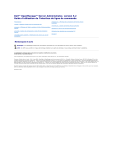
Lien public mis à jour
Le lien public vers votre chat a été mis à jour.
Caractéristiques clés
- Gestion des composants via l'interface de ligne de commande
- Affichage de l'état du système avec Instrumentation Service
- Gestion du Remote Access Controller
- Modification des valeurs du coût de possession
- Utilisation du service Storage Management
Questions fréquemment posées
Utilisez la commande omreport rac.
Utilisez la commande omconfig.
Utilisez la commande omconfig system assetinfo.
Utilisez la commande omhelp.